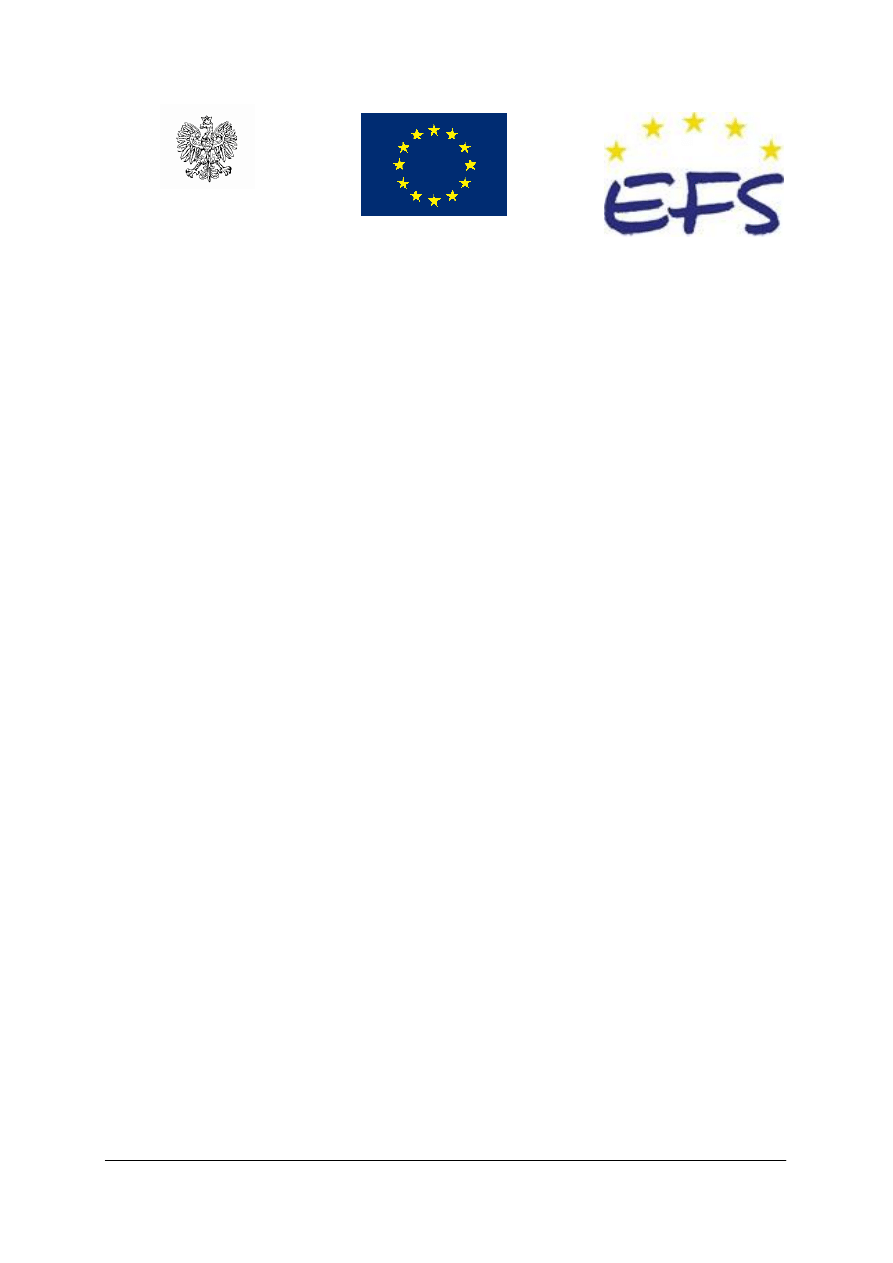
„Projekt wspó
łfinansowany ze środków Europejskiego Funduszu Społecznego”
MINISTERSTWO EDUKACJI
NARODOWEJ
Bartosz Stolarczuk
Projektowanie i realizacja lokalnych sieci
teleinformatycznych
311[37].Z4.01
Poradnik dla ucznia
Wydawca
Instytut Technologii Eksploatacji – Państwowy Instytut Badawczy
Radom 2006
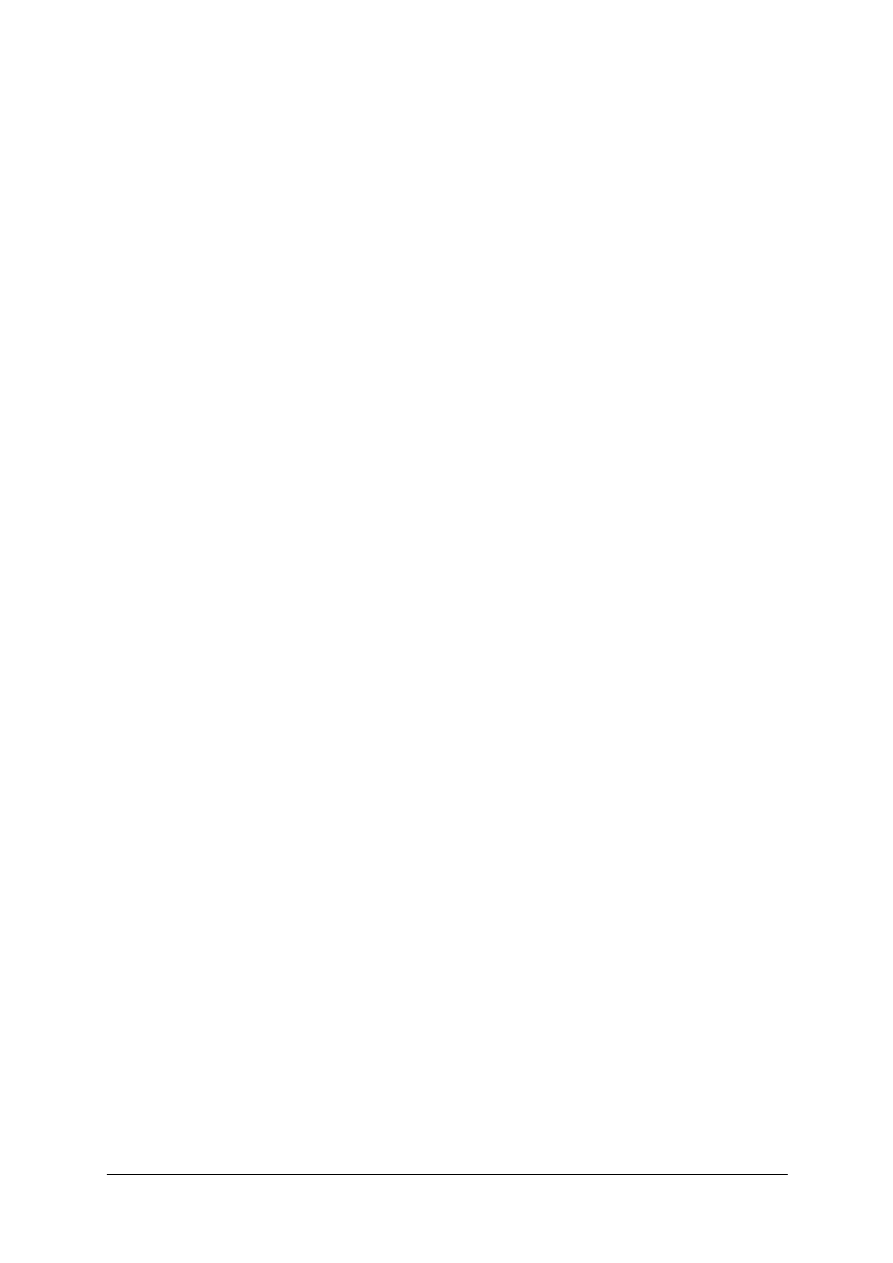
„Projekt współfinansowany ze środków Europejskiego Funduszu Społecznego”
1
Recenzenci:
mgr inż. Hanna Grządziel
mgr inż. Krzysztof Słomczyński
Opracowanie redakcyjne:
mgr inż. Bartosz Stolarczuk
Konsultacja:
mgr inż. Andrzej Zych
Korekta:
Poradnik stanowi obudowę dydaktyczną programu jednostki modułowej 311[37].Z4.01
„Projektowanie i realizacja lokalnych sieci teleinformatycznych” zawartego w module
311[37].Z4 „Montaż i administrowanie systemami teleinformatycznymi” w modułowym
programie nauczania dla zawodu technik telekomunikacji.
Wydawca
Instytut Technologii Eksploatacji – Państwowy Instytut Badawczy, Radom 2006
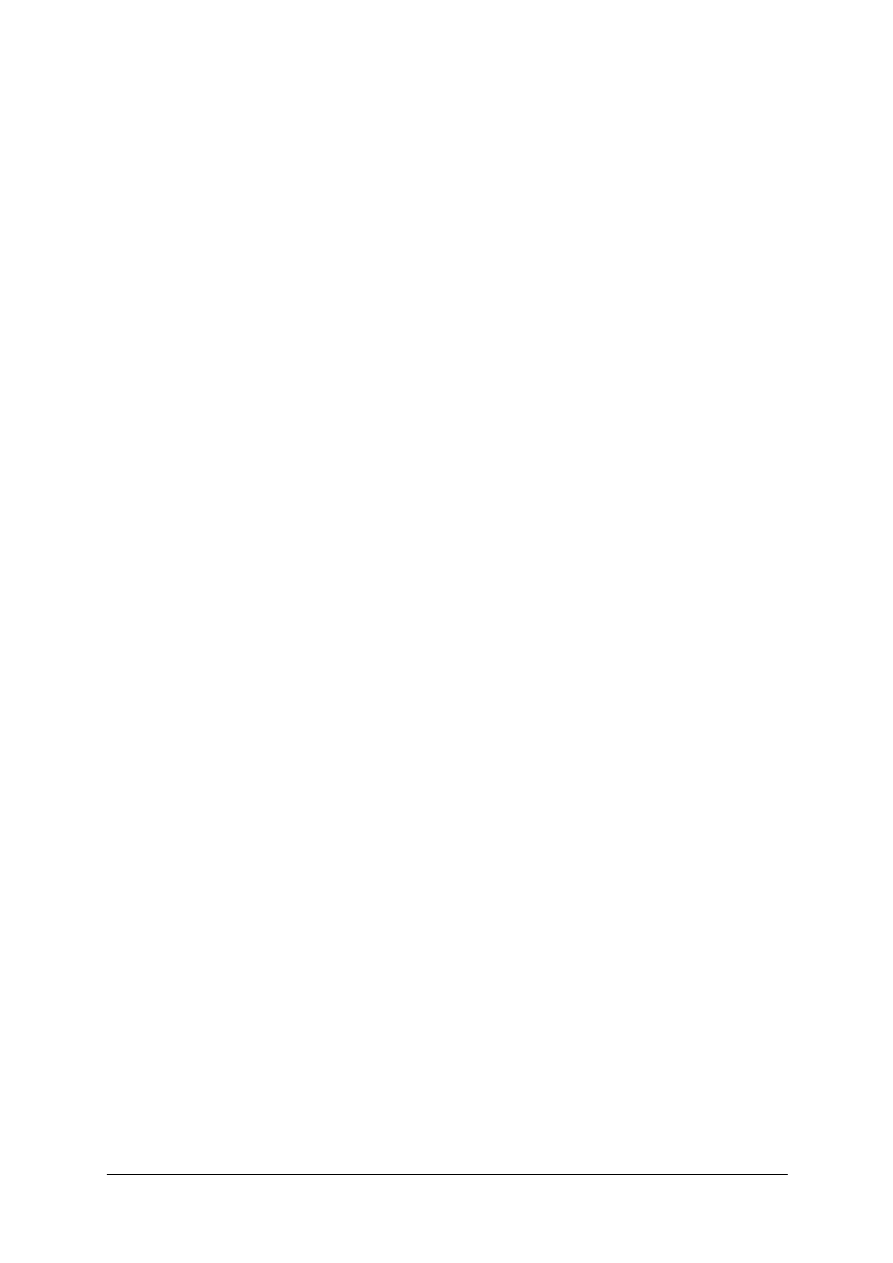
„Projekt współfinansowany ze środków Europejskiego Funduszu Społecznego”
2
SPIS TREŚCI
1. Wprowadzenie
3
2. Wymagania wstępne
5
3. Cele kształcenia
6
4. Materiał nauczania
7
4.1. Budowa komputera PC
7
4.1.1. Materiał nauczania
7
4.1.2. Pytania sprawdzające
13
4.1.3. Ćwiczenia
14
4.1.4. Sprawdzian postępów
14
4.2. Zewnętrzne urządzenia peryferyjne
15
4.2.1. Materiał nauczania
15
4.2.2. Pytania sprawdzające
18
4.2.3. Ćwiczenia
18
4.2.4. Sprawdzian postępów
19
4.3. Standard Ethernet
20
4.3.1. Materiał nauczania
20
4.3.2. Pytania sprawdzające
27
4.3.3. Ćwiczenia
27
4.3.4. Sprawdzian postępów
28
4.4. Lokalne i rozległe sieci teleinformatyczne
29
4.4.1. Materiał nauczania
29
4.4.2. Pytania sprawdzające
34
4.4.3. Ćwiczenia
34
4.4.4. Sprawdzian postępów
35
4.5. Sieć LAN bez podłączenia do Internetu
36
4.5.1. Materiał nauczania
36
4.5.2. Pytania sprawdzające
37
4.5.3. Ćwiczenia
37
4.5.4. Sprawdzian postępów
38
4.6. Sieć LAN z podłączeniem do Internetu
39
4.6.1. Materiał nauczania
39
4.6.2. Pytania sprawdzające
41
4.6.3. Ćwiczenia
42
4.6.4. Sprawdzian postępów
42
5. Sprawdzian osiągnięć
43
6. Literatura
49
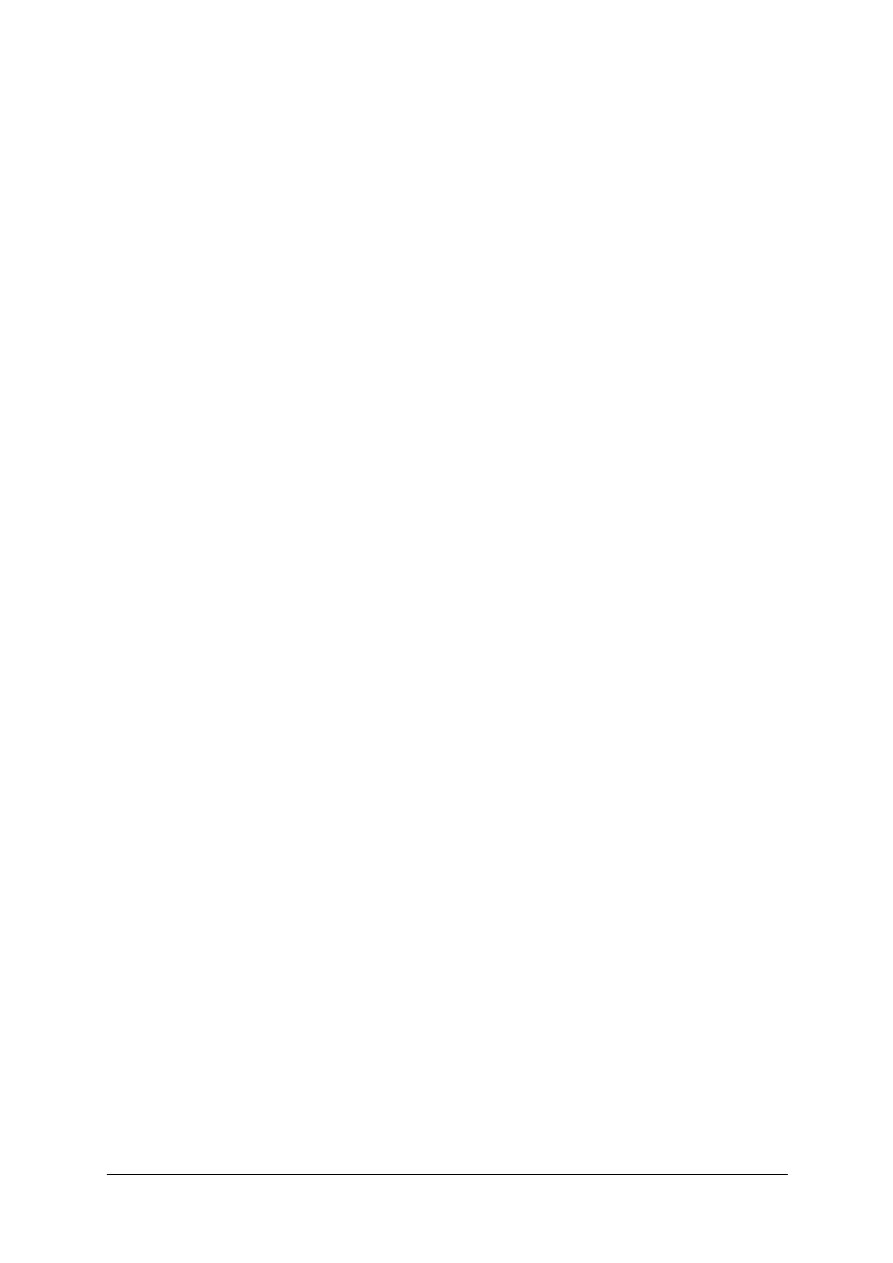
„Projekt współfinansowany ze środków Europejskiego Funduszu Społecznego”
3
1. WPROWADZENIE
Poradnik ten pomoże Ci w przyswajaniu wiedzy o obwodach prądu stałego, ich
właściwościach oraz w kształtowaniu umiejętności w rozpoznawaniu materiałów
elektrycznych.
Poradnik zawiera:
1. Wymagania wstępne, czyli wykaz umiejętności i wiedzy, które powinieneś opanować,
aby przystąpić do realizacji tej jednostki modułowej.
2. Cele kształcenia tej jednostki modułowej.
3. Materiał nauczania, który umożliwia samodzielne przygotowanie się do wykonania
ćwiczeń i zaliczenia sprawdzianów. Wykorzystaj do poszerzenia wiedzy wskazaną
literaturę oraz inne źródła informacji.
4. Pytania sprawdzające wiedzę potrzebną do wykonania ćwiczeń.
5. Ćwiczenia, które zawierają wykaz materiałów i sprzętu pomocnych w ich realizacji.
6. Sprawdzian postępów.
Wykonując sprawdzian postępów powinieneś odpowiadać na pytanie tak lub nie, co
oznacza, że opanowałeś materiał rozdziału albo nie.
7. Sprawdzian osiągnięć dotyczący poziomu opanowania materiału nauczania całej jednostki
modułowej wraz z instrukcją i kartą odpowiedzi.
8. Wykaz literatury.
Jeżeli masz trudności ze zrozumieniem tematu lub ćwiczenia, wówczas poproś
nauczyciela o wyjaśnienie i ewentualne sprawdzenie, czy dobrze wykonujesz określoną
czynność. Po zrealizowaniu materiału spróbuj zaliczyć sprawdzian z zakresu jednostki
modułowej.
Bezpieczeństwo i higiena pracy
W czasie pobytu w pracowni musisz przestrzegać regulaminów, przepisów bhp i higieny
pracy oraz
instrukcji przeciwpożarowych, wynikających z rodzaju wykonywanych prac.
Przepisy te poznasz podczas trwania nauki.
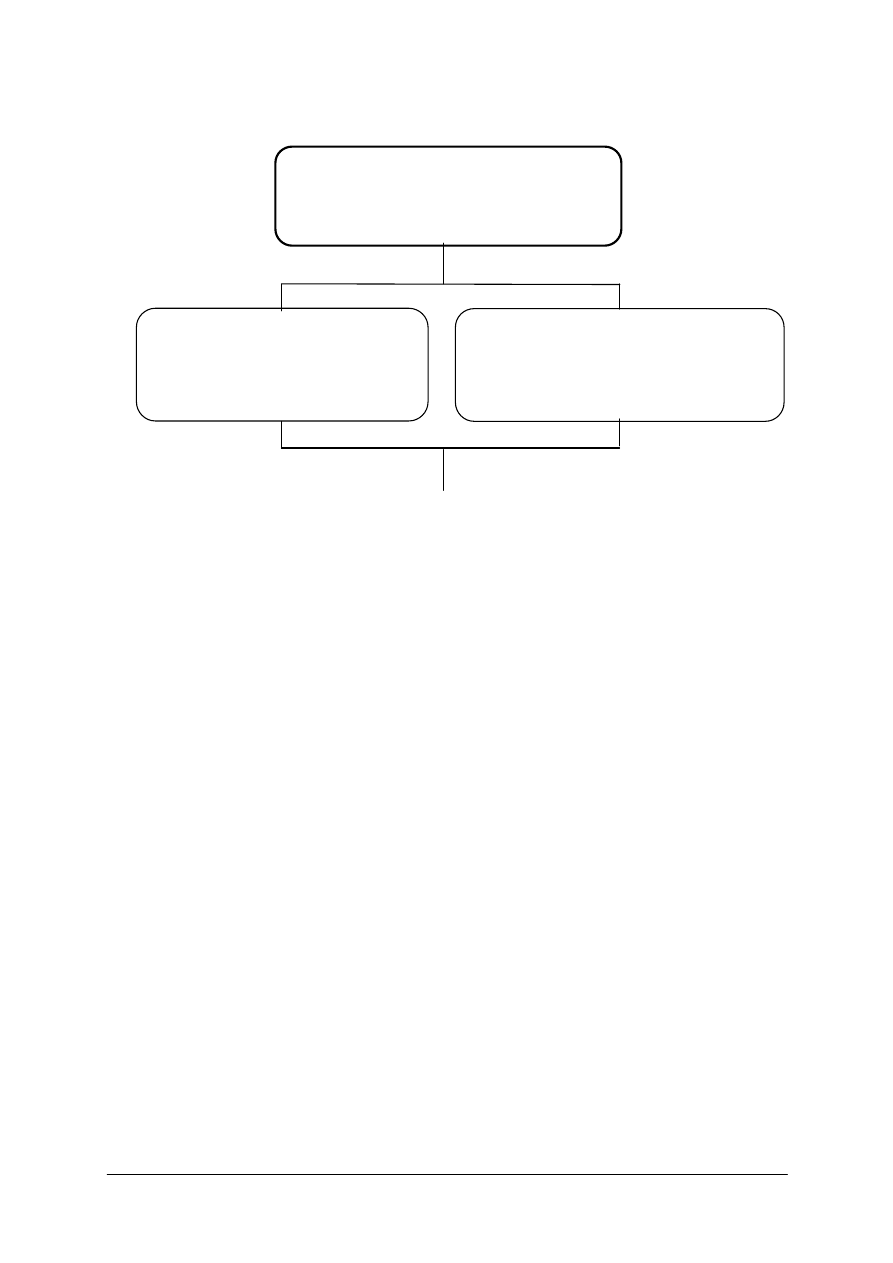
„Projekt współfinansowany ze środków Europejskiego Funduszu Społecznego”
4
311[37].Z4.01
Projektowanie i realizacja
lokalnych sieci
teleinformatycznych
311[37].Z4.02
Administrowanie zasobami
lokalnych sieci teleinformatycznych
311[37].Z4
Montaż i eksploatacja systemów
teleinformatycznych
Schemat układu jednostek modułowych
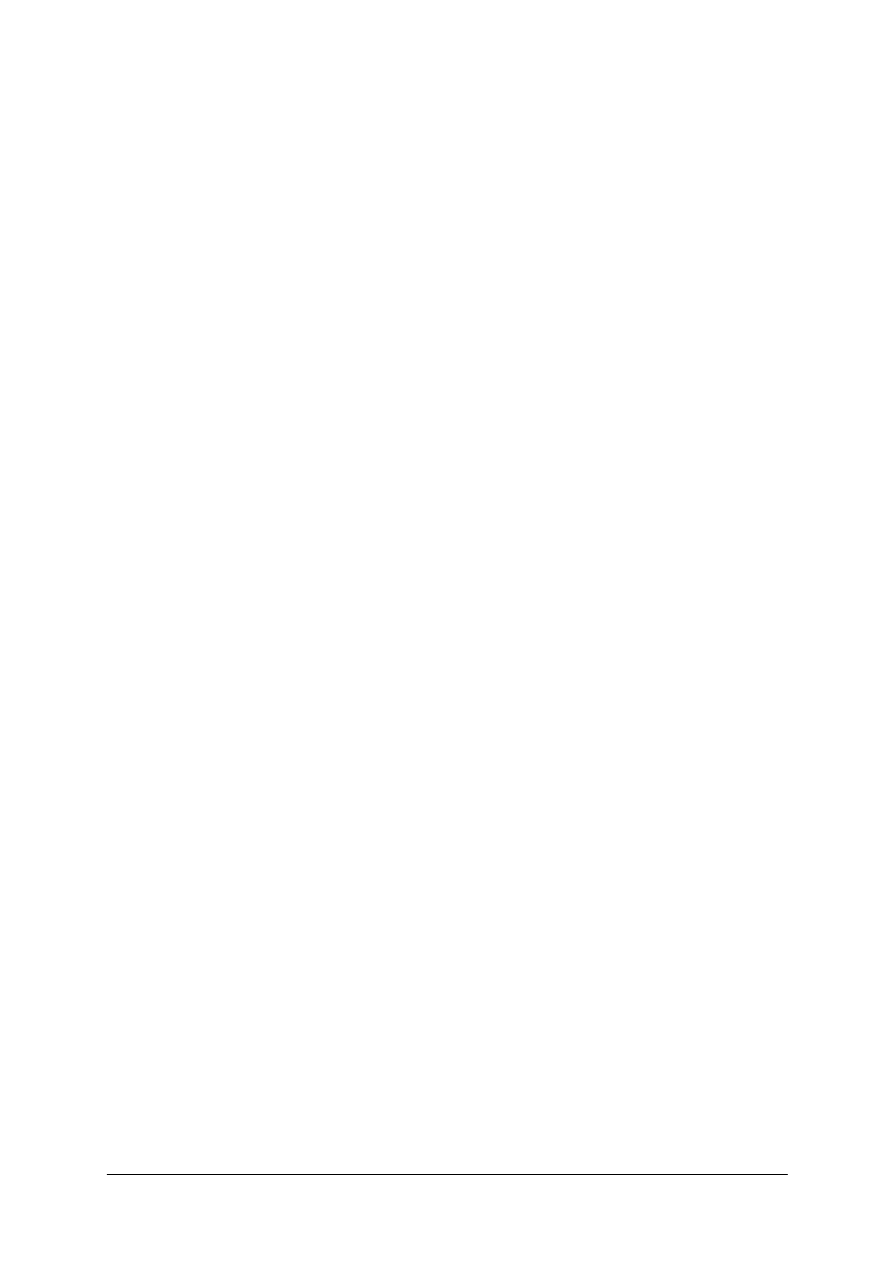
„Projekt współfinansowany ze środków Europejskiego Funduszu Społecznego”
5
2. WYMAGANIA WSTĘPNE
Przystępując do realizacji programu jednostki modułowej powinieneś umieć:
–
posługiwać się podstawowymi programami systemu Windows,
–
korzystać z różnych źródeł informacji,
–
współpracować w grupie,
–
uczestniczyć w dyskusji, prezentacji,
–
stosować podstawowe operacje arytmetyczne na liczbach zapisanych w systemie
dziesiętnym oraz dwójkowym,
–
stosować różne metody i środki (symbole, rysunki, zdjęcia itp.) w porozumiewaniu się na
temat zagadnień technicznych.
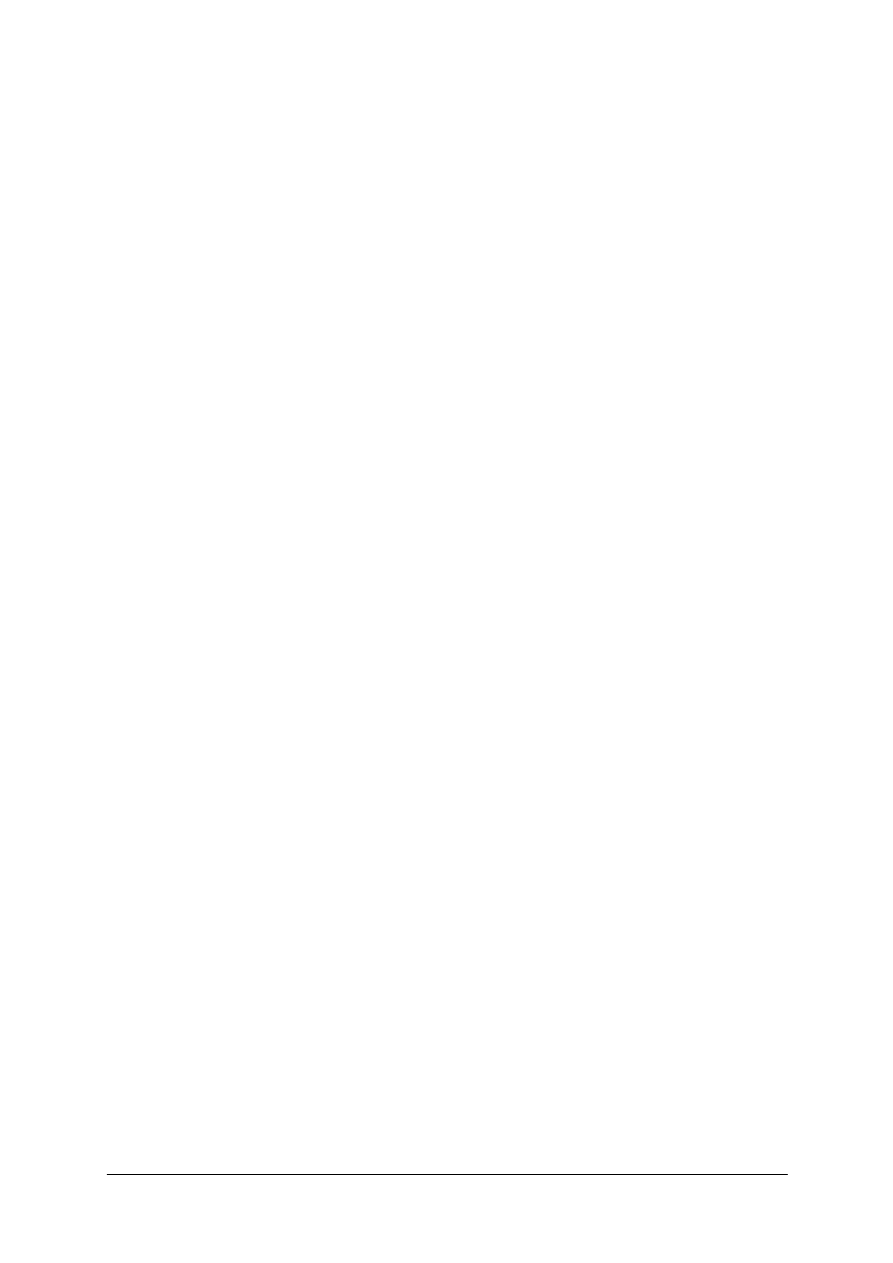
„Projekt współfinansowany ze środków Europejskiego Funduszu Społecznego”
6
3. CELE KSZTAŁCENIA
W wyniku realizacji programu jednostki modułowej powinieneś umieć:
−
wymienić podstawowe elementy płyty głównej PC i określić ich rolę,
−
rozróżnić złącza płyty głównej oraz określać zastosowanie,
−
rozróżnić rodzaje podstawowych kart rozszerzających i określić ich rolę,
−
rozróżnić podstawowe standardy magistrali rozszerzających,
−
scharakteryzować sieci ISDN, FR, ATM,
−
zaproponować lokalną sieć teleinformatyczną na potrzeby małego przedsiębiorstwa/firmy,
−
dobrać rodzaj sieci teleinformatycznej z wykorzystaniem PC,
−
sporządzić schemat blokowy sieci teleinformatycznej,
−
skonfigurować różnego rodzaju karty sieciowe, modemy, konwertery,
−
zainstalować modemy, karty sieciowe w komputerach,
−
zainstalować lokalną sieć teleinformatyczną zgodnie z dokumentacją,
−
nawiązać łączność między komputerami,
−
wykonać prawidłowy kabel połączeniowy CAT 5 (również umożliwiający połączenie
dwóch komputerów z pominięciem dodatkowych urządzeń),
−
wykonać pomiary okablowania strukturalnego CAT 5,
−
przestrzegać wymagań określonych przez producenta dotyczących warunków zasilania
i zabezpieczania urządzeń z zakresu jednostki modułowej,
−
posłużyć się dokumentacją techniczną, instrukcjami, schematami montażowymi
w zakresie treści tego modułu,
−
obsłużyć sieć bezprzewodową,
−
podłączyć przy wsparciu zewnętrznego operatora lokalną sieć do sieci rozległej,
−
podłączyć pojedynczy komputer i lokalną sieć do Internetu,
– zastosować przepisy bezpieczeństwa i higieny pracy przy montażu i obsłudze systemów
teleinformatycznych.

„Projekt współfinansowany ze środków Europejskiego Funduszu Społecznego”
7
4. MATERIAŁ NAUCZANIA
4.1. Budowa komputera PC
4.1.1 Materiał nauczania
Komputer osobisty po angielsku to Personal Computer, w skrócie PC. Często spotykamy
się z określeniem komputer klasy IBM. Nie oznacza to, że został on wyprodukowany przez
firmę IBM, ale jest zgodny sprzętowo („hardwerowo”) z komputerami tej firmy.
Budowa zestawu komputerowego
Patrząc z zewnątrz na zestaw komputerowy możemy rozróżnić (rys.1):
−
jednostkę centralną w której znajduje się płyta główna z podzespołami, napędy dysków
twardych (HDD), napęd dyskietek (FDD), napędy płyt CD lub DVD (CD-ROM, DVD-
ROM), zasilacz oraz systemy chłodzenia,
−
urządzenia wejściowe takie jak: klawiaturę, myszkę, skaner,
−
urządzenia wyjściowe takie jak: monitor, drukarka, głośniki.
Wszystkie urządzenia zewnętrzne podłączane są do komputera przez układy
wejścia/wyjścia za pomocą odpowiednich przewodów.
URZ
ĄDZENIA WYJŚCIOWE
JEDNOSTKA CENTRALNA
URZ
ĄDZENIA WEJŚCIOWE
MYSZ
KLAWIATURA
SCANER
MONITOR
DRUKARKA
G
ŁOŚNIKI
Tabela 1. Przykładowe urządzenia wej/wyj.
Urządzenie
Rodzaj
Partner
Klawiatura
wejściowe
człowiek
Myszka
wejściowe
człowiek
Mikrofon
wejściowe
człowiek
Skaner
wejściowe
człowiek
Drukarka laserowa
wyjściowe
człowiek
Monitor graficzny
wyjściowe
człowiek
Dysk optyczny
pamięć
komputer
Taśma magnetyczna
pamięć
komputer
Rys 1. Elementy zestawu komputerowego
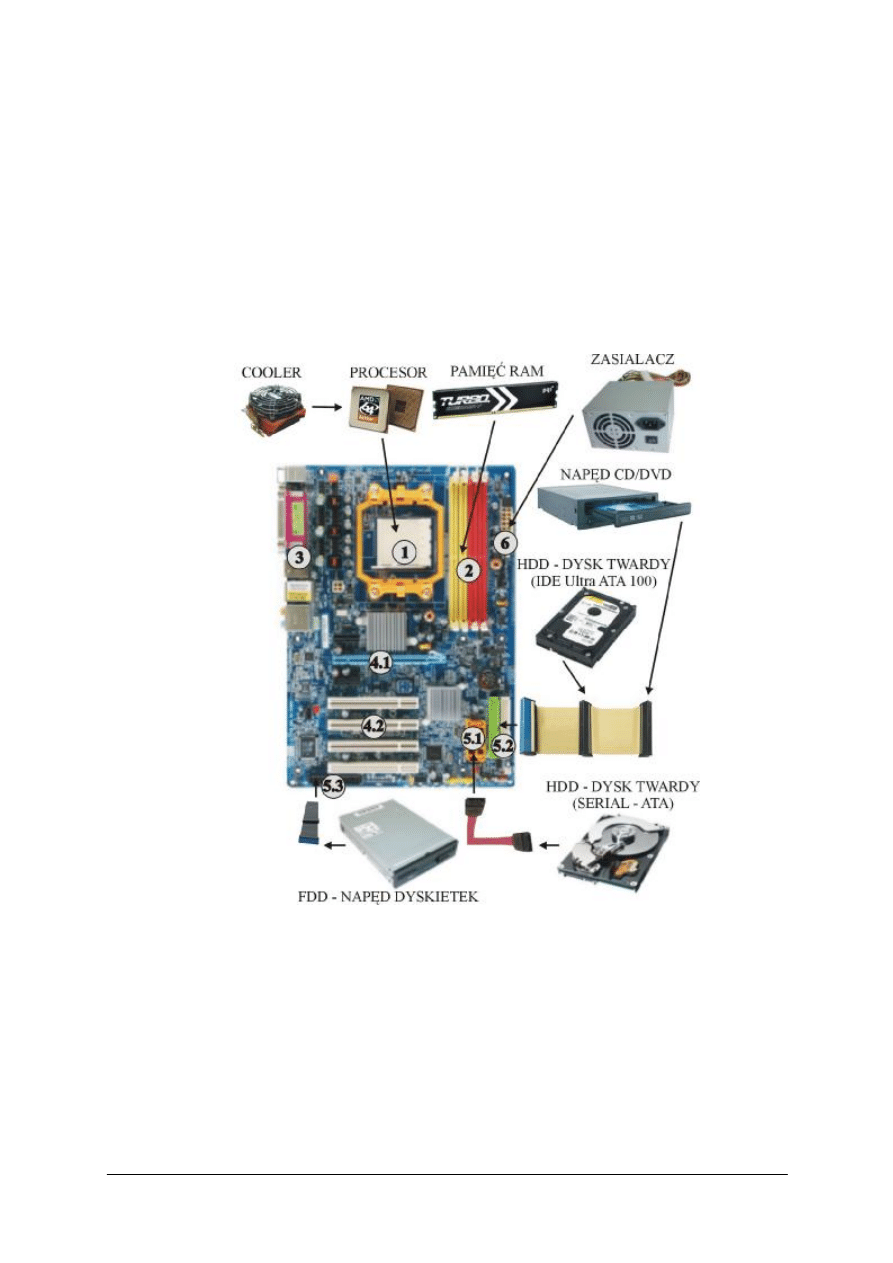
„Projekt współfinansowany ze środków Europejskiego Funduszu Społecznego”
8
Budowa jednostki centralnej
Płyta główna (ang. mainboard) jest jednym z najważniejszych elementów jednostki
centralnej. To na niej znajduje się gniazdo procesora, układy sterujące, sloty i porty.
Bezpośrednio na płycie instalowane są również karty rozszerzeń oraz niektóre urządzenia
peryferyjne.
Obecnie obowiązującym standardem płyt głównych jest standard ATX, wyparł on
przestarzały standard Baby-AT. Zapewnia on programową kontrolę zasilania, co umożliwia
automatyczne wyłączenie komputera przez system operacyjny (najczęściej po zamknięciu
systemu). Jest łatwo rozpoznawalny dzięki zastosowaniu jednoczęściowego gniazda
zasilającego. Jest to istotne, ponieważ dotychczas stosowane na konstrukcjach Baby-AT
dwuczęściowe złącze można było przypadkowo odwrotnie podłączyć i tym samym narazić na
zniszczenie płytę główną oraz inne podłączone komponenty.
Rys 2. Elementy płyty głównej.
1. slot procesora
2. cztery banki pamięci
3. porty zewnętrzne
4.1 złącze magistrali PCI-Express
4.2 złącze PCI
5.1 złącze SATA
5.2 dwa złącza IDE (Primary/Secondary)
5.3 złącze stacji dyskietek
6 złącze zasilacza
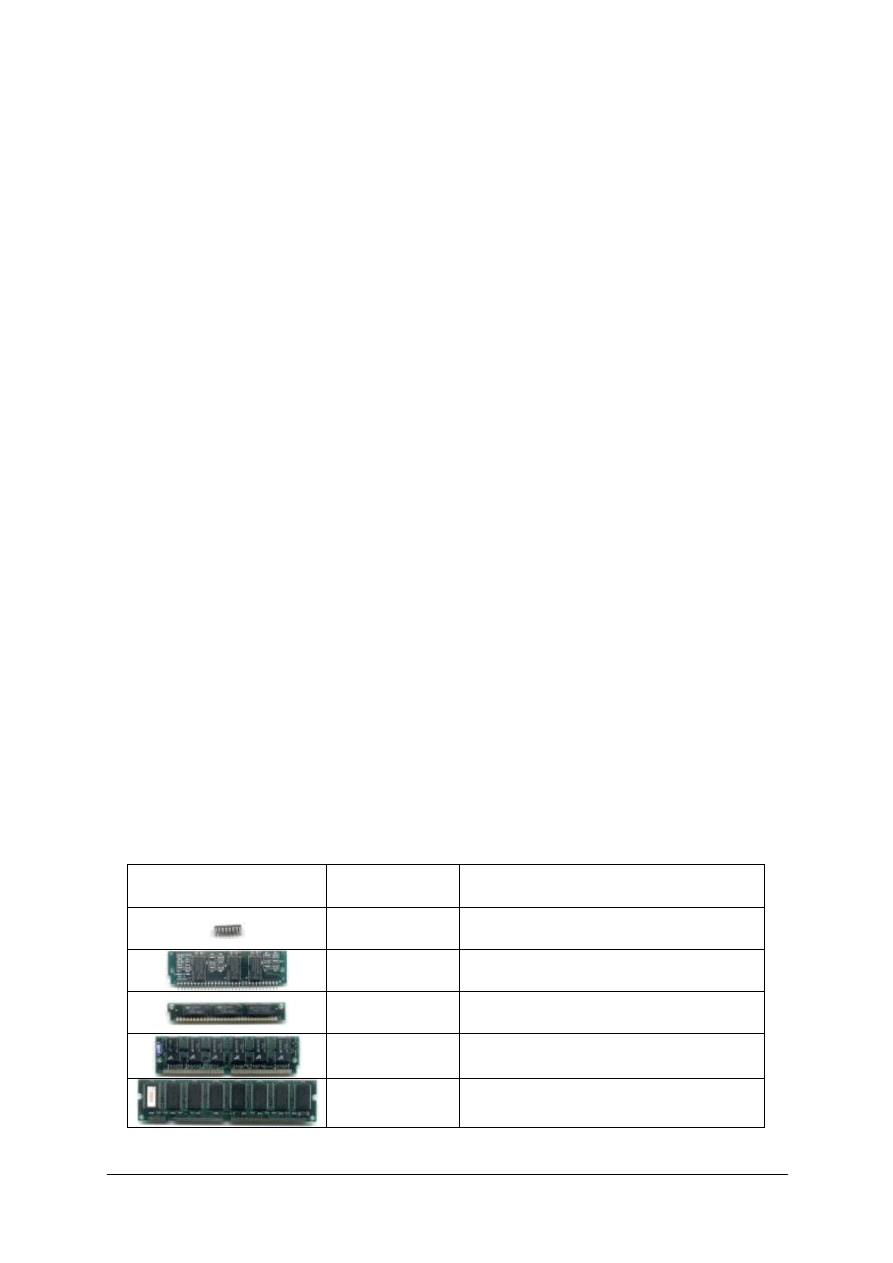
„Projekt współfinansowany ze środków Europejskiego Funduszu Społecznego”
9
Procesor
CPU - centralna jednostka wykonawcza to układ scalony, którego działanie polega na
wykonywaniu instrukcji programów. Nadzoruje on i synchronizuje pracę wszystkich
urządzeń w komputerze.
Do najważniejszych parametrów procesora należą:
−
maksymalna częstotliwość taktowania (obecnie najczęściej występują procesory
o częstotliwościach od około 1,8 GHz do 3,2 GHz),
−
rodzaj złącza (zależy od rodzaju procesora oraz producenta np.: slotA, socket478,
socket775, socket754, socket939),
−
obsługa instrukcji 64 lub 32 bitowych,
−
częstotliwość taktowania magistrali systemowej FSB,
−
pojemność pamięci cache (pamięć podręczna procesora).
Podczas montażu zestawu należy zwrócić szczególną uwagę, aby płyta główna
obsługiwała właściwy procesor (pod względem producenta, rodzaju, częstotliwości
próbkowania oraz rodzaju złącza). Informację tą możemy znaleźć w specyfikacji płyty.
Ze względu na duże ilości ciepła wydzielające się z procesora podczas pracy, niezbędne
jest zastosowanie systemu chłodzącego tzw. coolera składającego się z radiatora oraz
wentylatora. Aby zwiększyć przewodnictwo cieplne przed montażem należy posmarować
powierzchnię procesora pastą silikonową.
Pamięć RAM
RAM (ang. Random Access Memory) - jest to podstawowy rodzaj pamięci cyfrowej
zwany też pamięcią użytkownika lub pamięcią o dostępie swobodnym. W odróżnieniu do
pamięci ROM (ang. Read Only Memory - pamięć tylko do odczytu) umożliwia ona swobodny
zapis i odczyt danych.
W komputerze klasy PC stosowane są następujące rodzaje pamięci:
−
rejestry procesora, rozmiar rzędu kilkudziesieciu do kilkuset bajtów,
−
pamięć podręczna procesora (cache L1), wbudowana w procesor, rozmiar rzędu 4 do 16
KB,
−
pamięć podręczna procesora (cache L2), rozmiar rzędu 128 KB do 4 MB,
−
pamięć RAM, rozmiar rzędu 128 MB do kilku GB,
−
plik wymiany (swap) na dysku twardym, rozmiar rzędu kilkudziesięciu MB do kilku GB
(definiowany przez użytkownika lub system).
Na przestrzeni lat pamięć RAM podlegała ciągłym ulepszeniom. Zwiększano jej
pojemność oraz częstotliwość taktowania oraz rodzaj obudowy.
Rodzaje pamięci RAM
typ obudowy
typ pamięci
zastosoanie
DIP
—
PC, XT, AT
SIPP
—
AT, 386
SIMM 30 pin
—
386, 486
SIMM 72 pin
—
486, Pentium
DIMM
SDR SDRAM
Pentium II, Pentium III
Tabela 2..
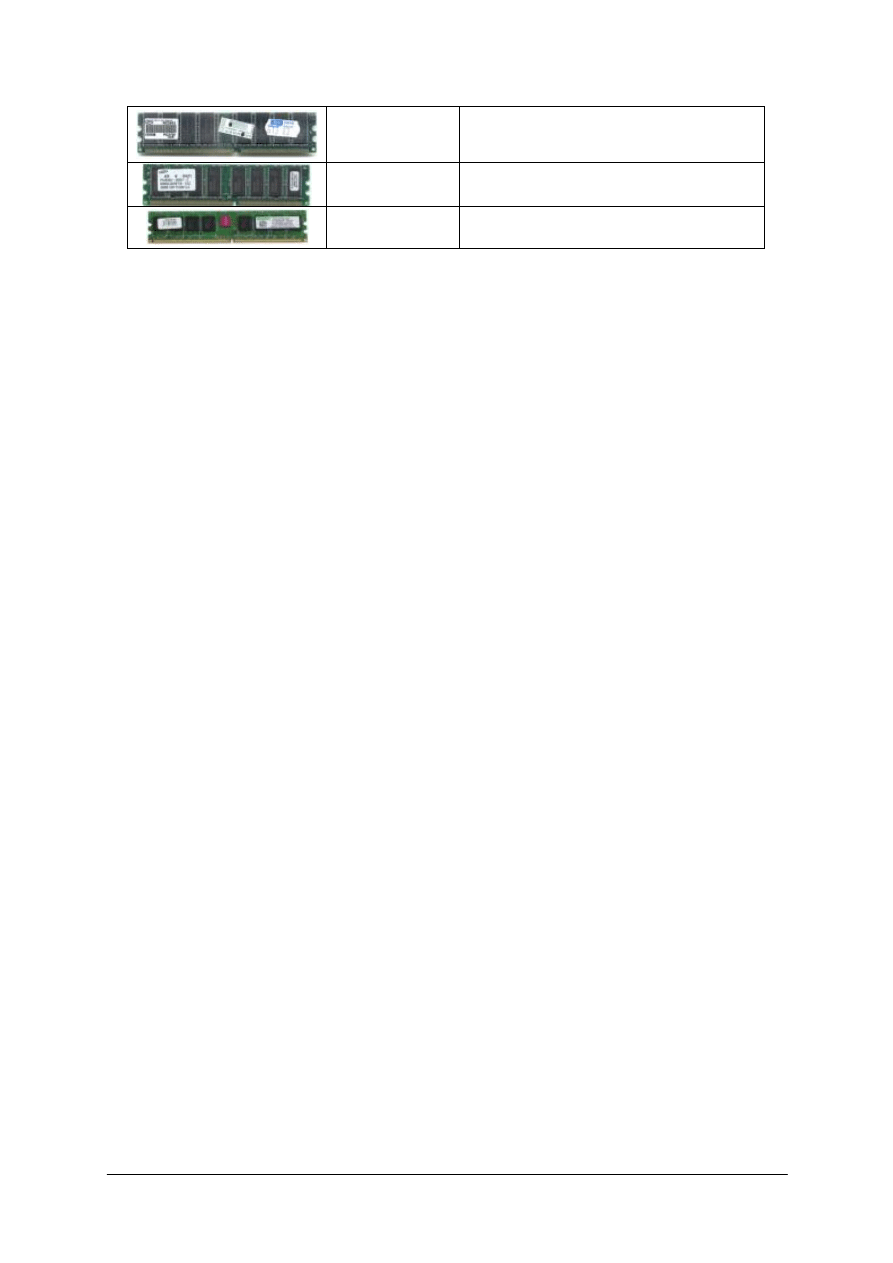
„Projekt współfinansowany ze środków Europejskiego Funduszu Społecznego”
10
RIMM
Rambus
Pentium IV-
po niecałym roku produkcji
wycofane z powodu opłat licencyjnych oraz
mniejszej niż zamierzano wydajności
DIMM
DDR SDRAM
Pentium IV
DIMM
DDR2
Pentium IV
Dysk twardy HDD
Podstawowym urządzeniem przechowującym dane w komputerze jest dysk twardy.
Zalicza się on do pamięci masowych o swobodnym dostępie do danych.
Parametry dysków:
−
rodzaj kontrolera (ATA, SATA, SCSI),
−
pojemność (od kilku do kilkuset GB),
−
prędkość obrotowa talerza (dla dysków IDE 5400, 7200 obr/min do nawet 10000 obr/min
dla SATA2; dyski SCSII kręcą się z prędkością nawet do 16000 obr/min).
Instalując dysk należy zwrócić szczególną uwagę, czy płyta główna posiada odpowiedni
kontroler i czy obsługuje odpowiednią pojemność dysku. Należy także pamiętać, że
większość standardów wymaga stosowania specyficznych kabli sygnałowych ponadto dyski
mogą się różnić pod względem sposobu zasilania.
W specyfikacji dysku twardego można znaleźć takie parametry jak: ilość głowic, ilość
talerzy, ilość sektorów itd. Jednak nie są one ważne z punktu widzenia instalacji, gdyż są
automatycznie wykrywane przez kontroler i nie wymagają osobnej konfiguracji. Należy także
pamiętać, że danych z metryczki dysku twardego nie można interpretować jednoznacznie.
Np. dysk który posiada dwa talerze w rzeczywistości ma 4 głowice (po jednej z każdej strony
talerza) jednak na metryczce może pojawić się parametr HEAD-16 nie oznacza to
16 fizycznych głowic tylko na pewnym wybiegu zastosowanym przez producenta dysku.
Dla zaoszczędzenia miejsca i lepszego upakowania danych nowe dyski dzielone są na
sektory niezgodnie ze standardem IDE jednak, aby nie występowała konieczność zmiany
standardu elektronika dysku stosuje tzw. adresację wirtualną. W wyniku tego zabiegu
kontroler „widzi” 16 wirtualnych głowic.
Podczas instalacji dysku ważne jest rozróżnianie podstawowych parametrów oraz
rodzajów dysków.
Podział dysków ze względu na typ kontrolera.
Większość ulepszeń wydajności napędów dysków ma swe źródło w technologii użytej do
ich sterowania, powiązanej z wbudowaną elektroniką. Obecnie istnieje kilka standardów
kontrolerów dysków, ale najpopularniejsze to: IDE (Integrated Development Environment)
oraz SCSI ( Small Komputer Standard Interface).
Standard IDE
Ideą powstania tego standardu był pomysł na przerzucenie jak największej pracy
związanej z dostępem do danych na sam napęd. Rozwiązanie to rozszerzyło zakres
zastosowań standardu (wykorzystują go dyski twarde, napędy CD-ROM, napędy taśmowe
itd.) a także uprościło budowę samego kontrolera.
Standard ten posiada jednak kilka ograniczeń. Pierwszym z nich jest mała możliwość
rozbudowy. Nawet nowsza wersja standardu IDE – ATAPI (AT Attachment Packet Interface)
umożliwia podłączenie maksymalnie dwóch urządzeń na kanał a maksymalna ilość kanałów
to dwa co ogranicza ilość podłączonych urządzeń (HDD, CD-ROM, ZIP) do czterech.
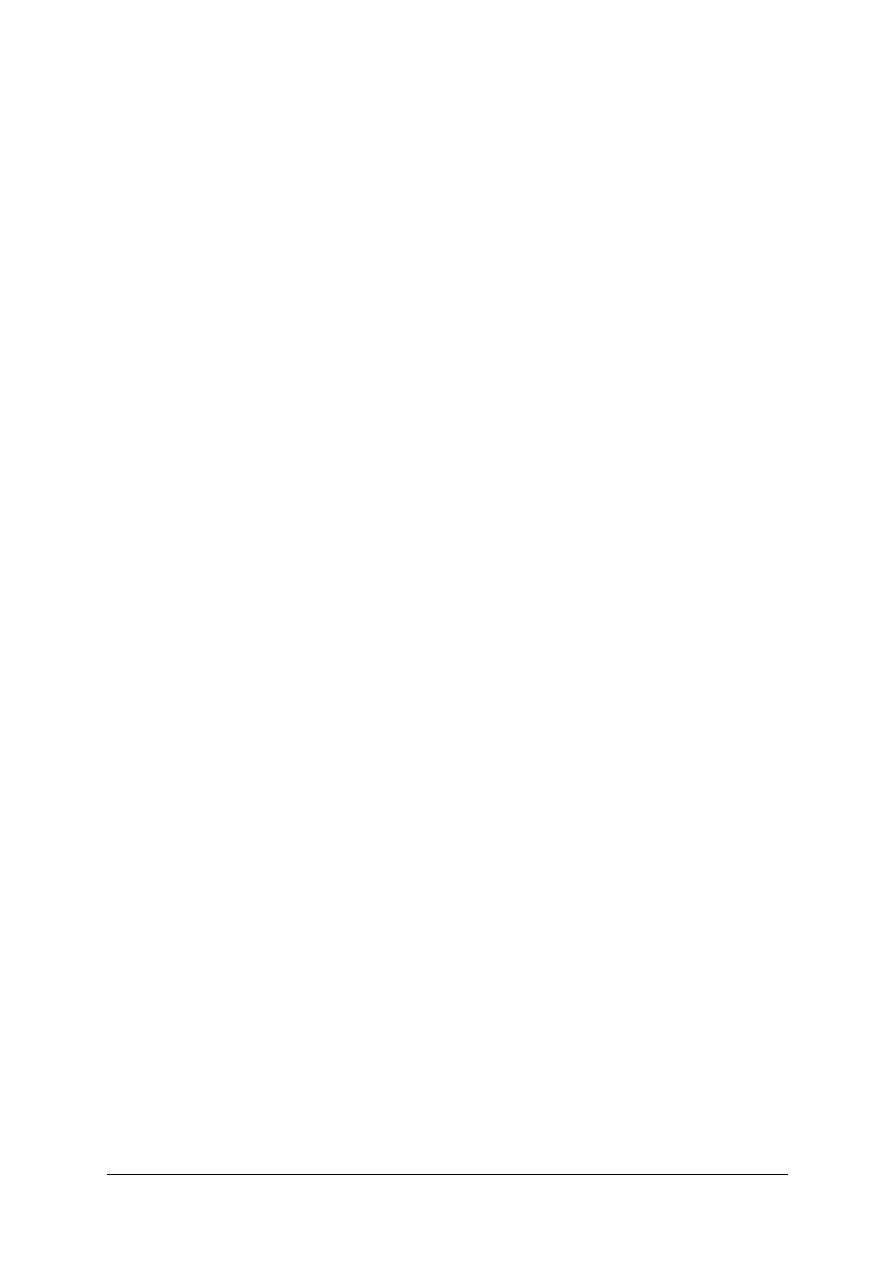
„Projekt współfinansowany ze środków Europejskiego Funduszu Społecznego”
11
Urządzenia te mogą być podłączone do kanałów Primary lub Secondary natomiast na
kanale mogą zająć pozycję Master lub Slave. W komputerze wybór kanału odbywa się
poprzez wybranie odpowiedniego gniazda natomiast wybór miejsca w kanale konfiguruje się
poprzez odpowiednie ustawienie zworek na urządzeniu. Należy jednak pamiętać, że w jednej
chwili czasu kontroler może obsłużyć tylko jedno z dwóch urządzeń na kanale. Pociąga to za
sobą praktyczną radę aby starać się instalować urządzenia na osobnych kanałach np. HDD –
Primary, CD-ROM - Secondary. Jeśli chcemy zamontować więcej niż dwa urządzenia
powinniśmy zawsze montować na jednym kanale urządzenie wolniejsze i szybsze np. HDD0
i CD-ROM – Primary natomiast HDD1 – Secondary. Kolejnym ograniczeniem jest prędkość
przesyłania danych. W zależności od stopnia zaawansowania technologii dyskowej oraz
związanym z nią trybu przesyłania danych (PIO - Programmed Input Output), który ustawia
się w BIOS-e komputera, przepustowość kontrolera może wynosić od 4,1 MB/s dla
najstarszych dysków PIO-0 do 133 MB/s dla najnowszych dysków Ultra DMA 133. Należy
także pamiętać, że szybsze dyski wymagają krótszych taśm sygnałowych a także od standardu
ATA100 ze względu na duży wpływ zakłóceń taśmy maja podwójną gęstość żył.
Następcą równoległej magistrali ATA jest szeregowa SATA (ang. Serial Advanced
Technology Attachment). Do transmisji wykorzystuje ona cieńsze i bardziej elastyczne kable
z mniejszą ilością styków, co pozwala na stosowanie mniejszych złączy na płycie głównej
w porównaniu do równoległej magistrali ATA. Interfejs ten przeznaczony jest do komunikacji
z przepływnością do 150 MB/s. Obecnie coraz popularniejszym staje się standard SATA2
z przepływnością do 300 MB/s oraz prowadzone są prace nad SATA3 z przepływnością do
600 MB/s.
Standard SCSI
Standard SCSI (Small Computer Systems Interface) jest przeznaczony głównie do dużych
systemów dyskowych. W zależności od rodzaju kontrolera umożliwia on obsługę do 16
urządzeń a długość taśmy może dochodzić nawet do 12 metrów. Unikalną cecha standardu
SCSII jest możliwość podłączenia dysku do dwóch komputerów oraz wykonywania operacji
przenoszenia danych pomiędzy dyskami bez obciążania procesora komputera (np. tworzenie
kopii zapasowej dysku).
Każde z urządzeń podłączonych do magistrali SCSI posiada unikatowy w obrębie
magistrali adres - identyfikator (ang. SCSI ID). Pierwotnie do adresowania urządzeń
wykorzystywane były trzy bity magistrali, co pozwalało na połączenie ze sobą maksymalnie 8
urządzeń. W chwili gdy magistrala danych rozrosła się do szerokości 16 bitów została
również rozszerzona do 4 bitów część adresująca urządzenia.
Rodzaje kontrolerów SCSI:
−
SCSI-1: pierwsza wersja standardu. Pozwalała na transfer z prędkością 5 MB/s na
odległość 6 m, 8 urządzeń,
−
SCSI-2: kolejna wersja standardu. Składa się z dwóch wariantów, zwiększających
transfer do 10 lub 20 MB/s (odpowiednio Fast SCSI i Wide SCSI). Maksymalna
odległość to około 3 metry,
−
SCSI-3: znany jako Ultra SCSI, prędkość transferu 20-40 MB/s, teoretycznie
maksymalna odległość zostaje nadal 3 metry,
−
Ultra2 SCSI: wprowadzono technologię Low Voltage Differencial, pozwalającą na
zwiększenia maksymalnej odległości do ~12 m. Prędkość transferu 40-80 MB/s,
−
Ultra3 SCSI (Ultra160 SCSI): maksymalny transfer 160 MB/s, dodano funkcje
wspomagające wykrywanie i usuwanie przekłamań.
−
Ultra4 SCSI (Ultra320 SCSI): maksymalny transfer 320 MB/s.
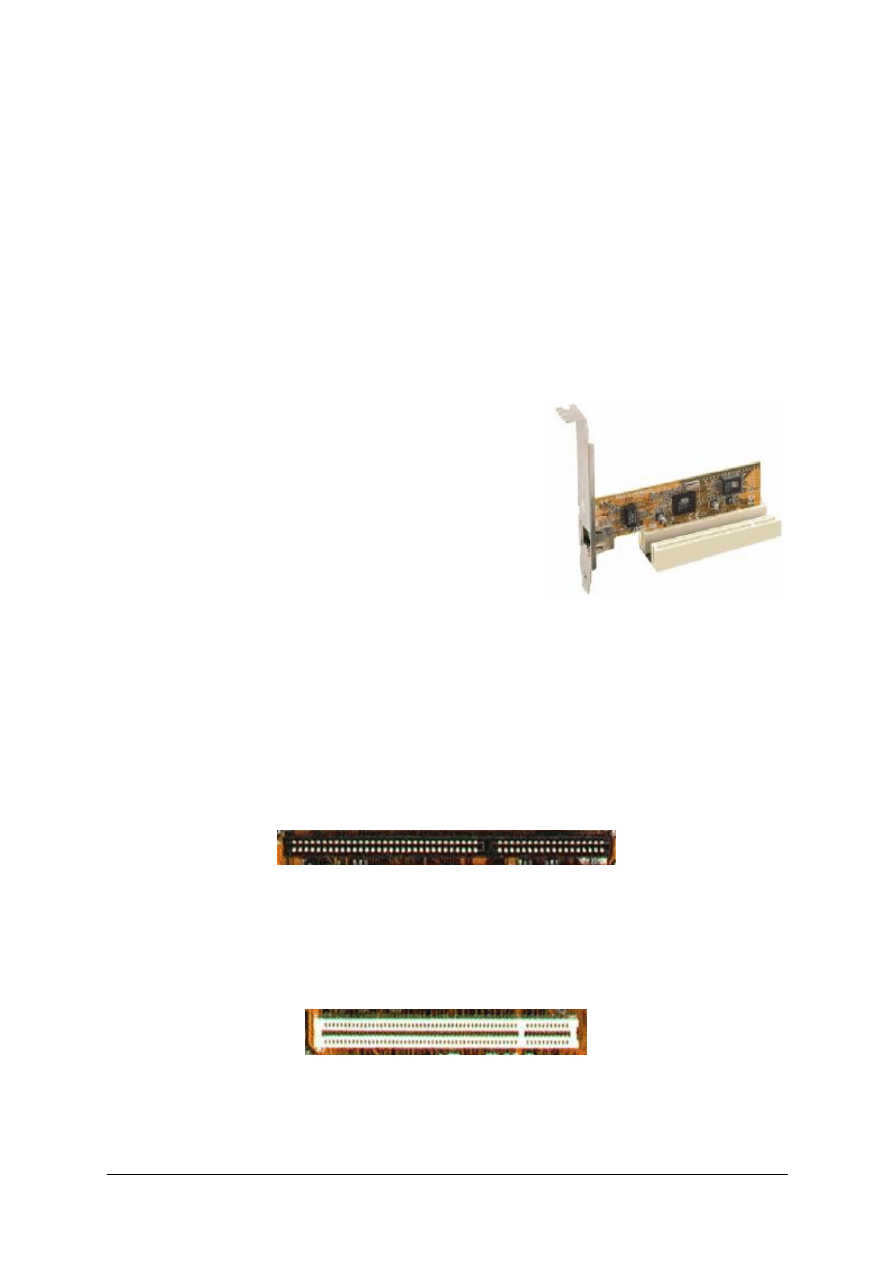
„Projekt współfinansowany ze środków Europejskiego Funduszu Społecznego”
12
Zasilacz
Każde urządzenie komputera musi być zasilane. Obecnie stosowanym standardem
zasilaczy komputerowych jest standard ATX. Charakteryzuje się on jednoczęściową wtyczką
zasilającą oraz możliwością sterowania przez płytę główną. W zależności od potrzeb
odpowiedni układ płyty głównej może włączyć lub wyłączyć zasilacz.
Podstawowym parametrem współczesnych zasilaczy jest moc maksymalna. Coraz szybsze
procesory, mocniejsze karty graficzne oraz większe dyski twarde wymagają potężniejszych
zasilaczy. Obecnie standardem stają się zasilacze o mocy maksymalnej równej 400W
(w starszych komputerach można spotkać zasilacze 150, 200 i 300W).
Ważne także jest odpowiednia ilość i rodzaj wtyczek w zależności od rodzaju i ilości
urządzeń zamontowanych w komputerze.
Karty rozszerzeń
Obsługą kart rozszerzeń umieszczonych na płycie głównej zajmuje się kontroler
magistral. Nadzoruje on przesyłanie danych z kart
rozszerzeń podłączonych do gniazd ISA, PCI i innych.
Podczas instalacji kart rozszerzeń ważne jest aby komputer
był całkowicie odłączony od napięcia zasilającego. Należy
pamiętać, że w płytach ATX pomimo wyłączonego
zasilania na niektórych układach nadal występuje napięcie.
Aby zapobiec uszkodzeniom karty lub kontrolera należy
bezwzględnie odłączyć zasilacz z sieci oraz w celu jego
rozładowania nacisnąć przycisk włączający komputer.
Dodatkowo należy pamiętać, że choć praktycznie nie
istnieje możliwość pomylenia gniazd, gdyż różnią się one zdecydowanie budową, ale
np. magistrala AGP może mieć różne niż karta napięcie zasilające, co może spowodować jej
uszkodzenie.
Rodzaje gniazd rozszerzeń
Magistrala danych umożliwiające montowanie kart rozszerzeń ISA (np. karta
dźwiękowa). Gniazdo ma długość około 14 cm, najczęściej jest koloru czarnego i jest
dwuczęściowe. Magistralą ISA może być jednocześnie przesyłanych osiem lub szesnaście
bitów danych. Stąd mówi się o szerokości magistrali: 8 lub 16 bitowej. Częstotliwość
taktowania magistrali może wynosić 8MHz. ISA jest najstarszym i najwolniejszym typem
magistrali. Obecnie płyty główne nie posiadają już tego gniazda.
Gniazdo PCI rozszerzeń przeznaczone do kart wykonanych w tej strukturze (np. karta
graficzna, muzyczna czy modem). Jego długość wynosi około 8 cm i jest koloru białego.
Magistrala PCI ma szerokość 64 bitów jest więc 4-razy szybsza od ISA, co oczywiście
wpływa na szybkość działania wszystkich innych elementów, które są do niej podłączone.
PCI spełnia normy standardu Plug and Play (po zamontowaniu nowego urządzenia, system
automatycznie je rozpoznaje i przydziela zasoby).
Gniazdo rozszerzeń AGP zaprojektowane przez firmę Intel przeznaczone specjalnie do
szybkiego przesyłania danych pomiędzy kartą graficzną a procesorem. W podstawowej wersji
maksymalny transfer wynosi 266MB/s. Ponieważ szybko okazał się niewystarczający
Rys 3. Złącze PCI.
Rys 4. Gniazdo ISA
Rys 5. Gniazdo PCI
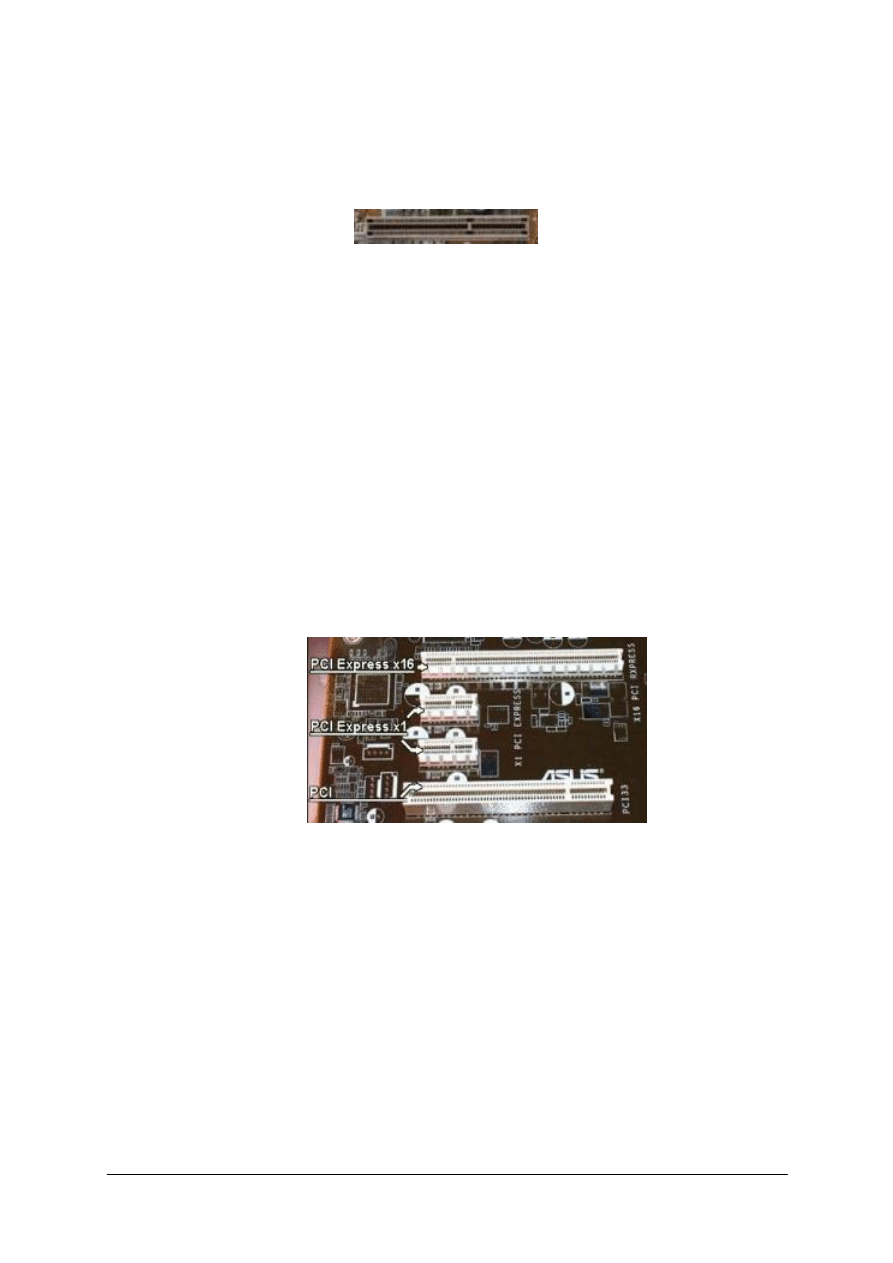
„Projekt współfinansowany ze środków Europejskiego Funduszu Społecznego”
13
wprowadzono niemal natychmiast tzw. tryb AGP 2x, w którym transfer wzrósł do 533MB/s
(dane przesyłane są przy rosnącym opadającym zboczu sygnału taktującego). Nowa
specyfikacja AGP 4x ponownie zwiększa szerokość pasma – tym razem do 1066MB/s) przez
dalsze „zagęszczanie” paczek z danymi). Obecnie karty graficzne używające gniazda AGP
stały się standardem jednak powoli są wypierane przez złącze PCI-Express.
PCI-Express (PCIe, PCI-E)
znana również jako 3GIO (od 3rd Generation I/O) jest
szeregową magistralą służącą do przyłączania urządzeń do płyty głównej. Ma ona zastąpić
magistralę PCI oraz AGP. PCI-Express stanowi magistralę lokalną typu szeregowego, łączącą
dwa punkty (Point-to-Point). Taka konstrukcja eliminuje konieczność dzielenia pasma
pomiędzy kilka urządzeń - każde urządzenie PCI-Express jest połączone bezpośrednio
z kontrolerem. Sygnał przekazywany jest za pomocą dwóch linii, po jednej w każdym
kierunku. Częstotliwość taktowania wynosi 2.5GHz.
Protokół transmisji wprowadza dwa dodatkowe bity, do każdych ośmiu bitów danych. Zatem
przepustowość jednej linii wynosi 250MB/s. W związku z tym, że urządzenia mogą
jednocześnie przekazywać sygnał w obydwu kierunkach (full-duplex) to można ewentualnie
przyjąć, że w przypadku takiego wykorzystania złącza, transfer może sięgać 500MB/s.
Możliwe jest kilka wariantów tej magistrali - z 1, 2, 4, 8, 12, 16, 24 lub 32 liniami (każda
składająca się z dwóch 2 pionowych części - nadawczej i odbiorczej). Wraz ze wzrostem
liczby linii wydłużeniu ulega gniazdo, jego konstrukcja (poprzez wspólna część początkową
i jedynie dodawanie na końcu nowych linii) umożliwia włożenie wolniejszej karty do
szybszego gniazda (w drugą stronę jest niemożliwe). Gniazdo 1x ma 18 pinów z każdej
strony, gniazdo 4x - 32, gniazdo 8x - 49, zaś gniazdo 16x - 82 piny z każdej strony.
4.1.2 Pytania sprawdzające
Odpowiadając na pytania, sprawdzisz, czy jesteś przygotowany do wykonania ćwiczenia.
1. Jaki jest podział procesorów?
2. Do jakiego złącza podłącza się kartę graficzną?
3. Jakie są rodzaje kontrolerów dysków twardych?
4. Jakie są rodzaje pamięci RAM?
5. Jakie cechy Charakterystyczne posiada standard SCII?
Rys 6. Gniazdo AGP
Rys 7. Gniazda PCI-E
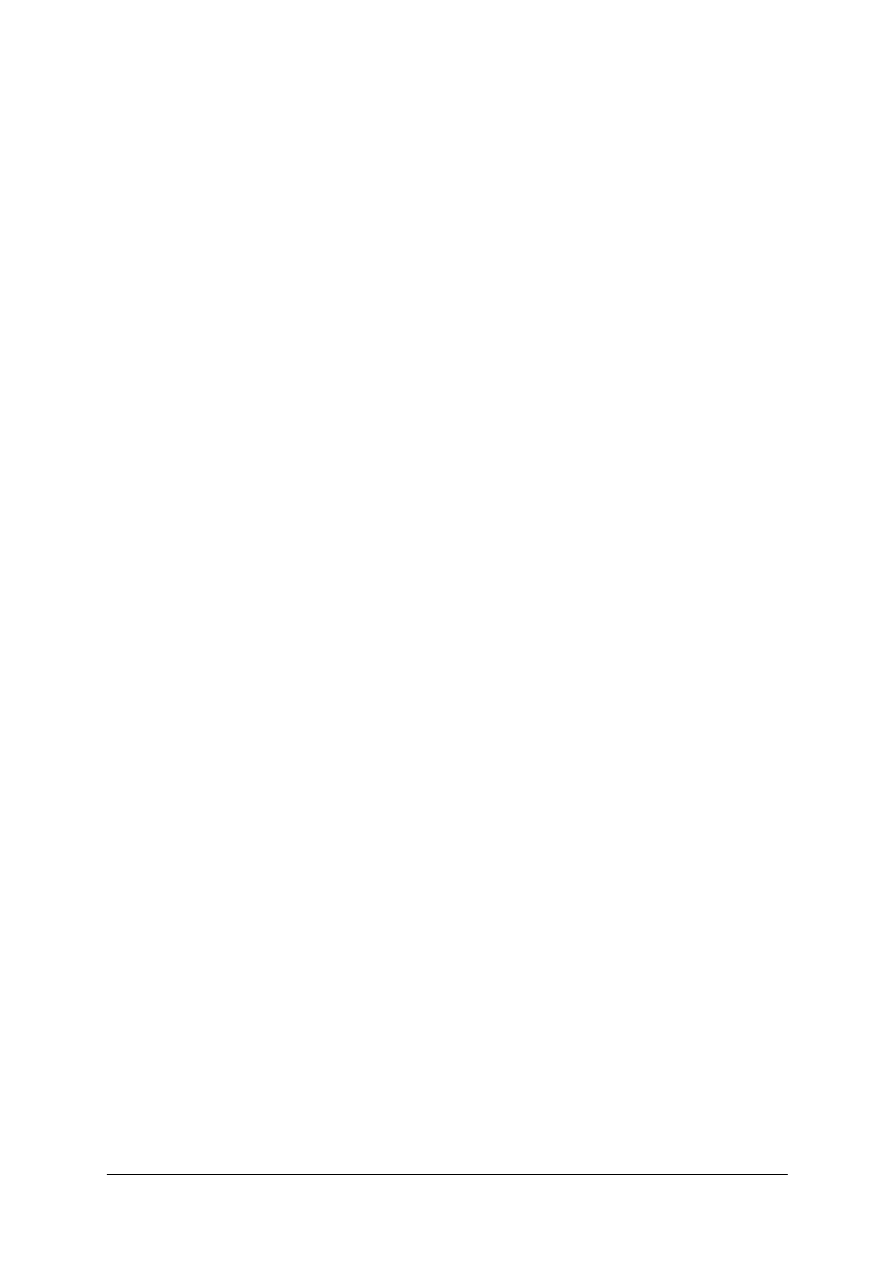
„Projekt współfinansowany ze środków Europejskiego Funduszu Społecznego”
14
4.1.3. Ćwiczenia
Ćwiczenie 1
Zaproponuj przykładową konfigurację komputera opartego na procesorze firmy Intel.
Sposób wykonania ćwiczenia
Aby wykonać ćwiczenie powinieneś:
1) wykonać zadanie w formie pisemnej, korzystając z poznanych wiadomości,
2) wykonać ćwiczenie indywidualnie,
3) zastosować odpowiednią konfigurację sprzętową elementów komputerowych,
4) zaprezentować przygotowany zestaw.
Wyposażenie stanowiska pracy:
−
poradnik dla ucznia,
−
przybory do pisania,
−
katalog podstawowych komponentów komputera,
−
zeszyt,
−
literatura z rozdziału 6.
Ćwiczenie 2
Wykorzystując dostępne komponenty złóż komputer klasy PC. Po wykonaniu montażu
uzasadnij sposób dobrania komponentów.
Sposób wykonania ćwiczenia
Aby wykonać ćwiczenie powinieneś:
1) wykonać montaż jednostki centralnej komputera PC wykorzystując dostępne
komponenty,
2) uzasadnić dobór komponentów,
3) wykonać ćwiczenie indywidualnie,
4) zaprezentować złożoną jednostkę,
Wyposażenie stanowiska pracy:
−
poradnik dla ucznia,
−
przybory do pisania,
−
zeszyt,
−
różnego rodzaju komponenty zestawu komputerowego,
−
narzędzia monterskie,
−
obudowa komputera z zamontowanym zasilaczem,
−
literatura z rozdziału 6.
4.1.4 Sprawdzian postępów
Czy potrafisz:
Tak
Nie
1) rozróżnić poszczególne elementy zestawu komputerowego?
2) rozróżnić rodzaje złącz płyty głównej?
3) wymienić przykładowe urządzenia wejściowe i wyjściowe?
4) wymienić rodzaje kontrolerów dysków?

„Projekt współfinansowany ze środków Europejskiego Funduszu Społecznego”
15
4.2. Zewnętrzne urządzenia peryferyjne
4.2.1 Materiał nauczania
Zgodnie z definicją urządzenie peryferyjne (ang. peripheral device) jest to dowolna część
komputera inna niż procesor lub pamięć robocza, jak np. dysk twardy, klawiatura, monitor,
mysz, drukarka, skaner, napęd taśmowy, mikrofon, głośnik, aparat fotograficzny.
Obecnie często możemy spotkać się z uzasadnieniem, że z nadejściem komputera
osobistego płyta główna, dysk twardy, klawiatura, mysz i monitor są częściami
podstawowego systemu natomiast termin "urządzenie peryferyjne" stosowany jest do
dodatkowych, opcjonalnych komponentów maszyny np. drukarka, skaner lub modem.
Każde urządzenie peryferyjne komunikuje się z płytą główną przy pomocy różnego
rodzaju złącz opracowanych według określonego standardu, gwarantującego, że wszystkie
urządzenia pochodzące od różnych producentów będą mogły prawidłowo ze sobą
współpracować.
PS/2 to port komunikacyjny opracowany przez firmę IBM. Jest on odmianą portu
szeregowego przeznaczoną do podłączania klawiatury i myszy. Złącze PS/2 jest używane
w celu podłączenia do klawiatury i myszy do systemu komputerowego typu PS/2.Złącze
myszy typu PS/2 zastąpiło starsze DB-9 i RS-232, a złącze klawiatury typu PS/2 zastąpiło
większe 5-pinowe złącze DIN używane w komputerach AT. Zwykłe płyty główne nie potrafią
zidentyfikować myszy lub klawiatury jeśli te znajdują się w niewłaściwych gniazdach.
LPT to interfejs IEEE 1284 (Centronics) - przyjęta nazwa 25-pinowego złącza
w komputerach osobistych. Centronics jest portem równoległym wykorzystywanym
w głównej mierze do podłączenia urządzeń peryferyjnych: drukarki, skanery, plotery. Nazwa
pochodzi od nazwy firmy, która opracowała ten standard. Zwany jest też portem LPT lub
portem równoległym. Nazwa port równoległy jest błędnym uproszczeniem wynikającym
z faktu, iż port Centronics często jest jedynym portem równoległym wyprowadzonym na
zewnątrz komputera PC. Magistrala tego interfejsu składa się z: 8 linii danych, 4 linii
sterujących i 5 linii statusu. Nie zawiera linii zasilających. Interfejs Centronics zapewnia
Rys 8. Wyjścia portów:
1) Port PS/2 – mysz;
2) Port PS/2 – klawiatura,
3) Port równoległy (LPT),
4) Port FireWire,
5) Port LAN (RJ45),
6) Porty audio,
7) Porty USB,
8) Port VGA (monitor analogowy),
9) Port DVI-D (monitor cyfrowy), 10)RS-
232 (COM1).
Rys 9. Zakończenia kabli do podłączenia do portów:
a) LPT, b) RS-232, c) FireWire
a)
b)
c)
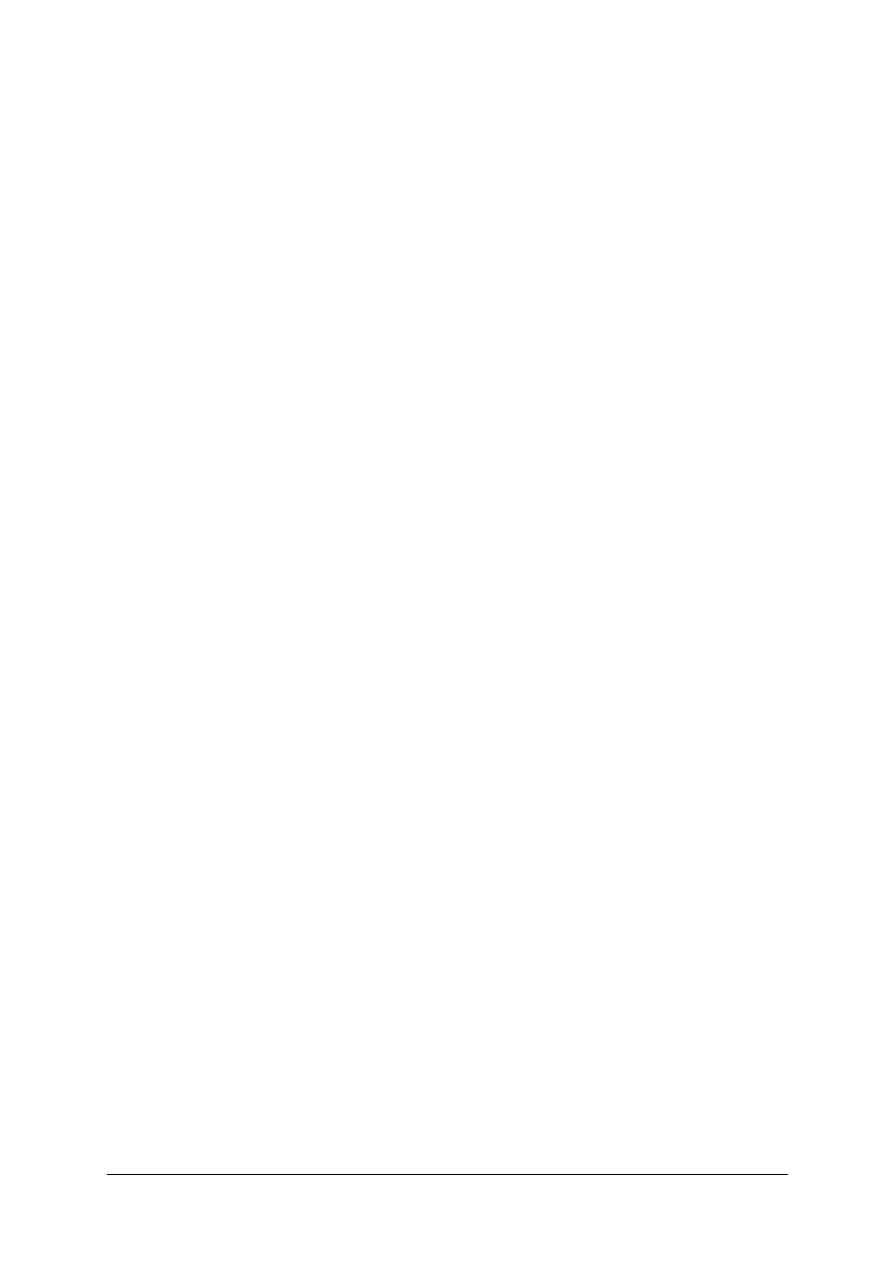
„Projekt współfinansowany ze środków Europejskiego Funduszu Społecznego”
16
transmisję na odległość do 5 metrów, jeśli przewody sygnałowe są skręcane z przewodami
masy, w przeciwnym przypadku na odległość do 2 metrów. Transmisja danych odbywa się
z maksymalną prędkością ok. 150 Kb/s. Złącze Centronics jest standardowym złączem jego
parametry określa standard IEEE 1284 i doczekał się kilku protokołów transmisji danych
zwanych SPP, ECP i EPP. Obecnie jest coraz rzadziej stosowany, drukarki z portem
równoległym stanowią coraz mniejszy udział wśród produkowanych drukarek. Jest jeszcze
instalowany w komputerach, ale najwięksi producenci zapowiadają rezygnację z tego portu.
Port doczekał się pięciu trybów działania:
−
SPP - Standard Parallel Ports - to najstarsza specyfikacja. Port zapewnia najniższy
transfer (150 Kb/s). Komunikacja może być dwukierunkowa.
−
Nibble Mode - tryb półbajtowy (cztero bitowy).
−
Byte Mode - tryb bajtowy (ośmio bitowy).
−
EPP - Enhanced Parallel Port - najczęściej stosowany standard. Prędkość odpowiada
prędkości ECP. Port równoległy nie używa jednak kanału DMA.
−
ECP - Enhanced Capabilities Port - port używa DMA i oferuje najwyższe prędkości (do 3
Mb/s).
FireWire to inaczej nazywany port IEEE 1394 (znane również pod nazwą handlową
firmy Apple jako FireWire) to standard łącza szeregowego umożliwiającego szybką
komunikację i izosynchroniczne usługi w czasie rzeczywistym. Opracowany w roku 1995 dla
komputerów osobistych i cyfrowych urządzeń optycznych. Rozwijany głównie przez firmę
Apple Computer. Jest zdefiniowany w dokumencie IEEE 1394. Magistrala ta w odrobinę
okrojonej wersji (brak linii zasilających) znana jest również pod używaną przez koncern Sony
nazwą i.Link. FireWire jest szeregową magistralą ogólnego przeznaczenia, jednak ze względu
na lansowanie jej przez Apple jako wyjątkowo multimedialnej oraz ze względu na
powszechne jej stosowanie w kamerach (pod nazwą i.Link) jest kojarzona prawie wyłącznie
z kamerami cyfrowymi. Standard umożliwia połączenie do 63 urządzeń peryferyjnych
w strukturę drzewiastą (w odróżnieniu od liniowej struktury SCSI). Pozwala urządzeniom na
bezpośrednią komunikację, na przykład skanerowi i drukarce, bez używania pamięci lub CPU
komputera. Wspiera plug-and-play i hot-swap (możliwość wymiany urządzeń podczas pracy
systemu).
RS-232 standard opisuje sposób połączenia urządzeń DTE (ang. Data Terminal
Equipment) tj. urządzeń końcowych danych (np. komputer) oraz urządzeń DCE (ang. Data
Circuit-terminating Equipment), czyli urządzeń komunikacji danych (np. modem). Standard
określa nazwy styków złącza oraz przypisane im sygnały a także specyfikację elektryczną
obwodów wewnętrznych. Standard ten definiuje normy wtyczek i kabli portów szeregowych
typu COM. RS-232 jest magistralą komunikacyjną przeznaczoną do szeregowej transmisji
danych. Najbardziej popularna wersja tego standardu, RS-232C pozwala na transfer na
odległość nie przekraczającą 15 m z szybkością maksymalną 20 kbit/s.
Port USB (ang. Universal Serial Bus - uniwersalna magistrala szeregowa) to opracowany
przez firmy Microsoft, Intel, Compaq, IBM, DEC rodzaj portu komunikacyjnego
komputerów, zastępującego stare porty szeregowe i porty równoległe. Port USB jest
uniwersalny, pozwala na podłączanie do komputera wielu urządzeń, na przykład: kamery
wideo, aparatu fotograficznego, skanera, myszki lub drukarki. Jedną z ważniejszych cech
portu USB jest zgodność z Plug and Play. Urządzenia w tym standardzie można łączyć ze
sobą tworząc sieć. W całej sieci można podłączyć do 127 urządzeń USB, jednak ze względu
na pobór mocy ich liczbę trzeba ograniczyć. W jednej sieci mogą pracować urządzenia
o różnych prędkościach transmisji.
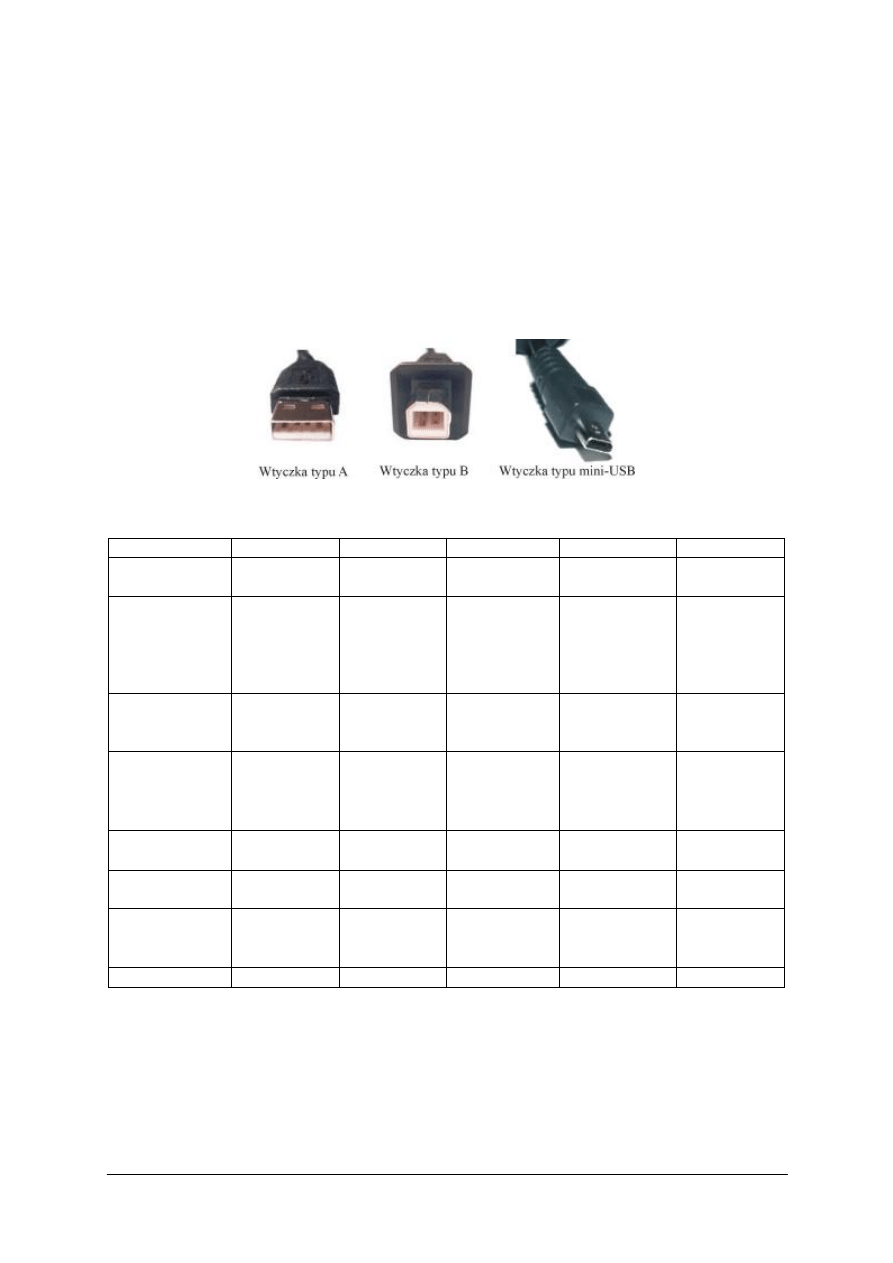
„Projekt współfinansowany ze środków Europejskiego Funduszu Społecznego”
17
Urządzenia USB możemy podzielić ze względu na zgodność z przyjętymi specyfikacjami
na:
−
Urządzenia spełniające warunki tej specyfikacji mogą pracować z prędkościami
1.5 Mbit/s lub 12 Mbit/s,
−
2.0 Urządzenia zgodne z warunkami nowej specyfikacji, mogą pracować z prędkością
480 Mbit/s. Na opakowaniach produktów można znaleźć oznaczenia USB 2.0 i podobne,
ważniejszą informacją jest jednak szybkość transmisji.
−
Full Speed - 12 Mbit/s największa prędkość przed USB 2.0
−
Hi-Speed - 480 Mbit/s - urządzenia działające z tą prędkością powinny mieć nalepkę Hi-
Speed
Tabela 2. Parametry portów.
FireWire
PS/2
USB
RS232
LPT
Typ interfejsu:
szeregowy
szeregowy
szeregowy
szeregowy
równoległy
Transfer:
do 800 Mb/s
40kB/s
USB 1.1: 1.5 lub
12 Mbit/s
USB 2.0: 1.5, 12
lub 480 Mbit/s
typ. do 115,2
kb/s (w
niektórych
implementacjach,
do 230,4 kb/s),
do 3 Mb/s
Długość
magistrali:
do 72 m (16
odcinków po
4½ m)
1,8 m
3 m lub 5 m
do ok. 15 m (nie
określono w
standardzie)
Liczba portów:
1 lub 2
2(po jdnym dla
klawiatury i
myszy)
USB 1.1:
od 2 do 6
USB 2.0:
od 2 do 8
1 lub 2
1
Liczba urządzeń:
do 63 na
magistrali
jedno na port
do 127
jedno na każdy
port
jedno na port
Rodzaj złącza:
IEEE-1394 (4
lub 6 pinów)
mini-DIN 6 pin
USB typu A, B,
C lub D
DB-9 lub DB-25
Centronics
Zasilanie przez
interfejs:
tak (do 60W)
tak (5V/do
100mA)
tak
nie
nie
Hot plugging:
tak
nie
tak
nie
nie
Rys 10. Zakończenia kabli do podłączenia do portów USB
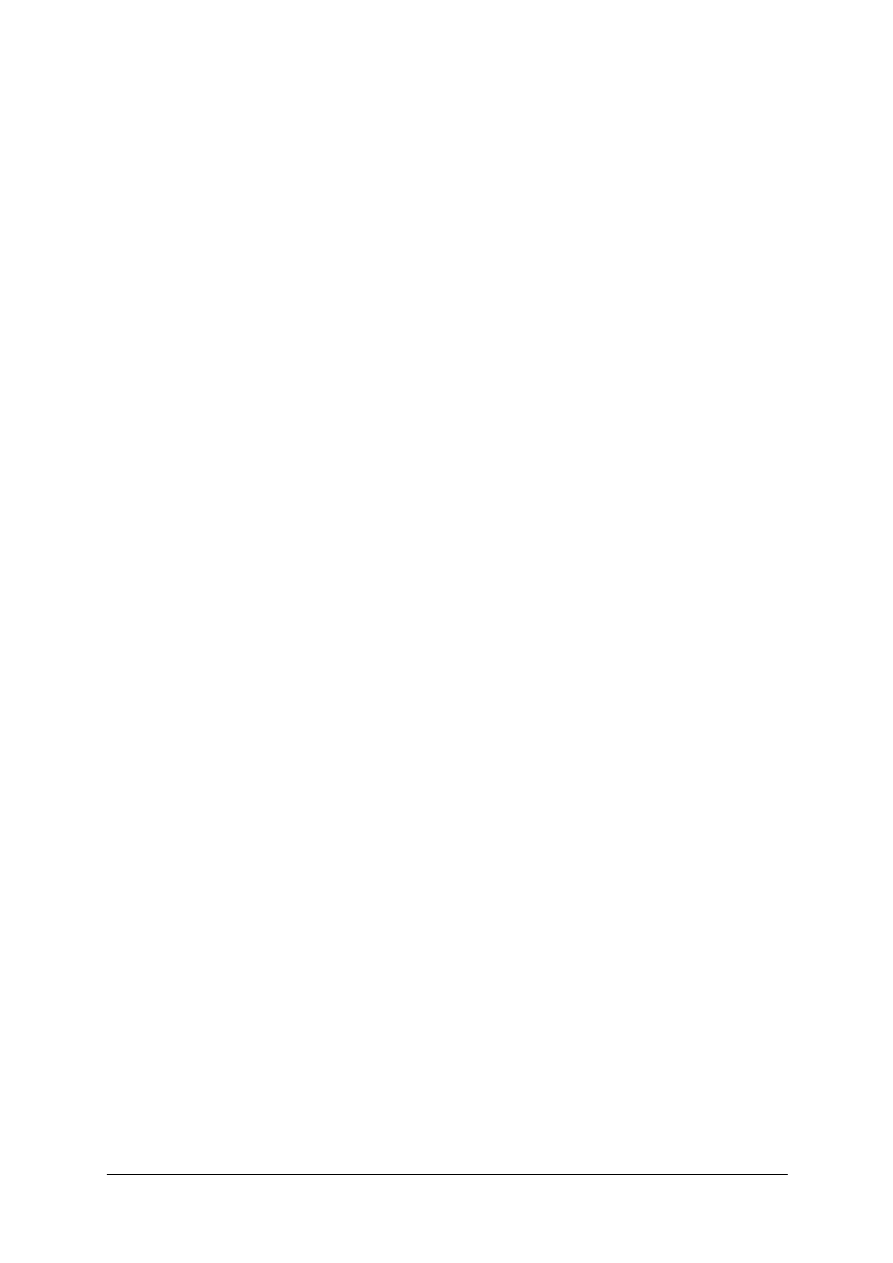
„Projekt współfinansowany ze środków Europejskiego Funduszu Społecznego”
18
Zastosowanie portów komputera PC
FireWire
kamery cyfrowe, aparaty cyfrowe, skanery, drukarki, pamięci masowe, urządzenia
audio-wideo, łączenie dwóch komputerów za pomocą kabla;
PS/2
klawiatury, myszy;
USB
klawiatury, myszy, dżojstiki, kamery internetowe, skanery, drukarki, modemy, pamięci
masowe, aparaty cyfrowe, telefony komórkowe, urządzenia audio-wideo, łączenie
dwóch komputerów za pomocą kabla PC-USB-PC;
RS232
modemy, telefony komórkowe, łączenie dwóch komputerów kablem nullmodem, starsze
drukarki, Tunery satelitarne, sprzęt specjalistyczny, programowanie układów
logicznych;
LPT
drukarki, skanery, pamięci masowe, łączenie dwóch komputerów za pomocą kabla
laplink;
4.2.2. Pytania sprawdzające
Odpowiadając na pytania, sprawdzisz, czy jesteś przygotowany do wykonania ćwiczeń.
1. Które z portów komputera posiadają funkcję hot plugging?
2. Które z portów wykorzystywane są do podłączenia drukarki?
3. Które z portów nie umożliwiają połączenia dwóch komputerów w celu wymiany danych?
4. Który z portów komputera jest portem równoległym?
4.2.3. Ćwiczenia
Ćwiczenie 1
Podłącz drukarkę laserową do komputera PC z systemem operacyjnym Windows, oraz
zainstaluj oprogramowanie.
Sposób wykonania ćwiczenia
Aby wykonać ćwiczenie powinieneś:
1) zidentyfikować rodzaj portu wykorzystywanego przez drukarkę,
2) dobrać przewód oraz podłączyć drukarkę,
3) zainstalować oprogramowanie drukarki,
4) wykonać ćwiczenie indywidualnie,
5) zaprezentować sposób wykonania zadania,
Wyposażenie stanowiska pracy:
−
poradnik dla ucznia,
−
przybory do pisania,
−
zeszyt,
−
komputer PC z zainstalowanym systemem operacyjnym Windows XP,
−
drukarka z oryginalnym oprogramowaniem,
−
literatura z rozdziału 6.
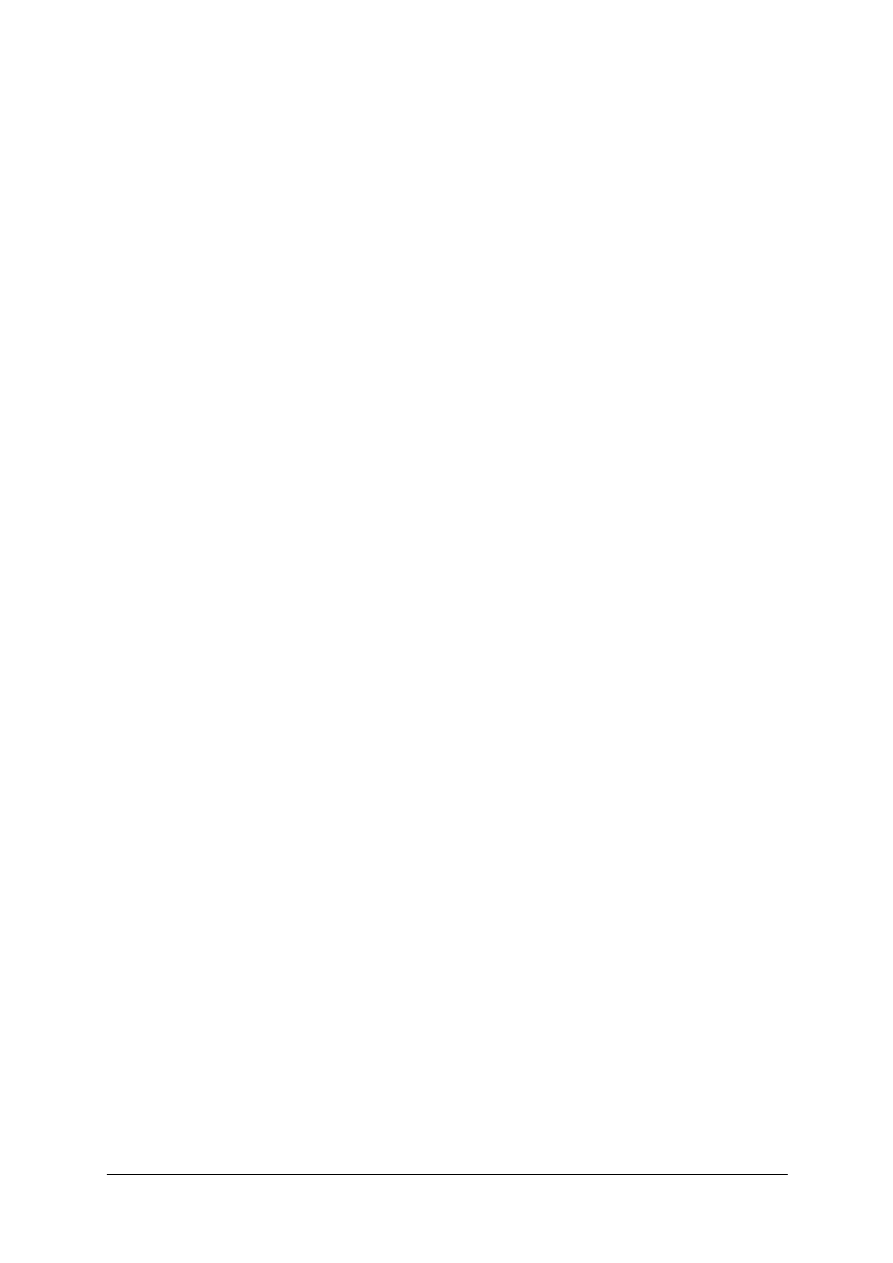
„Projekt współfinansowany ze środków Europejskiego Funduszu Społecznego”
19
Ćwiczenie 2
Korzystając z nabytych wiadomości zaproponuj sposób podłączenia do komputera
drukarki laserowej oraz kamery cyfrowej.
Sposób wykonania ćwiczenia
Aby wykonać ćwiczenie powinieneś:
1) wykonać zadanie w formie pisemnej, korzystając z poznanych wiadomości,
2) wykonać ćwiczenie indywidualnie,
3) dokonać wyboru portów w zależności od podłączanego urządzenia,
4) zaprezentować przygotowany zestaw z uzasadnieniem zastosowanych rozwiązań.
Wyposażenie stanowiska pracy:
−
poradnik dla ucznia,
−
przybory do pisania,
−
opis płyty głównej komputera,
−
instrukcję dowolnej drukarki laserowej oraz kamery cyfrowej,
−
zeszyt,
−
literatura z rozdziału 6.
4.2.4. Sprawdzian postępów
Czy potrafisz:
Tak
Nie
1) wymienić podstawowe porty komputera PC?
2) rozróżnić na podstawie zdjęć porty komputera PC?
3) podać zastosowanie wymienionych portów?
4) wymienić porty obsługujące technologię Plug and Play oraz Hot Plugging?
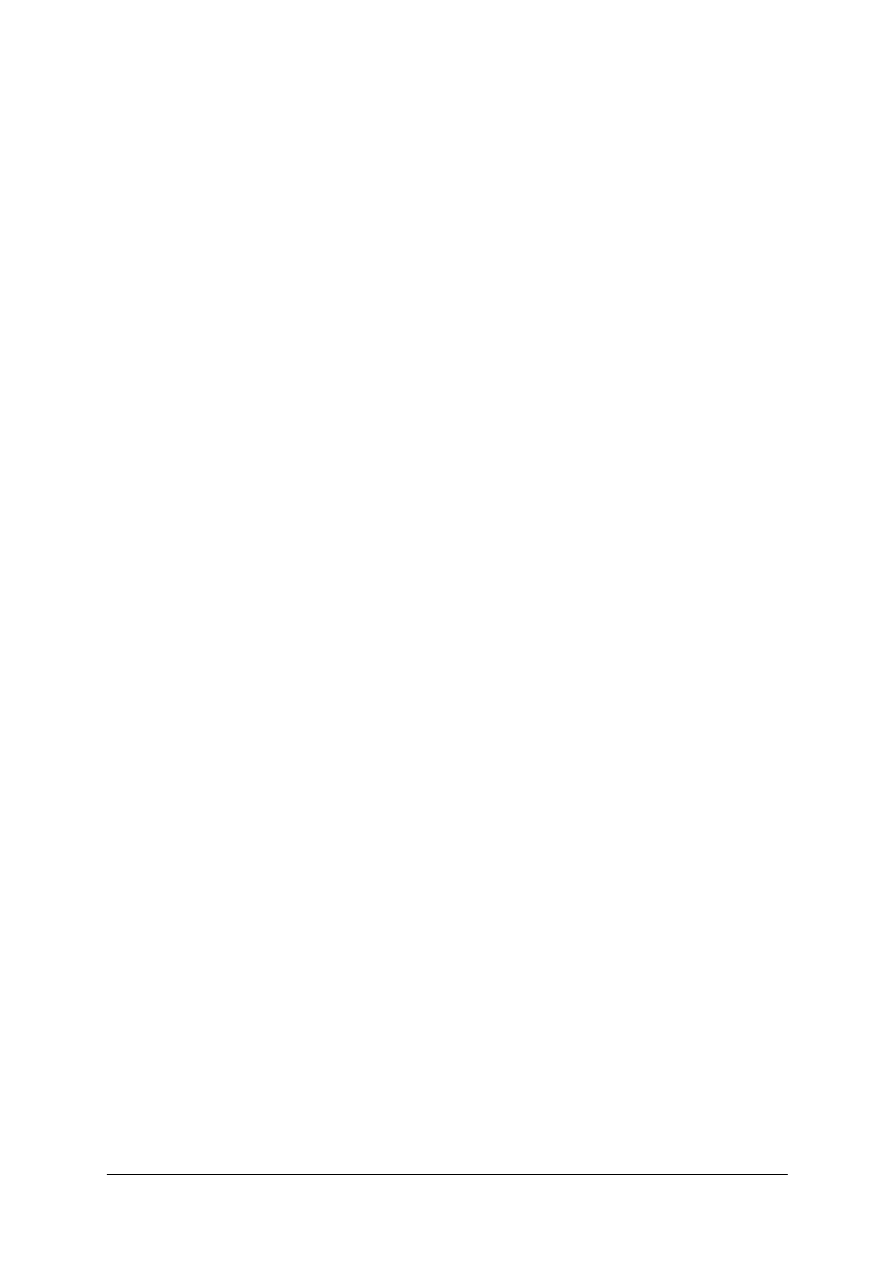
„Projekt współfinansowany ze środków Europejskiego Funduszu Społecznego”
20
4.3. Standard Ethernet
4.3.1 Materiał nauczania
Ethernet to standard wykorzystywany w budowie lokalnych sieci komputerowych.
Obejmuje on specyfikację kabli oraz przesyłanych nimi sygnałów. Jego specyfikacja została
podana w standardzie 802.3 IEEE. Ethernet jest najpopularniejszym standardem w sieciach
lokalnych. Inne wykorzystywane specyfikacje to Token Ring, FDDI czy Arcnet.
Ethernet został opracowany w Xerox PARC czyli ośrodku badawczym firmy Xerox
i opublikowany w roku 1976. Ethernet bazuje na idei węzłów podłączonych do wspólnego
medium, wysyłających i odbierających za jego pomocą specjalne komunikaty (ramki). Ta
metoda komunikacji nosi nazwę CSMA/CD (ang. Carrier Sense Multiple Access with
Collision Detection). Wszystkie węzły posiadają unikalny adres MAC (ang. Media Access
Control).
Klasyczne sieci Ethernet mają cztery cechy wspólne. Są to: parametry czasowe, format
ramki, proces transmisji oraz podstawowe reguły obowiązujące przy ich projektowaniu.
Rodzaje sieci Ethernet
Wczesne wersje Ethernetu:
−
10BASE5 zwana też ang.Thicknet albo "gruby koncentryk" - standard z 1980 roku IEEE
802.3 używajacy grubego (12 mm) kabla koncentrycznego o impedancji 50Ω.
Umożliwiał budowę segmentów o długości do 500 m. Obecnie już nie stosowany, ale
czasami można spotkać jeszcze pracujące instalacje. Pracował z szybkościa 10 Mb/s,
−
10BROAD36 – przestarzały, pracował na 75Ω kablu TV,
−
1BASE5 - przestarzały, pracował z szybkością 1 Mb/s,
−
StarLAN 1 - pierwsza implementacja kabla typu skrętka.
Wersje 10 Mbit/s:
−
10BASE2 zwany też ang. ThinNet, Cheapernet lub "cienki koncentryk" - używa kabla
koncentrycznego o średnicy ok. 5 mm. Kabel musi biec pomiędzy wszystkimi kartami
sieciowymi wpiętymi do sieci. Karty podłącza się za pomocą tzw. "trójnika", do którego
podpina się także kabel za pomocą złącz BNC. Na obu końcach kabla montowany jest
tzw. terminator o impedancji 50 Ω. Maksymalna długość segmentu wynosiła 185 m
chociaż rozwiązania niektórych firm np. 3COM dopuszczały długości do 300 m. Przez
wiele lat była to dominująca forma sieci Ethernet. Jej wadą było to, że uszkodzenie kabla
w jednym miejscu powodowało zanik dostępu do sieci w całym segmencie,
−
StarLAN 10 - pierwsza implementacja kabla typu 'skrętka' przy szybkości 10 Mbit/s,
−
10Base-T - pracuje na 4 żyłach (2 pary 'skrętki') kategorii 3 lub 5. Każda karta sieciowa
musi być podłączona do huba lub switcha. Maksymalna długość kabla wynosi 100 m.
W przeciwieństwie do 10BASE2 awaria kabla w jednym miejscu powodowała zanik
dostępu do sieci tylko jednego komputera dlatego 10Base-T wyparł 10Base2,
−
FOIRL - (ang. Fiber-optic inter-repeater link) - pierwotny standard Ethernetu za pomocą
światłowodu,
−
10BASE-F - rodzina standardów 10BASE-FL, 10BASE-FB i 10BASE-FP Ethernetu za
pomoca światłowodu,
−
10BASE-FL - ulepszony standard FOIRL. Jedyny z szeroko stosowanych z rodziny
10BASE-F,
−
10BASE-FB - przeznaczony do łączenia hubów lub switchy, przestarzały,
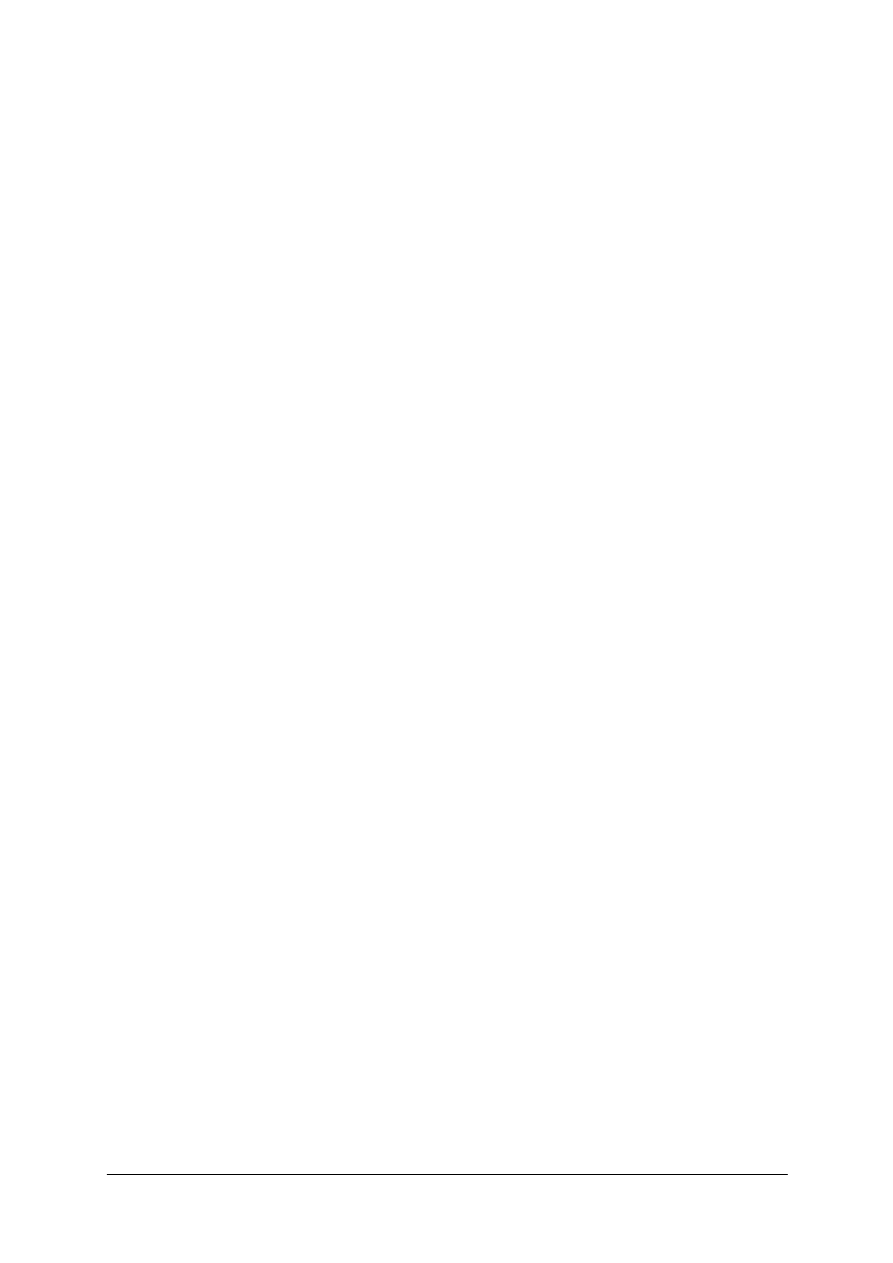
„Projekt współfinansowany ze środków Europejskiego Funduszu Społecznego”
21
−
10BASE-FP - do sieci nie wymagających elementów aktywnych (hubów, switchy), nigdy
nie zaimplementowany,
Fast Ethernet:
−
100BASE-T - rodzina 3 standardów Ethernetu 100 Mb/s na kablu typu skrętka
obejmująca 100BASE-TX, 100BASE-T4 i 100BASE-T2,
−
100BASE-TX - podobny do 10BASE-T, ale z szybkością 100 Mb/s. Wymaga 2 par
skrętki i kabli kategorii 5. Obecnie jeden z najpopularniejszych standardów sieci opartych
na 'skrętce',
−
100BASE-T4 - Używa 4 par 'skrętki' kategorii 3. Obecnie przestarzały,
−
100BASE-T2 - Miał używać 2 par 'skrętki' kategorii 3 jednak nie ma sprzętu sieciowego
wspierajacego ten typ Ethernetu,
−
100BASE-FX - Ethernet 100 Mb/s za pomocą włókien światłowodowych.
Gigabit Ethernet
−
1000BASE-T - 1 Gb/s na kablu miedzianym kat. 5 lub wyższej. Ponieważ kabel kategorii
5e może bez strat przenosić do 125 Mbit na sekundę, osiagniecie 1000 Mb/s wymaga
użycia czterech par przewodów oraz modyfikacji układów transmisyjnych dającej
możliwość transmisji ok. 250Mb/s na jedną parę przewodów w skrętce,
−
1000BASE-SX - 1 Gb/s na światłowodzie (do 550 m),
−
1000BASE-LX - 1 Gb/s na światłowodzie (do 550 m). Zoptymalizowany dla połączeń na
dłuższe dystanse (do 10 km) za pomocą światłowodów jednodomowych,
−
1000BASE-LH - 1 Gb/s na światłowodzie (do 100 km),
−
1000BASE-CX - 1 Gb/s na specjalnym kablu miedzianych na odległość do 25 m.
Obecnie przestarzały i wyparty przez 1000BASE-T.
10 Gigabit Ethernet:
−
10GBASE-SR - 10 Gb/s przeznaczony dla światłowodów wielomodowych
o maksymalnym zasięgu od 26 do 82 m (przy 850nm). Umożliwia także zasięg 300 m na
nowych światłowodach wielomodowych 2000MHz/km,
−
10GBASE-LX4 - stosując modulację typu 'WDM' umożliwia zasięg 240 lub 300 m za
pomocą światłowodów wielomodowych (przy 1310nm) lub 10 km za pomocą
jednodomowych,
−
10GBASE-LR - Ethernet za pomocą światłowodów jednomodowych na odległość 10 km,
−
10GBASE-ER - Ethernet za pomocą światłowodów jednomodowych na odległość 40 km,
−
10GBASE-SW, 10GBASE-LW i 10GBASE-EW - odpowiedniki 10GBASE-SR,
10GBASE-LR i 10GBASE-ER używające transmisji synchronicznej na tych samych
typach światłowodów i na te same odległości,
−
10GBASE-T – najnowszy standard w tej kategorii. Umożliwia transmisję o prędkości 10
Gb/s na odległość 100 m kablem nieekranowanym UTP kategorii 6a/7. Możliwe jest
również wykorzystanie kabla kategorii 6 – wtedy maksymalna długość kabla nie powinna
przekraczać 55m.
Inne standardy:
−
Ethernet bezprzewodowy - opisany w IEEE 802.11. Wymiana danych z szybkościami od
11 do 54 Mbit/s za pomocą urządzeń radiowych,
−
100BaseVG - standard zaproponowany przez firmę Hewlett-Packard o szybkości 100
Mb/s na 2 parach skrętki kategorii 3. Nie zdobył uznania.
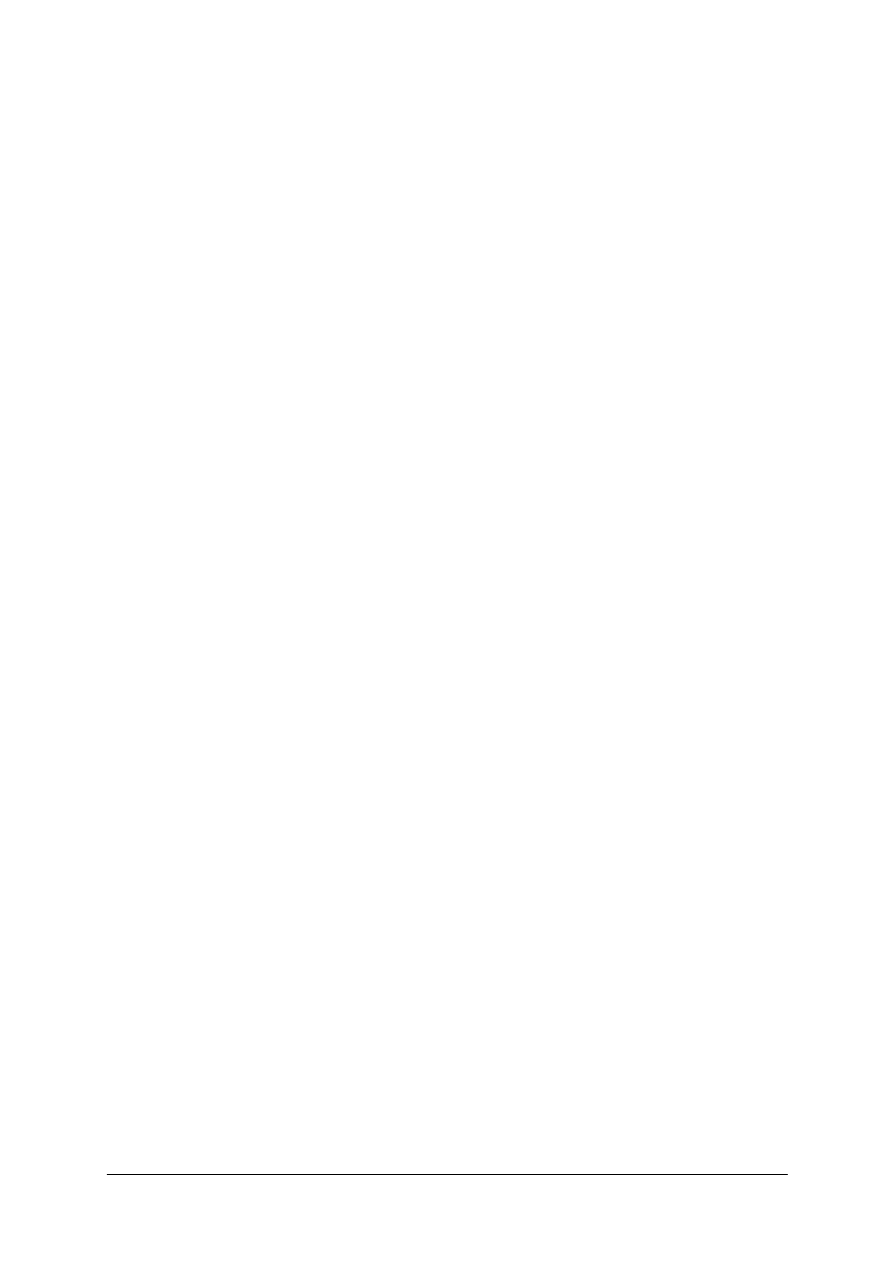
„Projekt współfinansowany ze środków Europejskiego Funduszu Społecznego”
22
Sieci wykorzystujące okablowanie koncentryczne
Sieci oparte o okablowanie koncentryczne są jednymi z pierwszych rodzajów lokalnych
"pajęczyn" zgodnych ze standardem Ethernet. Konstruuje się je w oparciu o topologię
magistrali. Jej podstawy zostały opracowane w 1980 roku, więc jest to technologia leciwa
i niestosowana już dziś do profesjonalnych rozwiązań. Niemniej jednak do małych
blokowych sieci jest w sam raz, ze względu na kilka nie zaprzeczalnych zalet.
Zalety:
−
Jest relatywnie tania w instalacji i utrzymaniu.
−
Bardzo prosta w montażu.
−
Brak potrzeby używania (w podstawowych zastosowaniach) elementów aktywnych prócz
karty sieciowej.
−
Doskonale nadaje się do instalacji zewnętrznych ze względu na odporność na zakłócenia,
szumy, uszkodzenia mechaniczne oraz na warunki atmosferyczne.
Wady:
−
Ograniczona przepustowość do 10Mb/s.
−
Średnia elastyczność kabla.
−
Daje małe możliwości rozbudowy (brak modularnej budowy).
−
Awaria kabla w jednym miejscu unieruchamia cały segment sieci.
−
Trudności przy lokalizowaniu usterki.
Stosowane jeszcze dziś standardy Ethernetu oparte na kablu koncentrycznym:
10 Base-2 - tak zwany cienki ethernet. Do łączenia stacji roboczych stosuje się tu kabel
koncentryczny o impedancji falowej 50 Ω, o wojskowym oznaczeniu RG-S8A/U lub
kompatybilny RG-58/U (dla niewtajemniczonych jest on bardzo podobny od kabla od anteny
telewizyjnej). Jego grubość określa się na 1/4" (cala). Maksymalna (bezpieczna) długość
segmentu wynosi 185m. Maksymalna przepustowość takiej sieci wynosi 10 Mb/s (Maga-
bitów/sekundę).
10 Base-5 - rzadko dziś stosowany gruby ethernet (RG-8/U). Parametry elektryczne kabla
są bardzo zbliżone do standardu opisanego wyżej, oporność także wynosi 50 Ω. Zmienia się
grubość kabla na 1/2". Ze względu na dość duży maksymalny zasięg (do 500m) oraz
wyjątkowo dużą odporność na zakłócenia stosowany czasem jako rdzeń sieci. Szczytowa
przepustowości podobnie 10Mb/s
Sieć 10Base-2
Ten rodzaj ethernet-u jest dziś najczęściej używany do konstrukcji małych blokowych
sieci, gdzie ważna jest cena oraz prostota a nie ogólny transfer. Stosuje się go także w małych
firmach gdzie komputery są ustawione w jednej linii i obsługują np. proste, niewymagające
dużych transferów programy fiskalne.
Sama idea budowy jest bardzo prosta. Każdy adapter sieciowy jest wyposażony w tzw.
trójnik-T. Konektory (trójniki) zainstalowane w poszczególnych komputerach łączymy ze
sobą przy pomocy kabla zakończonego z obu stron specjalnymi wtyczkami BNC (tworząc
schemat lampek na choinkę). Końce magistrali zakańczamy terminatorami o oporności 50 Ω
(w ten sposób, że w końcowych komputerach do trójnika z jednej strony przyłącza się
przewód biegnący do poprzedniego urządzenia a z drugiej terminator). Terminatory są tylko 2
w sieci, zapobiegają powstawaniu fali stojącej i odbiciom sygnału. Trójnik przyłącza się
bezpośrednio do karty sieciowej, nie można tu stosować żadnych dodatkowych kabli (jak ma
to miejsce np. w sieciach 10Base-5). W jednym i tylko jednym miejscu w sieci można
zainstalować uziemienie. Podłącza się je do jednego z terminatorów. Jednak jest to czynność
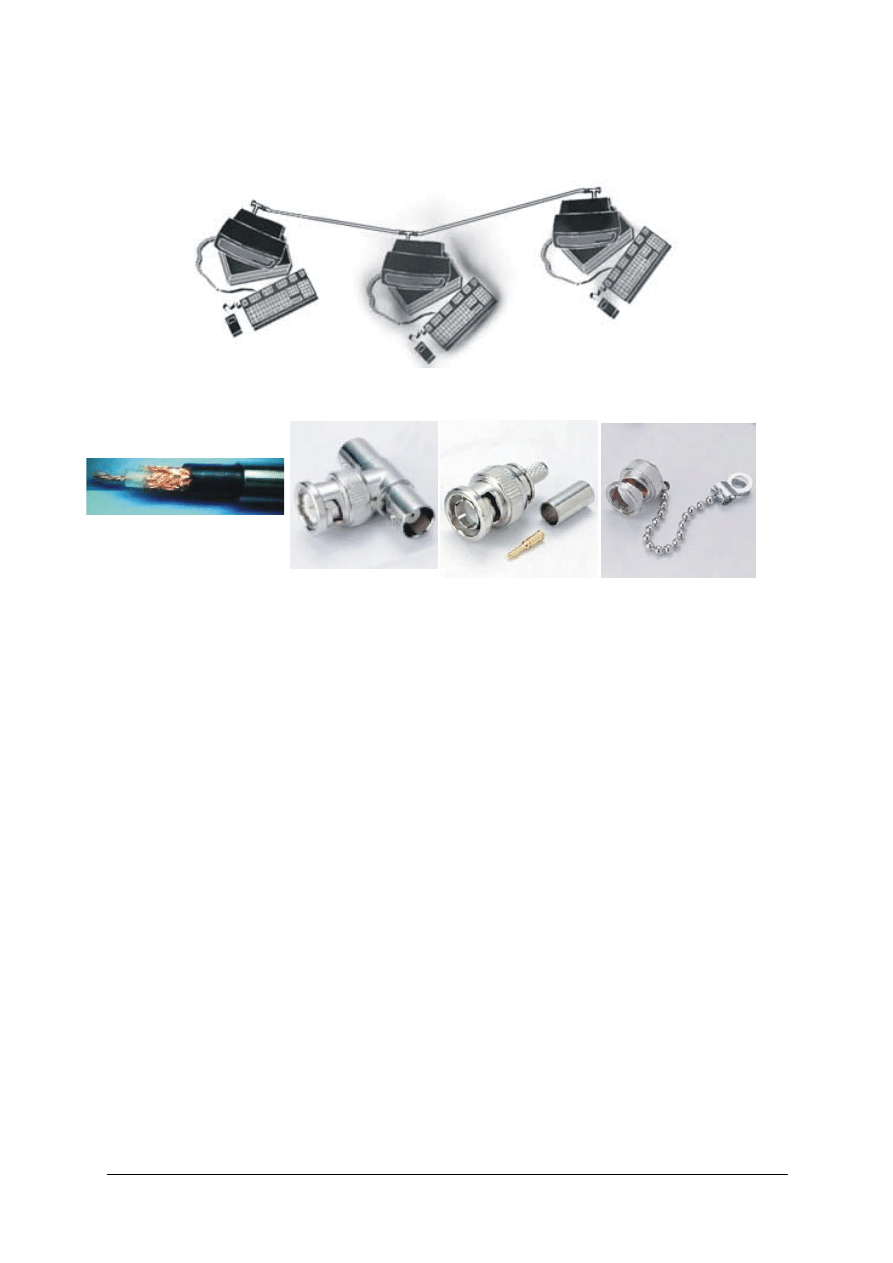
„Projekt współfinansowany ze środków Europejskiego Funduszu Społecznego”
23
konieczna dopiero, gdy sieć połączy więcej niż kilkanaście urządzeń. Sposób łączenia
komputerów w sieci BNC został przedstawiony na rys. 11. Elementy konstrukcji sieci BNC
przedstawiono na rys.12.
Rys 11. Sposób połączenia komputerów w sieci BNC
Rys 12. Elementy konstrukcji sieci BNC:
a) kabel koncentryczny; b) trójnik; c) końcówka kable; d) terminator
Zakres między końcami tak powstałej "pajęczyny" (terminatorami) nazywamy segmentem
i to jego długość nie może przekraczać 185m a nie jak czasami mylnie się podaje odległość
między komputerami. Mówiąc inaczej maksymalna długość przewodu użytego w jednym
segmencie (podsieci) wynosi 185 metrów. W jednym segmencie może się znaleźć do 30
komputerów, niemniej jednak już przy współdzieleniu kabla przez kilkanaście stacji, sieć
będzie działać bardzo wolno (komfort praktycznie zerowy). Stąd zalecam zmniejszyć tą
liczbę do 20 stacji na segment, a do podłączania kolejnych segmentów zastosować urządzenia
zmniejszające ruch w sieci. W innym przypadku będą miały miejsce bardzo częste kolizje,
sieć zacznie się zapychać. Do łączenia kolejnych segmentów używa się specjalnych urządzeń
- repeatorów i mostków. Norma dopuszcza max 5 segmentów, z których 3 są wypełnione,
uzyskując w ten sposób całkowity zasięg rzędu 925m. Do zespalania podsieci można się
pokusić o zastosowanie routera (softwarowego) zbudowanego z komputera wyposażonego
w kilka kart sieciowych oraz z pracującym odpowiednim oprogramowaniem routującym
pakiety pomiędzy kolejnymi podsieciami.
Istnieje jeszcze jeden sposób na przedłużenie magistrali, mianowicie użycie drogich kart
3COM-u, umożliwiających zwiększenie zasięgu LAN-u do ok. 300 metrów. W tym
przypadku nie trzeba stosować żadnych innych urządzeń prócz samego adaptera. Opcja ta jest
dość kosztowna, stosowana w przypadku braku możliwości zainstalowania mostka itp.
Sieci oparte o okablowanie UTP
Obecnie sieci oparte na skrętce nieekranowanej są najczęściej stosowanym środkiem
transmisji danych. Używa się jej zarówno w zastosowaniach amatorskich jak i w poważnych
przedsięwzięciach. Swoją popularność zawdzięcza przede wszystkim, modularnej budowie,
niskiej awaryjności oraz bardzo korzystnemu współczynnikowi możliwości do ceny.
a)
b)
c)
d)
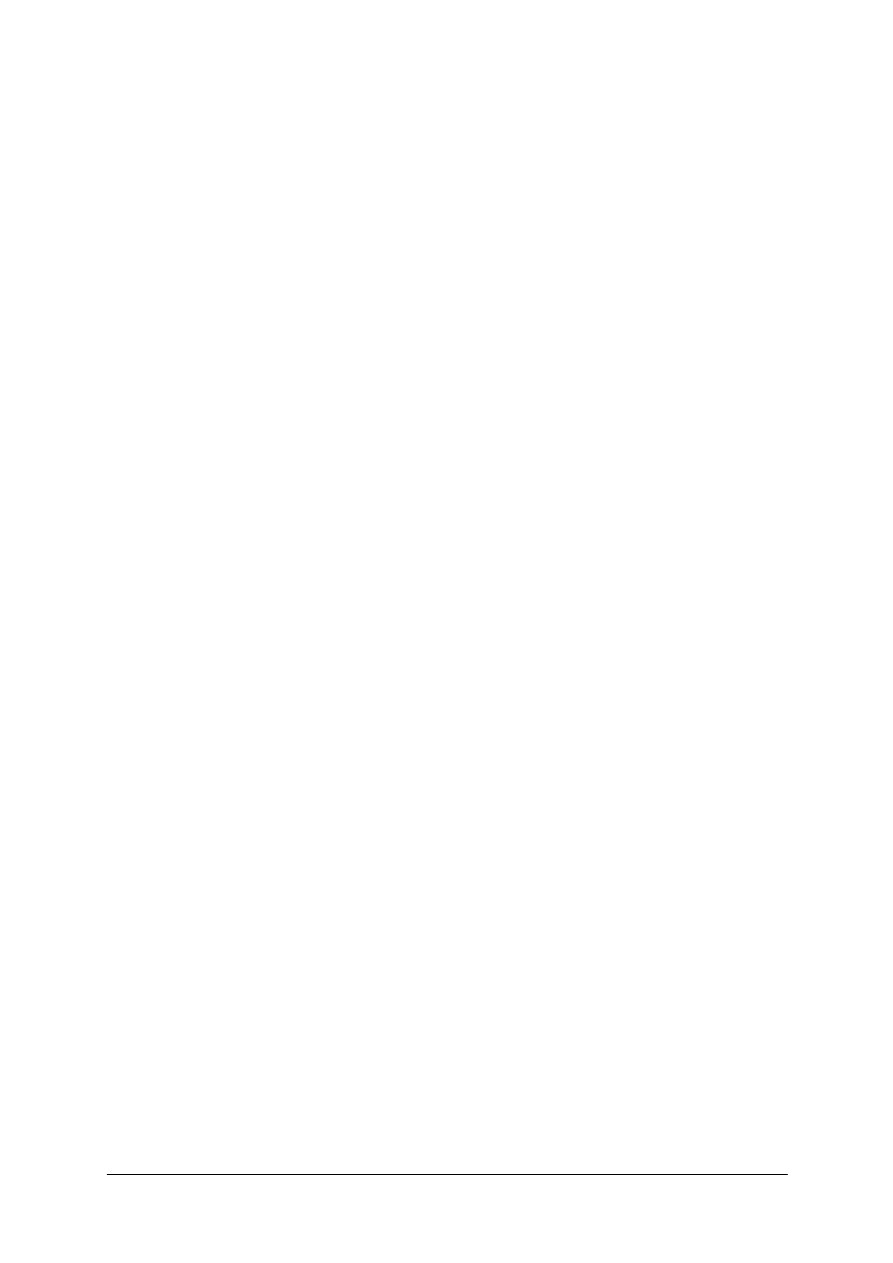
„Projekt współfinansowany ze środków Europejskiego Funduszu Społecznego”
24
Szczególnie ta ostatnia cecha skłania do coraz częstszego stosowania w prywatnych sieciach
LAN.
Zalety sieci UTP:
−
posiada bardzo korzystny stosunek możliwości do ceny,
−
jest prosta w montażu,
−
charakteryzuje się duża przepustowością - do 1000Mb/s,
−
łatwa diagnoza usterki,
−
daje duże możliwości rozbudowy (modularna budowa),
−
awaria kabla w jednym miejscu nie unieruchamia całej sieci.
Wady sieci UTP:
−
jest nieco droższa niż sieć BNC,
−
konieczność zakupu HUB-a,
−
mała odporność na zakłócenia środowiska (w wersji nie ekranowanej, nie dotyczy FTP
i STP),
−
niska odporność na uszkodzenia mechaniczne,
−
maksymalna odległość od koncentratora wynosi jedyne 100m.
10 Base-T - Najpopularniejszy obecnie standard. Opiera się on na topologii gwiazdy, do
łączenia komputerów używa się nieekranowanego kabla skręcanego (podobny do kabla
telefonicznego) kategorii CAT-3 firmy IBM (lub kompatybilnego DIV firmy AT&T).
Maksymalna długość kabla w jakichkolwiek połączeniach wynosi 100m. Jako złącznika
używa się ośmiopozycyjne wtyczki RJ-45. Maksymalna osiągalna przepustowość sieci mieści
się w granicach 10Mb/s.
100Base-TX Jest to szybsza modyfikacja wyżej wymienionego standardu. Łatwo
wywnioskować iż różni się maksymalną przepustowością sieci, w tym przypadku jest to
100Mb/s. Aby sieć mogła pracować z taką szybkością należy zastosować kable CAT-5 oraz
HUB-y i karty sieciowe umożliwiające pracę z opisywanym standardem.
Bardzo podobnym standardem jest 100Base-T4 rożni się on tym, iż używamy 4 a nie 2
pary wewnętrznych przewodów skręcanych oraz w konsekwencji samym ułożeniem
przewodów we wtyczce. Kolejne parametry podobne.
W 1999 roku został ustalony standard 1000Base-T, pozwala on osiągnąć transfer rzędu
1Gb/s i 2Gb/s w trybie Full-Duplex (pozostałe wartości jak przy 100Base-T4). Co prawda nie
jest jeszcze stosowany w sieciach amatorskich.
Sieć 10Base-T, 100Base-TX
W 1990 roku wprowadzono standard sieci 10Base-T określanej normą IEEE 802.3i. Co
prawda sieć ta nie rozwijała żadnych zawrotnych prędkości, aczkolwiek umożliwiała przy
niewielkich kosztach podłączyć dużą ilość komputerów znajdujących się blisko siebie,
nadając się w ten sposób świetnie do biur, urzędów i wszelkich instalacji zamkniętych. Poza
tym w wielu przypadkach, pozwala zaoszczędzić naprawdę dużo kabla.
Bardzo dobre efekty uzyskuje się łącząc technologię UTP z kablem koncentrycznym lub
światłowodem, gdzie rdzeń sieci stanowi np. światłowód (pozwalający osiągnąć dużą
przepustowość i długość sieci) a do przyłączania stacji roboczych wykorzystujemy już
skrętkę. Ten rodzaj mieszanej pajęczyny jest dziś najchętniej stosowany. we wszystkich
zastosowaniach.
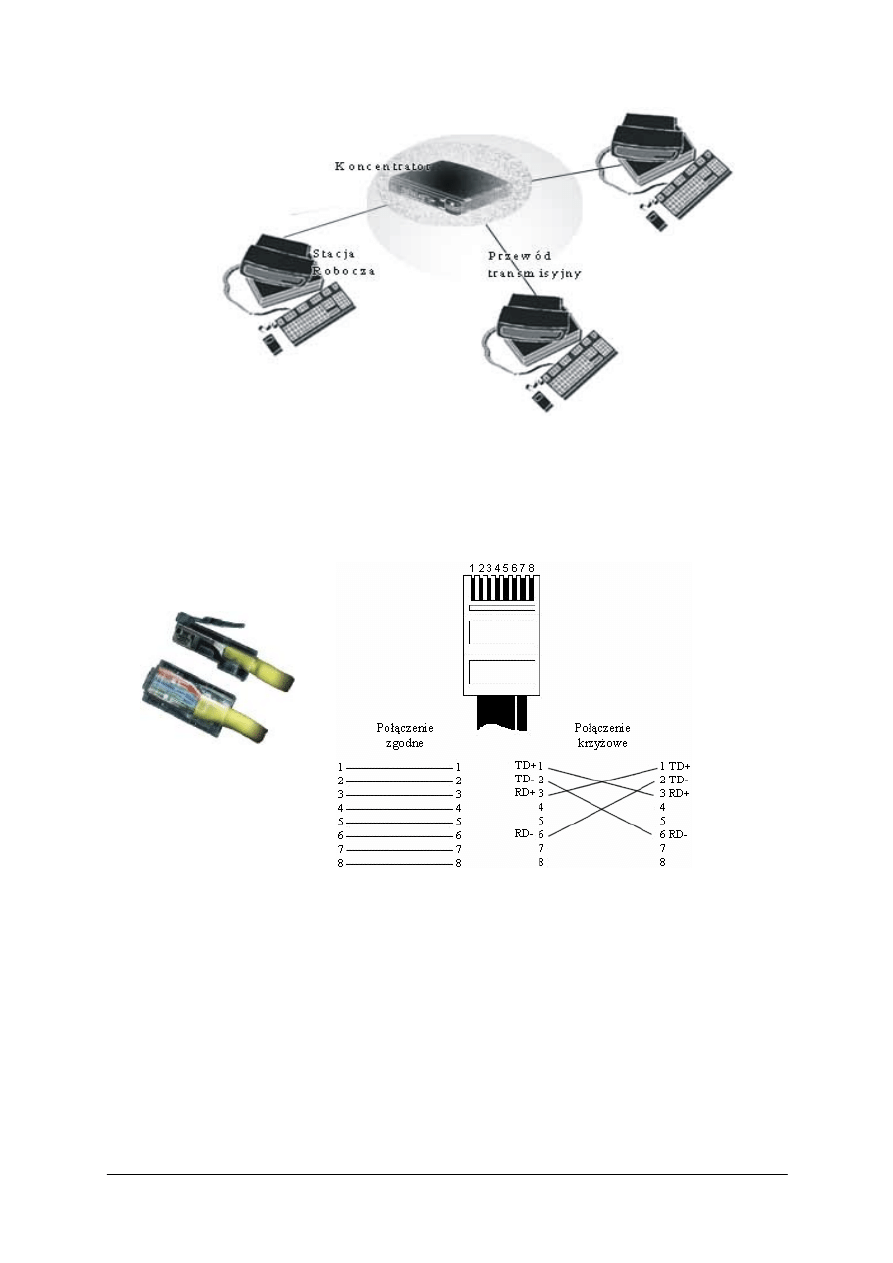
„Projekt współfinansowany ze środków Europejskiego Funduszu Społecznego”
25
Rys 13. Topologia sieci UPT:
Sieć UTP buduje się w oparciu o topologię gwiazdy (rys.13), co oznacza że wszystkie
kable biegnące od stacji roboczych spotykają się w jednym centralnie położonym elemencie
aktywnym zapewniającym wymianę sygnałów pomiędzy poszczególnymi urządzeniami
w sieci. Taki układ posiada bardzo ważną cechę, mianowicie pozwala na pracę LAN-u nawet
w przypadku uszkodzenia jednego z kabli.
Rys 14. Wtyki RJ-45 i sposoby i łączenia:
a) widok wtyku; b) oznaczenia żył we wtyku; c) połączenie zgodne wtyków, d) połączenie krzyżowe wtyków
Do przyłączania stacji roboczych do koncentratora stosuje się czteroparowy kabel
skręcany zakończony z obu stron wtykiem RJ-45 (rys. 14a), do złudzenia przypominający
telefoniczny RJ-11. Przewód skręcany składa się z zewnętrznej izolacji, w niej znajdują się
cztery pary skręconych ze sobą przewodów transmisyjnych (także w izolacji). Dla
odróżnienia "pokolorowano" je na różne kolory, jeden z kabli (w parze) odznacza się
jednolitym kolorem a drugi posiada dodatkowo biały pasek. Oznaczenia kolorów (w/g IBM):
1. biało-pomarańczowy
2. pomarańczowy
3. biało-zielony
4. niebieski
a)
c)
b)
d)
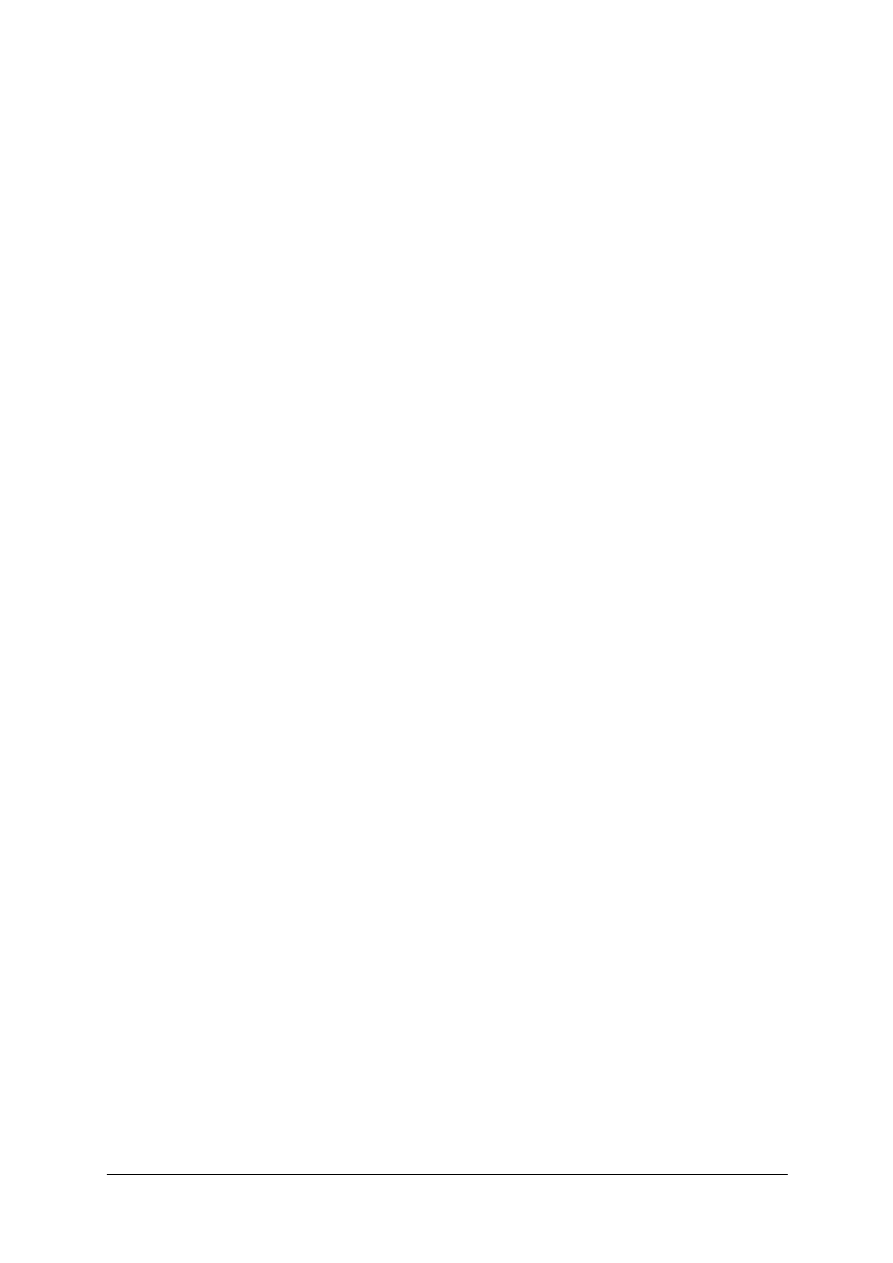
„Projekt współfinansowany ze środków Europejskiego Funduszu Społecznego”
26
5. biało-niebieski
6. zielony
7. biało-brązowy
8. brązowy
Przewody transmisyjne używane zaznaczono wytłuszczeniem, pozostałe nie są używane,
co wcale nie oznacza, że trzeba je obcinać, usuwać lub w jakikolwiek inny sposób
wykorzystywać. Takie działania mogą tylko spowodować nieprawidłowe działanie sieci.
W sieciach 10Base-T i 100Base-TX stosuje się dwa typy podłączeń końcówek RJ-45:
Zgodne (proste) - wszystkie kabelki wewnątrz przewodu podłączamy do wtyków
w następujący sposób: styk pierwszy we wtyczce pierwszej do styku pierwszego we wtyczce
drugiej, 2 do 2, 3 do 3, itd. Połączenie to stosuje się do transmisji pomiędzy dwoma różnymi
urządzeniami np.: karta sieciowa – switchy.
Krzyżowe - w tym połączeniu dwie pary wewnętrznych przewodów są zamienione ze
sobą (1-3, 2-6). Tak powstały kabelek nazywa się cross-over i stosuje się go do połączenia
dwóch takich samych urządzeń np.: dwóch kart sieciowych.
Elementy aktywne sieci komputerowej
Każda sieć musi posiadać elementy aktywne (tzw. urządzenia sieciowe). Służą one do
wysyłania, przesyłania, wzmacniania, modyfikowania danych "wędrujących" po sieci.
Najważniejsze z nich to:
−
karta sieciowa (NIC - Network Interface Card) - jest odpowiedzialna za połączenie stacji
roboczej z siecią, posiada ją każdy komputer w sieci i to do niej dołącza się kabelki,
−
koncentrator (HUB) - jest to centralne urządzenie sieciowe stosowane w sieciach UTP.
Łączy ze sobą wszystkie stacje robocze (każdy komputer jest połączony z HUB-em
kablem). Możliwe jest łączenie HUB-ów w celu przedłużenia sieci lub uzyskania
większej liczby portów,
−
przełącznik (switch) - jest to zaawansowane urządzenie pozwalające (podobnie jak HUB)
połączyć wiele sieci (komputerów). Zapobiega on zapychaniu się sieci przesyłając
pakiety tylko do portów docelowych,
−
regenerator (repeater, wzmacniak) - jak sama nazwa wskazuje służy do wzmacniania
sygnału. Stosuje się go głównie do przedłużenia długości magistrali w sieciach opartych
o okablowanie BNC,
−
mostek (bridge) Odpowiednik switch-a w sieciach BNC, z tą różnicą, iż pozwala
zazwyczaj połączyć ze sobą tylko 2 podsieci,
−
router (bramka, gateway) - jedno z najdroższych i najbardziej skomplikowanych
urządzeń w sieciach LAN (i nie tylko). Umożliwia połączenie wielu segmentów sieci
oraz wybiera najszybszą drogę do przesłania pakietów. Ponadto stosowany do translacji
adresów. W naszym przypadku może posłużyć do połączenia sieci lokalnej do Internetu,
−
transceiver - służy jako "przejściówka" z portu AUI (występuje w niektórych kartach
sieciowych, podobny do portu Jojstick-a) na dowolny inny typ okablowania,
−
konwerter nośników - urządzenie zezwalające na łączenie ze sobą różnych mediów
transmisyjnych, przeprowadzając konwersje sygnału z jednego standardu na drugi.
Ponadto w sklepach dostępne mogą być wszelkiej maści zintegrowane elementy sieciowe
typu Storage Station, Print Serwers. Stosowane są najczęściej w biurach w celu uproszczenia
użytkowania niektórych urządzeń.
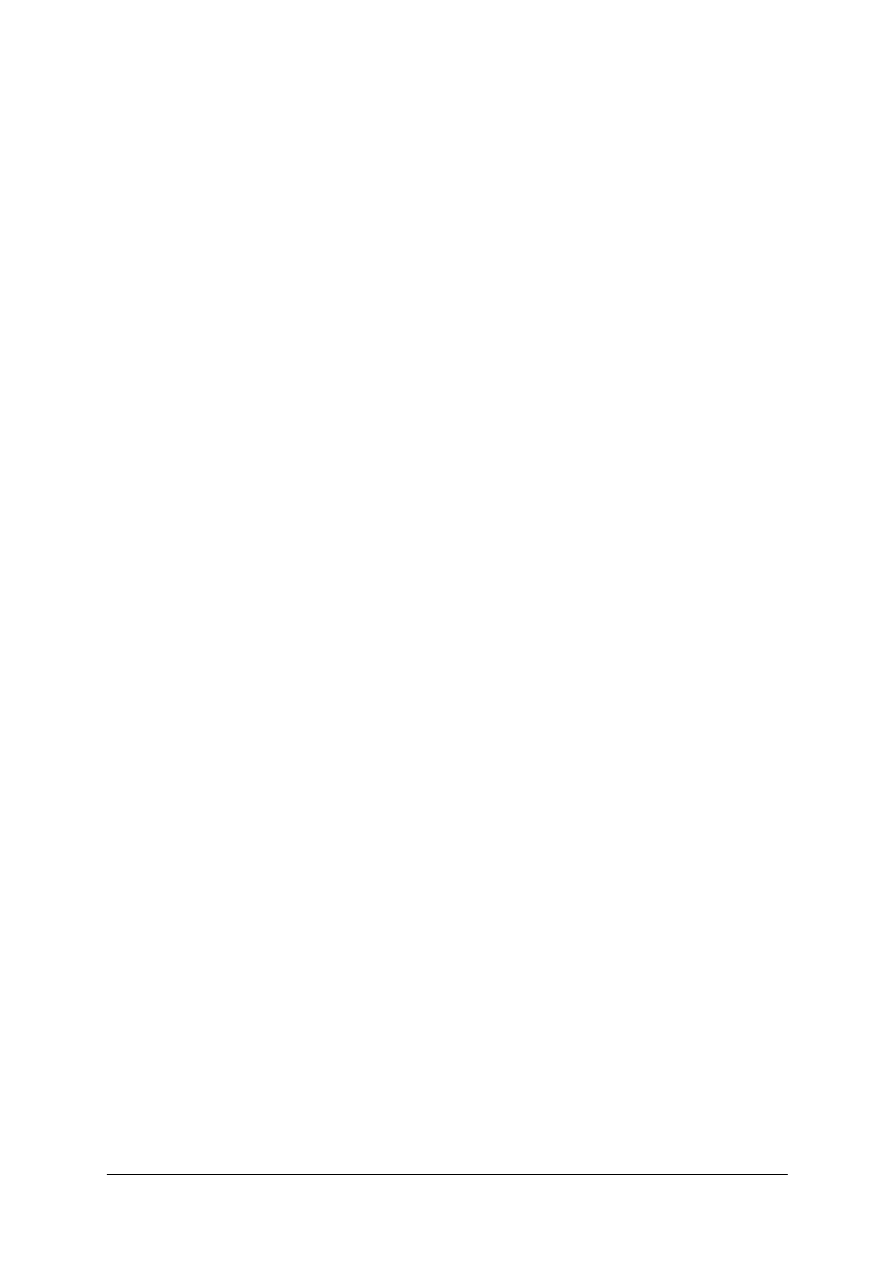
„Projekt współfinansowany ze środków Europejskiego Funduszu Społecznego”
27
4.3.2. Pytania sprawdzające
Odpowiadając na pytania, sprawdzisz, czy jesteś przygotowany do wykonania ćwiczenia.
1. Jakie są wady i zalety sieci wykorzystującej kabel koncentryczny?
2. Jakie są wady i zalety sieci wykorzystującej kabel UTP?
3. Wymień urządzenia aktywne stosowane w sieciach wykorzystujących kabel
koncentryczny?
4. Wymień urządzenia aktywne stosowane w sieciach wykorzystujących kabel UTP?
4.3.3. Ćwiczenia
Ćwiczenie 1
Zaproponuj schemat sieci wykorzystującej kabel koncentryczny składającej się z czterech
komputerów.
Sposób wykonania ćwiczenia
Aby wykonać ćwiczenie powinieneś:
1) wykonać zadanie w formie pisemnej, korzystając z poznanych wiadomości,
2) wykonać ćwiczenie indywidualnie,
3) wyszczególnić elementy konieczne do realizacji sieci,
4) narysować schemat sieci,
5) zaprezentować przygotowany projekt.
Wyposażenie stanowiska pracy:
−
poradnik dla ucznia,
−
przybory do pisania,
−
zeszyt,
−
literatura z rozdziału 6.
Ćwiczenie 2
Wykonaj kabel UTP służący do połączenia dwóch komputerów wyposażonych w karty
sieciowe.
Sposób wykonania ćwiczenia
Aby wykonać ćwiczenie powinieneś:
1) dobrać schemat połączeń kabla UTP,
2) wykonać kabel UTP,
3) wykonać ćwiczenie indywidualnie,
4) przetestować wykonany kabel,
5) zaprezentować efekt działań.
Wyposażenie stanowiska pracy:
−
poradnik dla ucznia,
−
przybory do pisania,
−
zaciskarka do kabli UTP, kabel, dwie wtyczki RJ-45,
−
tester kabli sieciowych,
−
zeszyt,
−
literatura z rozdziału 6.
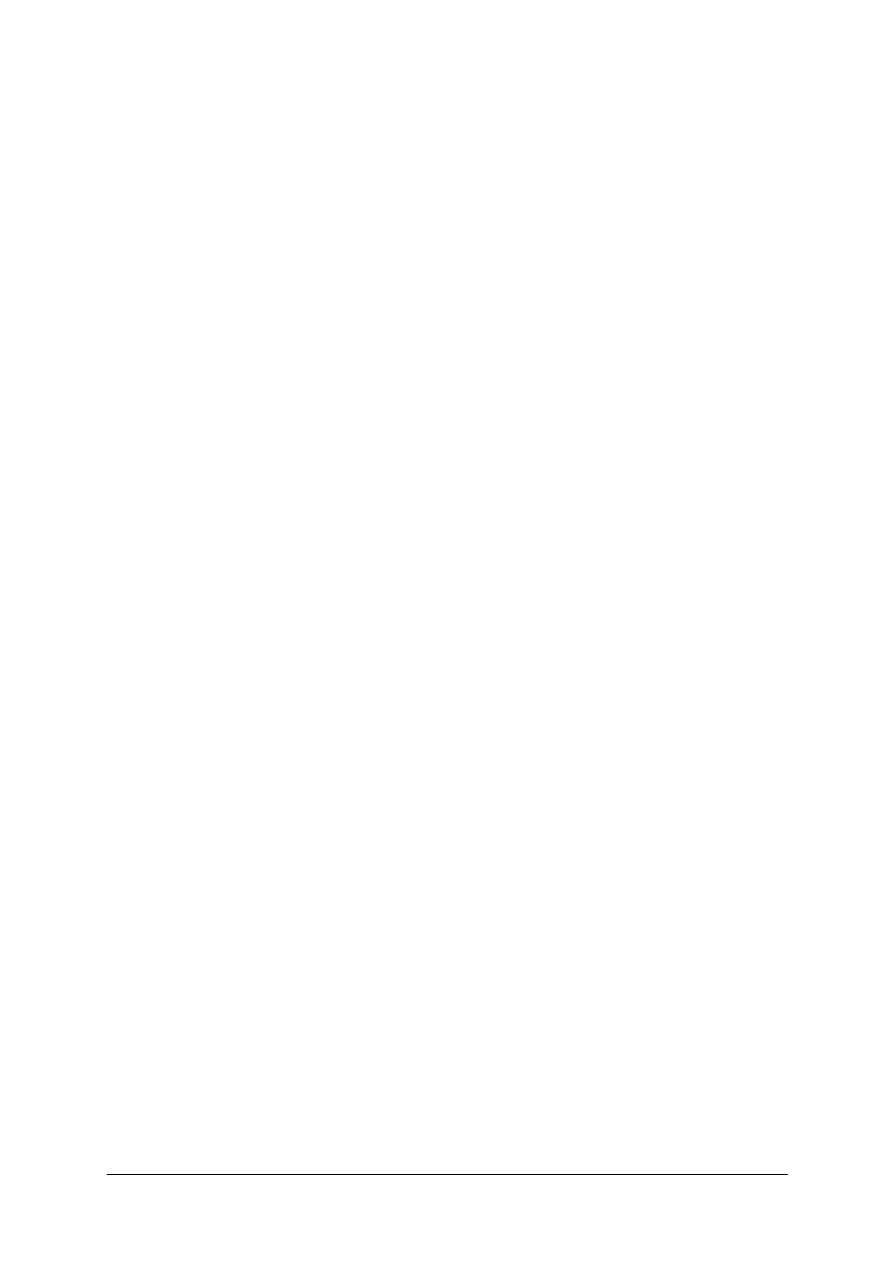
„Projekt współfinansowany ze środków Europejskiego Funduszu Społecznego”
28
4.3.4. Sprawdzian postępów
Czy potrafisz:
Tak
Nie
1) porównać sieci oparte na kablu UTP i koncentrycznym?
2) rozróżniać sposoby łączenia przewodów w kablu UTP?
3) wymienić elementy aktywne sieci komputerowej?
4) wymienić zastosowanie elementów aktywnych sieci komputerowych?
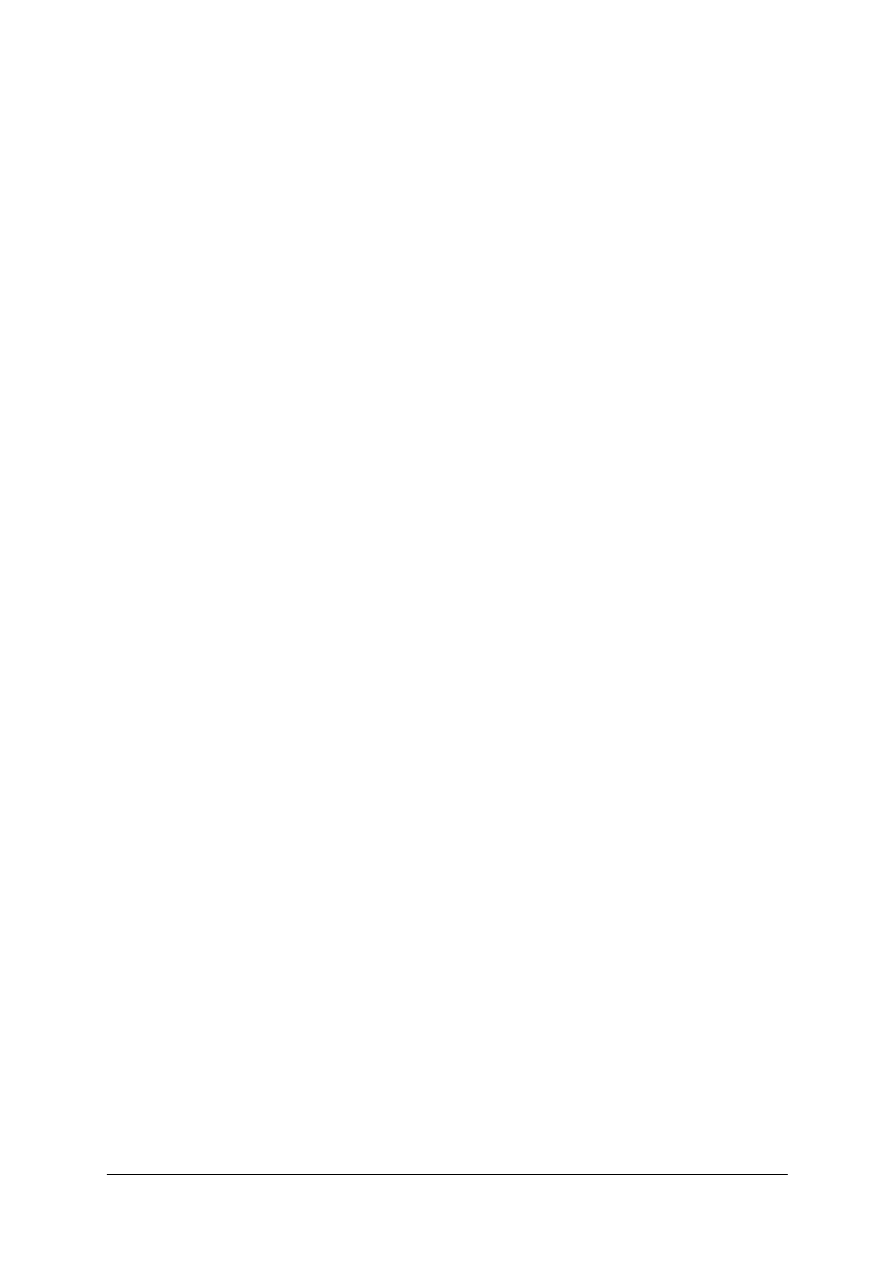
„Projekt współfinansowany ze środków Europejskiego Funduszu Społecznego”
29
4.4. Lokalne i rozległe sieci teleinformatyczne
4.4.1. Materiał nauczania
Sieć rozległa
Sieć rozległa (ang. Wide Area Network, WAN) - sieć znajdująca się na obszarze
wykraczającym poza jedno miasto (bądź kompleks miejski).
Łączy najczęściej sieci miejskie, bądź inne (mniejsze) sieci rozległe, rzadziej sieci
lokalne czy pojedyncze komputery. Doskonałym przykładem sieci rozległych jest Internet.
Protokoły stosowane w sieciach rozległych to np: X.25, Frame Relay, Point to Point
Protocol i ATM.
Główne cechy sieci WAN:
−
Łączą ze sobą urządzenia rozmieszczone na dużych obszarach geograficznych
(np. kraju, kontynentu);
−
W celu ustanowienia łącza lub połączenia między dwoma miejscami korzystają z usług
operatorów telekomunikacyjnych, np. TP S.A., NASK, Energis;
−
Wykorzystują różne odmiany transmisji szeregowej.
−
Sieć WAN działa w warstwie fizycznej oraz warstwie łącza danych modelu odniesienia
OSI. Łączy ona ze sobą sieci LAN, które są zazwyczaj rozproszone na dużych obszarach
geograficznych. Sieci WAN umożliwiają wymianę ramek i pakietów danych pomiędzy
routerami i przełącznikami oraz obsługiwanymi sieciami LAN.
Standardy sieci WAN są definiowane i zarządzane przez szereg uznanych organizacji,
w
tym:
−
Sektor Standaryzacji Telekomunikacyjnej Międzynarodowej Unii Telekomunikacyjnej
(ITU-T,
ang.
International
Telecommunication
Union-Telecommunication
Standardization Sector), dawniej Committee for International Telegraph and Telephone
(CCITT);
−
Międzynarodową Organizację ds. Standaryzacji (ISO, International Organization for
Standardization);
−
Grupę Roboczą ds. Technicznych Internetu (IETF, Internet Engineering Task Force);
−
Stowarzyszenie Przemysłu Elektronicznego (EIA, Electronic Industries Association).
Sieć miejska
Sieć miejska, MAN (ang. Metropolitan Area Network) to duża sieć komputerowa, której
zasięg obejmuje aglomerację lub miasto. Tego typu sieci używają najczęściej połączeń
światłowodowych do komunikacji pomiędzy wchodzącymi w jej skład rozrzuconymi sieciami
LAN.
Sieci miejskie są budowane przede wszystkim przez duże organizacje rządowe,
edukacyjne lub prywatne, które potrzebują szybkiej i pewnej wymiany danych pomiędzy
punktami w ramach miejscowości bez udziału stron trzecich.
Przykładem sieci miejskich są sieci budowane przez ośrodki akademickie, które oprócz
łączenia budynków uniwersyteckich w ramach kampusu muszą także połączyć ośrodki poza
głównymi zabudowaniami. Takie sieci mają też połączenia WAN do innych uniwersytetów
oraz często do Internetu.
Do technologii używanych przy budowaniu takich sieci należą ATM, FDDI, SMDS oraz
ostatnio Gigabit Ethernet. Tam gdzie nie możliwe jest użycie połączeń światłowodowych
często stosuje się bezprzewodowe połączenia radiowe, laserowe lub podczerwone.
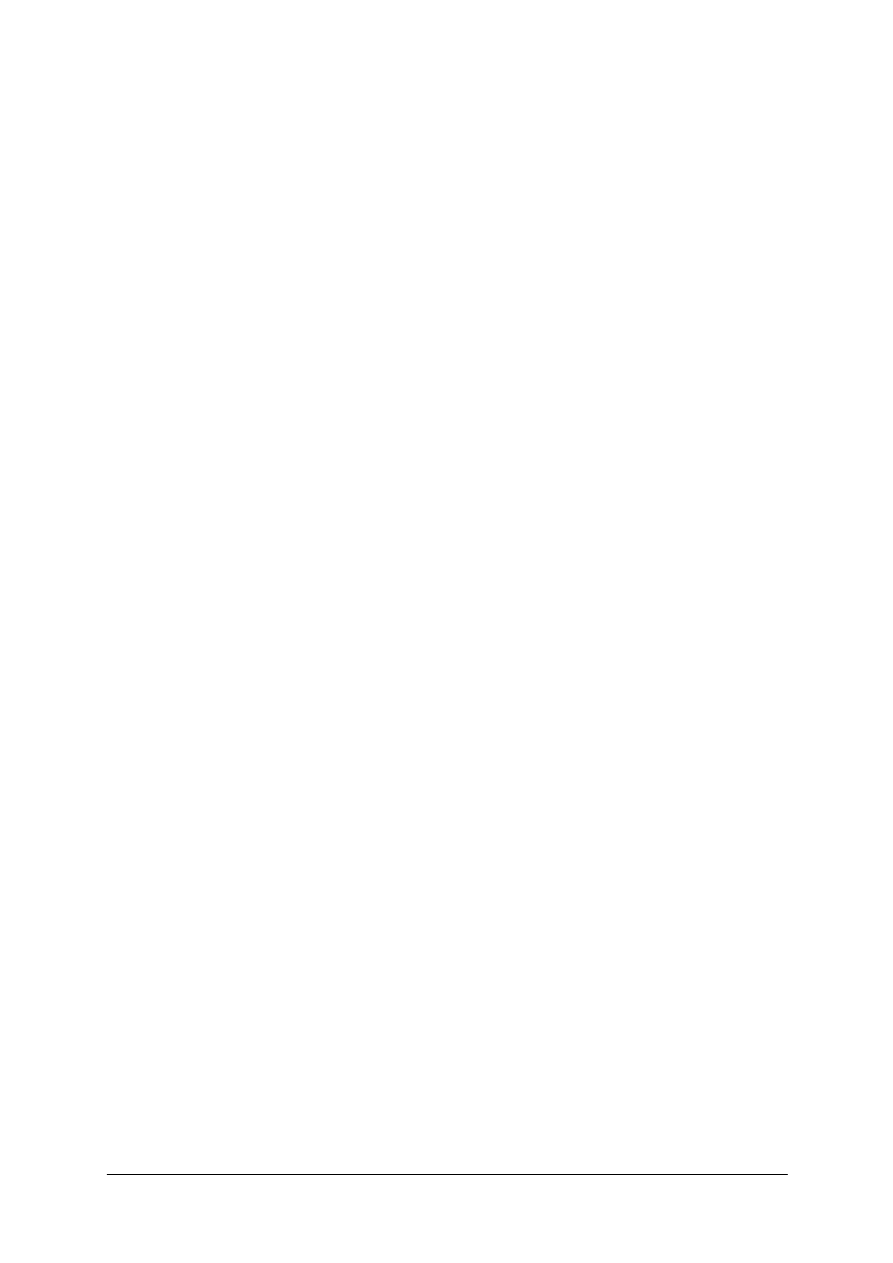
„Projekt współfinansowany ze środków Europejskiego Funduszu Społecznego”
30
Wiele dużych sieci rozpoczęło swoją działalność jako sieci miejskie. W Polsce,
przykładem była sieć POL-34 (będąca podstawą rządowego projektu PIONIER), powstała
w celu umożliwienia szybkiej komunikacji pomiędzy akademickimi sieciami miejskimi.
Sieć lokalna
Sieć lokalna (ang. Local Area Network stąd używany także w języku polskim skrót LAN)
to najmniej rozległa postać sieci komputerowej, zazwyczaj ogranicza się do jednego budynku
lub kilku pobliskich budynków (np. bloków na osiedlu).
Technologie stosowane w sieciach lokalnych można podzielić na rozwiązanie oparte na
przewodach (kable miedziane, światłowody) lub komunikacji radiowej (bezprzewodowe).
W sieciach lokalnych przewodowych najczęściej używaną technologią jest Ethernet (za
pośrednictwem kart sieciowych). Czasem są to bardziej egzotyczne urządzenia, jak np. port
szeregowy (null-modem), port równoległy czy port podczerwieni. W sieciach lokalnych
bezprzewodowych najczęściej używaną technologią jest WLAN, zwany także WiFi,
określony standardami ETSI 802.11 Sieci lokalne podłączone są często do Internetu
wspólnym łączem, takim jak SDI, DSL lub ADSL.
Sieci lokalne mogą być budowane w oparciu o różne topologie, określenie to tyczy się
dwóch terminów.
Topologia fizyczna - zbiór zasad fizycznego łączenia poszczególnych części sieci ze sobą
takich jak np. koncentratory, hosty.
Topologia logiczna - opisuje standardy z których powinna korzystać sieć podczas
komunikacji. Topologie te definiuje najczęściej IEEE.
Oba te terminy są ze sobą mocno powiązane.
Topologie fizyczne:
−
Topologia magistrali - wszystkie elementy sieci podłączone do jednej magistrali.
−
Topologia pierścienia - poszczegolne elementy są połączone pomiędzy sobą odcinkami
kabla tworząc zamknięty pierścień.
−
Topologia podwójnego pierścienia - poszczególne elemenety są połączone pomiędzy
sobą odcinkami tworząc dwa zamknięte pierścienie.
−
Topologia gwiazdy - komputery są podłączone do jednego punktu centralnego,
koncentratora (koncentrator tworzy fizyczną topologię gwiazdy, ale logiczną magistralę)
lub przełącznika.
−
Topologia gwiazdy rozszerzonej - posiada punkt centralny (podobie do topologii
gwiazdy) i punkty poboczne (jedna z częstszych topologii fizycznych Ethernetu).
−
Topologia hierarchiczna - zwana także topologią drzewa, jest kombinacją topologii
gwiazdy i magistrali, budowa podobna do drzewa binarnego.
−
Topologia siatki - oprócz koniecznych połączeń sieć zawiera połączenia nadmiarowe;
rozwiązanie często stosowane w sieciach, w których jest wymagana wysoka
bezawaryjność.
−
Topologia liniowa - jest to łańcuch hostów w którym każdy z nich jest połączony
z dwoma innymi (nie licząc elementów sieci na końcu łańcucha).
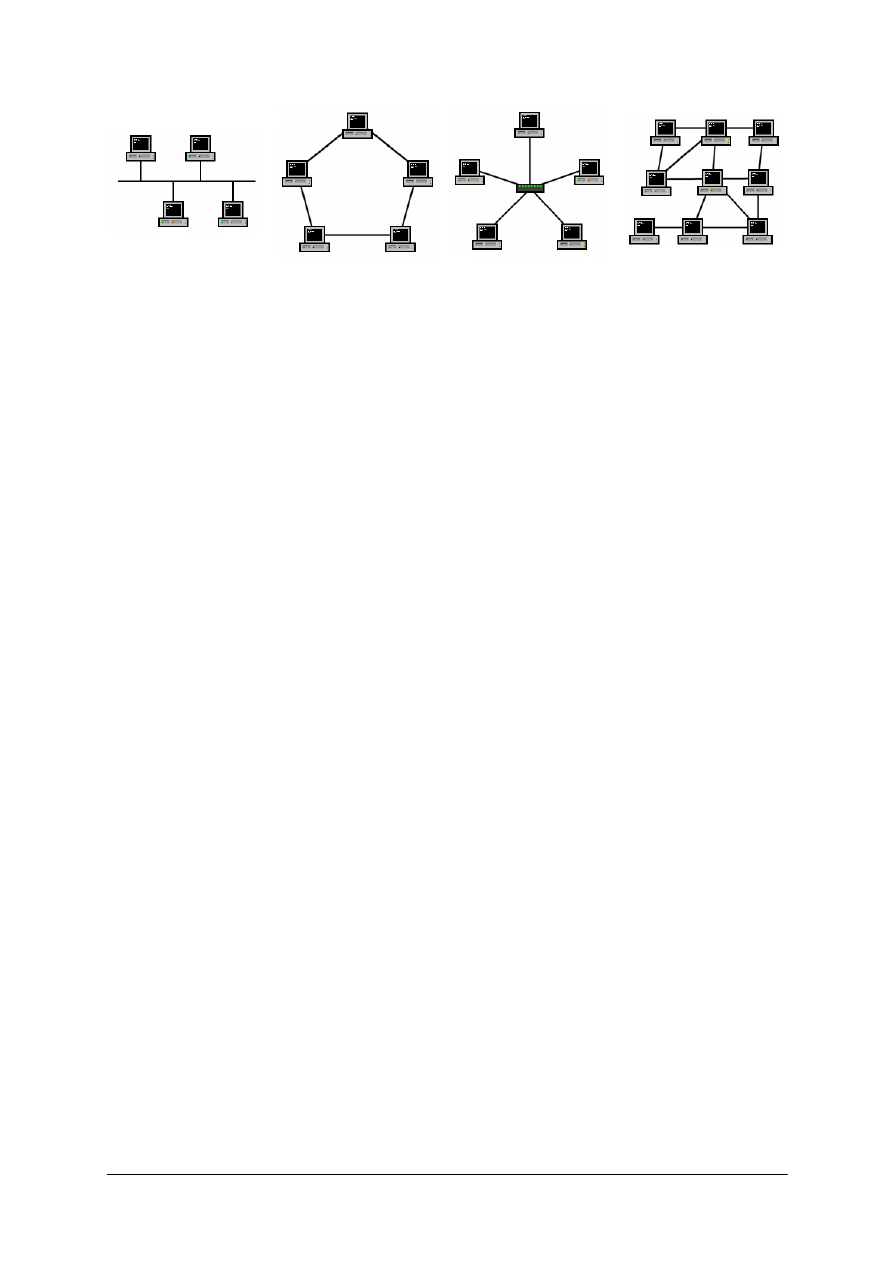
„Projekt współfinansowany ze środków Europejskiego Funduszu Społecznego”
31
a)
b)
c)
d)
Rys 15. Przykłady topologii fizycznej sieci:
a) magistralna; b) pierścieniowa; c) gwiazdowa, d) siatkowa
Topologie logiczne
Topologia logiczna opisuje reguły komunikacji, z których powinna korzystać każda
stacja robocza przy komunikowaniu się w sieci. Poza połączeniem fizycznym hostów
i ustaleniem standardu komunikacji, topologia fizyczna zapewnia bezbłędną transmisję
danych. Topologia fizyczna jest ściśle powiązana z topologią logiczną.
Przykładowo, specyfikacja Ethernet umożliwia wykorzystanie topologii fizycznej
gwiaździstej lub magistrali, ale nie umożliwia zbudowania sieci w oparciu o topologię
pierścieniową.
Protokoły sieciowe
Protokół (ang. protocol) - Zbiór sygnałów używanych przez grupę komputerów podczas
wymiany danych (wysyłania, odbierania i kontroli poprawności informacji). Komputer może
używać kilku protokołów. Np. jednego do komunikacji z jednym systemem, a drugiego
z innym. W Internecie mamy do czynienia z wieloma protokołami, a najważniejsze z nich to
TCP/IP, SLIP, PPP.
DHCP - (Dynamic Host Configuration Protocol) - Standardowy protokół przypisujący
konfigurację Internet Protocol (IP) komputerom; komputer serwera DHCP tworzy
przypisanie, a komputer klienta wywołuje komputer serwera, aby otrzymać żądany adres.
DNS (Domain Name Service) - Używany w Internecie protokół i system nazewnictwa
domen w sieci Internet; pozwala nadawać komputerom nazwy zrozumiałe dla człowieka
i tłumaczy je na numery adresów IP; czasem nazywany usługą BIND (w systemie BSD
UNIX), protokół DNS oferuje statyczną, hierarchiczną usługę rozróżniania nazw dla hostów
TCP/IP; administrator sieci konfiguruje DNS używając listy nazw hostów i adresów IP,
umożliwiając użytkownikom stacji roboczych skonfigurowanych na kwerendy DNS
określanie systemów zdalnych przez nazwy hostów, a nie przez adresy IP; na przykład, stacja
robocza skonfigurowana na używanie systemu rozpoznawania nazw DNS może użyć
polecenia ping zdalnyhost zamiast ping 172.16.16.235, jeśli mapowanie systemu o nazwie
"zdalnyhost" zostało umieszczone w bazie danych DNS; domeny DNS nie pokrywają się
z domenami sieci Windows NT.System DNS nie ma centralnej bazy danych o adresach
komputerów w sieci. Informacje o nich są dzielone pomiędzy tysiące komputerów, zw.
serwerami nazw domenowych, zorganizowanych hierarchicznie w postaci drzewa. Początek
rozgałęzienia drzewa jest nazywany korzeniem (ang. root). Nazwy domenowe najwyższego
poziomu, oprócz tradycyjnych trzyliterowych domen w USA, zawierają dwuliterowe domeny
narodowe oparte na zaleceniu ISO 3166 (z wyjątkiem brytyjskiej domeny uk). Główna
domena krajowa w Polsce jest oznaczona przez pl. Znaczenie domen trzyliterowych jest
następujące: com organizacje komercyjne; edu instytucje edukacyjne; gov agencje rządowe;
mil organizacje wojskowe; net organizacje utrzymania sieci komputerowych; org pozostałe
organizacje. Z każdym węzłem w drzewie jest związana etykietka, która składa się
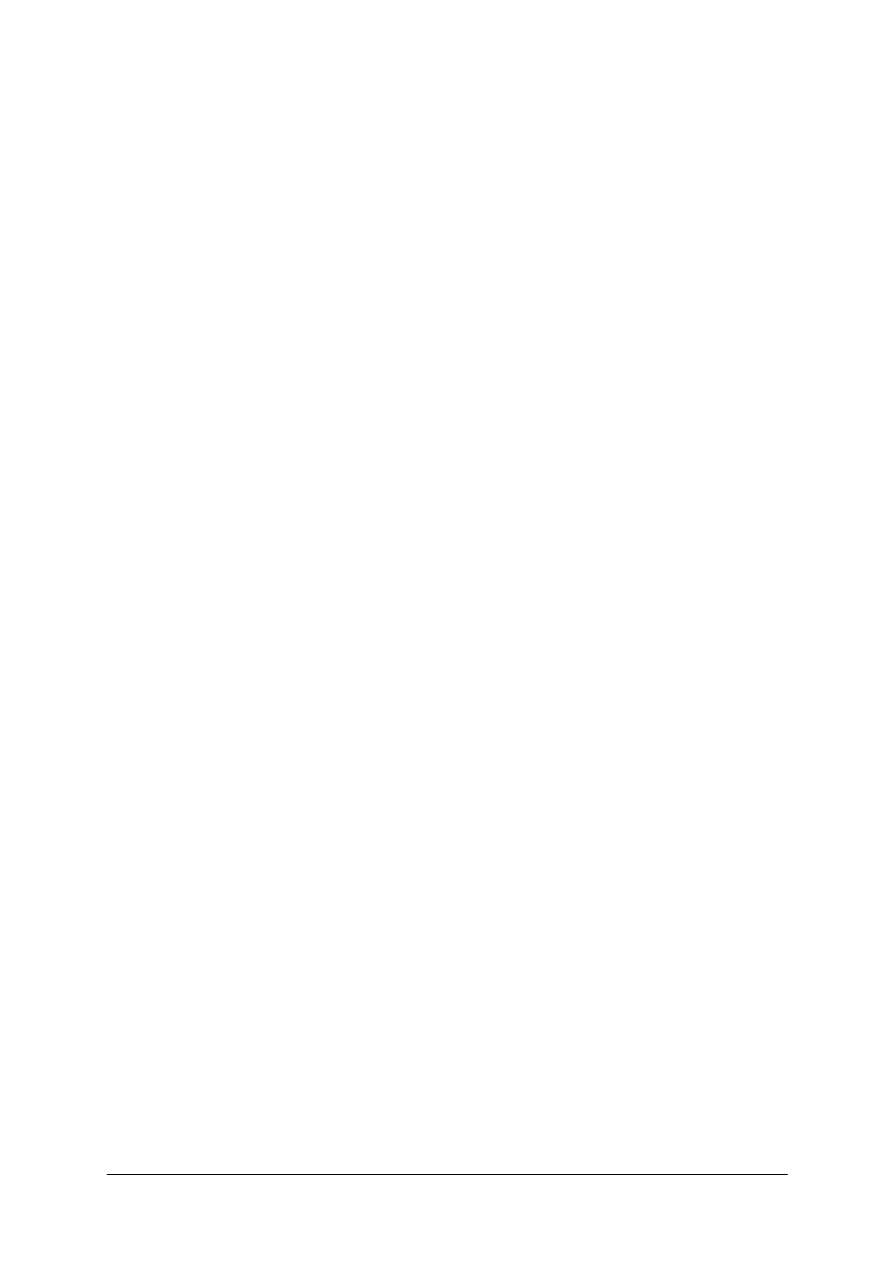
„Projekt współfinansowany ze środków Europejskiego Funduszu Społecznego”
32
z kolejnych nazw węzłów, począwszy od danego węzła aż do korzenia, oddzielonych
kropkami. Na przykład etykietą węzła fuw w Uniwersytecie Warszawskim będzie fuw.edu.pl.
Komputer w Australii, nadający pocztę do odbiorcy w tym węźle, wysyła prośbę
o rozszyfrowanie nazwy do najbliższego lokalnego serwera DNS. Jeżeli lokalny serwer nie
ma tej informacji, kieruje zapytanie dalej, aż do administratora domeny, w której jest szukany
węzeł. Otrzymana informacja jest przechowywana przez pewien czas w pamięci buforowej
lokalnego serwera DNS. Jeżeli więc szukany adres jest często używany, nie trzeba za każdym
razem wysyłać zapytania do serwera administrującego domeną. Administrator każdej
domeny, na przykład pl w podanym przykładzie, może dodawać do niej nowe adresy bez
powiadamiania wszystkich komputerów na świecie o zaistniałej zmianie.
HTTP - (HyperText Transfer Protocol) - Jeden z protokołów internetowych, używany do
transferu stron WWW. Podstawowy protokół, za pomocą którego komunikują się klienci
i serwery sieci Web; HTTP jest protokołem poziomu aplikacji dla rozproszonych,
współpracujących ze sobą, hipermedialnych systemów informacyjnych; jest to generyczny,
bezstanowy protokół zorientowany obiektowo; cechą protokołu HTTP jest możliwość
wpisywania i negocjacji reprezentacji danych, dzięki czemu systemy mogą być budowane
niezależnie od rodzaju transferowanych danych.
ICMP - (Internet Control Message Protocol) - Rozszerzenie protokołu Internet Protocol
(IP); protokół ICMP umożliwia generowanie komunikatów o błędach, pakietów testowych
i komunikatów informacyjnych związanych z protokołem IP.
IP (ang. Internet Protocol) - Protokół komunikacji sieciowej w którym komputer klienta
składa żądanie, a komputer serwera je spełnia. Jest to 32-bitowa liczba zapisywana jako
sekwencja czterech liczb ośmiobitowych dziesiętnych (tzn. mogących przybierać wartości od
0 do 255), rozdzielonych kropkami. W obrębie adresu wyróżnia się dwa składniki:
identyfikator sieciowy (ang. network id) oraz identyfikator komputera (ang. host id). Istnieją
różne klasy adresowe, o różnej długości obydwu składników (klasa A to adresy o 8-bitowym
identyfikatorze sieciowym i 24-bitowym identyfikatorze maszyny; klasa B o podziale
odpowiednio 16/16; klasa C o podziale 24/8). W sieci Internet może występować 128 klas
A, 14.284 klas B i 2.097.152 klas C. Istniejący obecnie system adresowania ogranicza liczbę
możliwych do przyznania adresów, co wobec bardzo szybkiego rozwoju Internetu stanowi dla
niego poważne zagrożenie. Od 1992 r. trwają prace nad wprowadzeniem nowego protokołu
internetowego, tzw. Ipv6 (obecnie jest używana wersja Ipv4). Poza zwiększeniem przestrzeni
adresowej ma on również usunąć inne niedogodności obecnego systemu, jak np. niemożność
określenia kto zapoczątkował ruch w sieci, co z kolei uniemożliwia poprawne obciążanie
kosztami końcowych użytkowników. Na przykład 198.181.29.198 jest adresem strony
internetowej naprowadzającej na zasoby informacyjne w Polsce. Dla ułatwienia
zapamiętywania adresów wprowadzono adresy symboliczne, które są tłumaczone przez
komputery zainstalowane w sieci na adresy właściwe. W podanym przykładzie adresem
symbolicznym jest polska.pl. W Internecie istnieje więc mechanizm pozwalający
przyporządkować każdej nazwie adres numeryczny.
IPE/SPX (Internetwork Packet Exchange / Sequenced Packet Exchange) - Protokół
sieciowy wywodzący się z protokołu XNS, szeroko używany m.in. w sieciach Novell
NetWare.
ISDN (Integrated Services Digital Network) - Sieć cyfrowa z integracją usług. Publiczna,
telefoniczna linia cyfrowa pozwalająca na przekazywanie dużych pakietów informacji
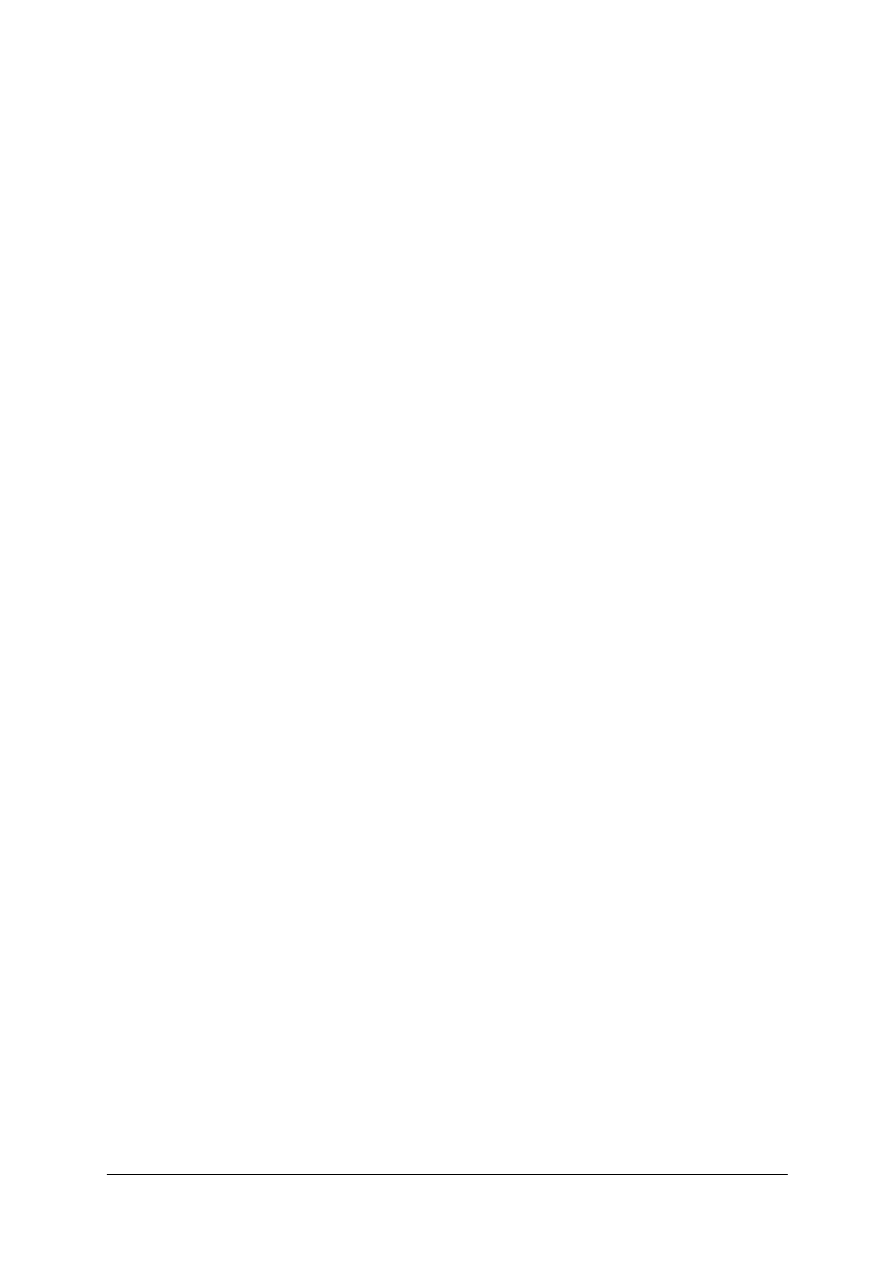
„Projekt współfinansowany ze środków Europejskiego Funduszu Społecznego”
33
(np. w czasie wideo konferencji - głos, obraz, dane cyfrowe). Łącze ISDN składa się
w zasadzie z dwóch linii lub kanałów, każdy o przepustowości 64000 bps, które mogą być
połączone w jeden ciąg o maksymalnym transferze 128 Kbps; dla porównania, najszybsze
połączenie modemowe na zwykłych, analogowych liniach telefonicznych umożliwia transfer
33,6 tysięcy bitów na sekundę; innym ważnym aspektem odróżniającym łącza ISDN od łącz
analogowych jest to, że przekaz na nich jest całkowicie cyfrowy - zbędna staje się zatem
zamiana sygnału cyfrowego na analogowy w modemie wysyłającym informację i proces
odwrotny w modemie odbierającym; rozwiązanie opracowane z myślą o zastąpieniu
tradycyjnej sieci telefonicznej.
NetBEUI (Network BIOS Extended USER Interface) - Protokół sieciowy
wykorzystywany m.in. przez Windows for Workgroups.
PPP - (Point to Point Protocol) - Protokół transferu służący do tworzenia połączenia
zInternetem
przy użyciu modemu i sieci telefonicznej, umożliwiający przesyłanie pakietów
danych różnych formatów dzięki pakowaniu ich do postaci PPP; protokół ten steruje
połączeniem między komputerem użytkownika i serwerem operatora Internetu; podobnie jak
SLIP także PPP działa poprzez łącze szeregowe; zestaw będących standardami
przemysłowymi protokołów ramek i uwierzytelnień należący do usługi Windows NT Remote
Access Service (RAS), który zapewnia współdziałanie z oprogramowaniem zdalnego dostępu
pochodzącym od innych dostawców; protokół PPP negocjuje parametry konfiguracji dla
wielu warstw modelu OSI (Open Systems Interconnection); protokół PPP, będący standardem
internetowym dla komunikacji szeregowej, definiuje sposób, w jaki pakiety danych są
wymieniane z innymi systemami internetowymi używającymi połączeń modemowych.
SLIP - (Serial Line Interface Protocl) - Protokół transmisji poprzez łącze szeregowe;
protokół uzupełnia TCP/IP tak, aby można było przesyłać dane poprzez łącza szeregowe.
SMTP (Simple Mail Transfer Protocol) - Podstawowy protokół transferu poczty
elektronicznej, jeden z protokołów wchodzących w skład rodziny TCP/IP służący do
przesyłania poczty elektronicznej.
TCP / IP (Transmission Control Protocol / Internet Protocol) - Protokół sieciowy –
a ściślej zestaw protokołów - stosowany w sieci Internet; najczęściej posługują się nim
systemy uniksowe, choć można go również stosować z Novell NetWare, Windows NT itp.
TCP/IP jest bardziej podatny na naruszenia systemu bezpieczeństwa, z powodu swojej
otwartej, "ufnej natury". Jego zadanie polega na podzieleniu informacji na odpowiedniej
wielkości pakiety, ponumerowaniu ich, tak aby u odbiorcy można było sprawdzić, czy
wszystkie pakiety nadeszły, i ustawić je w odpowiedniej kolejności. Poszczególne partie
informacji są wkładane do kopert TCP, które z kolei są umieszczane w kopertach IP. Po
stronie odbiorcy oprogramowanie TCP zbiera wszystkie koperty i odczytuje przesłane dane.
Jeżeli brakuje jakiejś koperty, żąda ponownego jej przesłania. Pakiety są wysyłane przez
komputery bez sprawdzania, czy droga jest wolna. Może się więc zdarzyć, że do określonego
węzła sieci, w którym znajduje się router, nadchodzi więcej pakietów, niż urządzenie jest w
stanie posegregować i wysłać dalej. W każdym routerze istnieje bufor, w którym pakiety
czekają na wysyłkę. Kiedy bufor całkowicie się zapełni, nowe nadchodzące pakiety są
wyrzucane i bezpowrotnie giną.Protokół obsługujący kompletowanie pakietów musi więc
wtedy zażądać ponownego ich przesłania. W ten sposób przy dużym obciążeniu sieci coraz
więcej pakietów musi być wielokrotnie przesyłanych, co powoduje lawinowe narastanie
ruchu aż do praktycznego zablokowania połączenia. Powoduje to bardzo nieefektywne
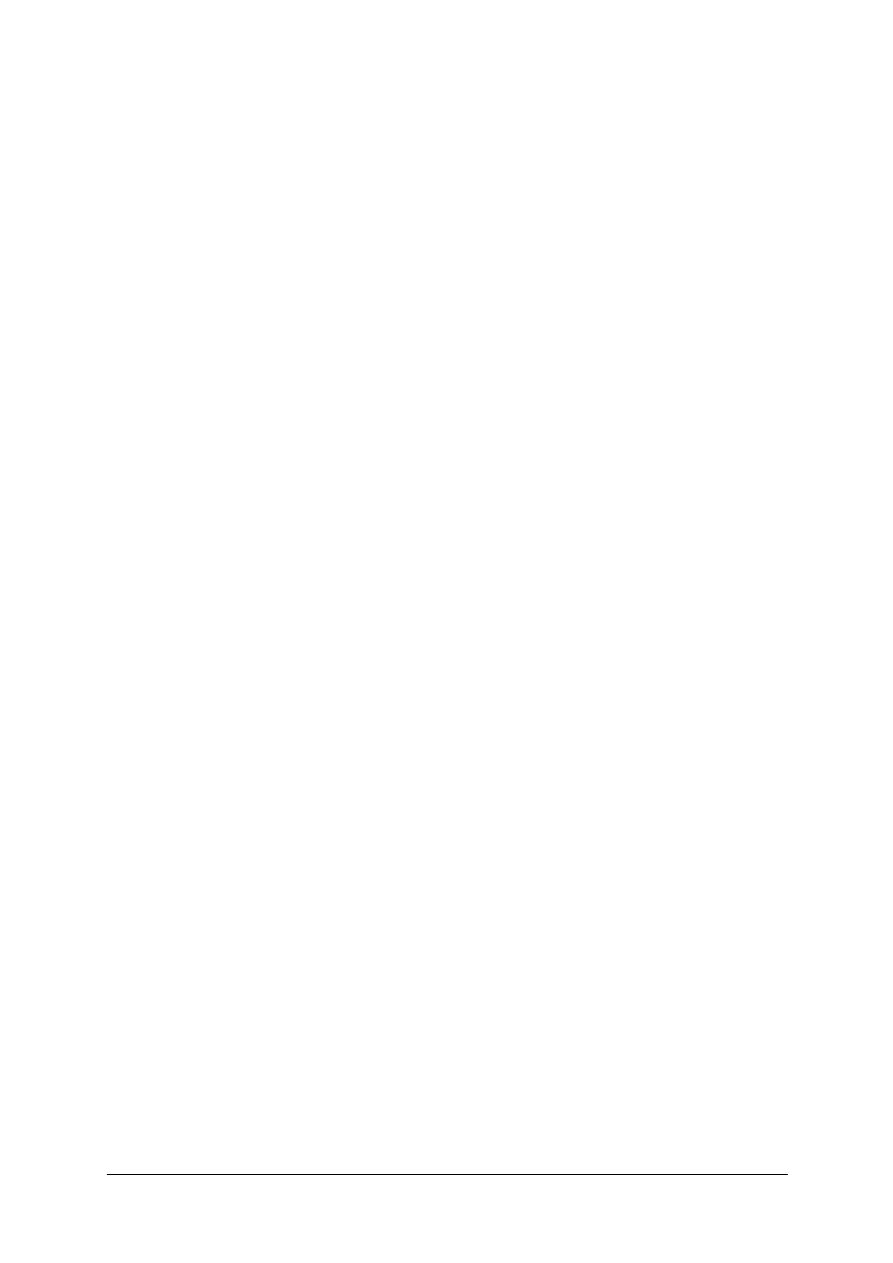
„Projekt współfinansowany ze środków Europejskiego Funduszu Społecznego”
34
wykorzystanie sieci. Dlatego przyjmuje się, że dobrze działająca sieć nie powinna być
obciążana powyżej 30% nominalnej przepływności.
WAP (Wiereless Application Protocol) - W teorii miał umożliwić dostęp do Internetu
z każdego miejsca. Choć krajowi operatorzy mówią o sukcesie, to życie nieco zweryfikowało
popularność tej formy dostępu. Bez grafiki, obsługiwane klawiaturą telefonu, a nie myszą
spowodowało, że rozpowszechnia się on bardzo powoli, a wielu użytkowników, którzy
zdecydowali się na WAP, zrezygnowała z tej usługi już po kilku próbach. Standard WAP
stale się rozwija. Obecnie obowiązującym jest WAP 1.2. Niestety, dostępne w sprzedaży
telefony obsługują tylko standard 1.1. Podobnie jest w przypadku gatewayów, jednak problem
ten dotyczy głównie operatorów sieci komórkowych i dostawców usług WAP. Różnice
między WAP 1.1 a WAP 1.2 są bardzo duże. Od dawna mówi się, że technika "push"
zaimplementowana w nowym standardzie znacznie poszerzy możliwości WAP. Obecnie to
abonent sam musi zgłosić się po informacje. Technika "push" pozwoli na automatyczne
wysyłanie wiadomości do wybranych abonentów. Dzięki temu będzie można budować
znacznie lepsze aplikacje WAP-owe. Obecnie trwają pra-ce nad kolejną, jeszcze bogatszą
wersją standardu WAP 2.0.
4.4.2. Pytania sprawdzające
Odpowiadając na pytania, sprawdzisz, czy jesteś przygotowany do wykonania ćwiczenia.
1. Który z protokołów sieciowych wykorzystywany jest w sieci Internet?
2. Który z protokołów sieciowych wykorzystywany jest przez telefony komórkowe?
3. Który z protokołów sieciowych wykorzystywany jest sieciach Novell NetWare?
4. Jaki jest podział topologii sieci lokalnych?
4.4.3. Ćwiczenia
Ćwiczenie 1
Zaproponuj sieć o topologii magistrali łączącą ze sobą trzy komputery.
Sposób wykonania ćwiczenia
Aby wykonać ćwiczenie powinieneś:
1) zidentyfikować rodzaj medium transmisyjnego,
2) dobrać elementy sieci,
3) wykonać ćwiczenie indywidualnie,
4) zaprezentować sposób wykonania zadania.
Wyposażenie stanowiska pracy:
−
poradnik dla ucznia,
−
przybory do pisania,
−
zeszyt,
−
literatura z rozdziału 6.
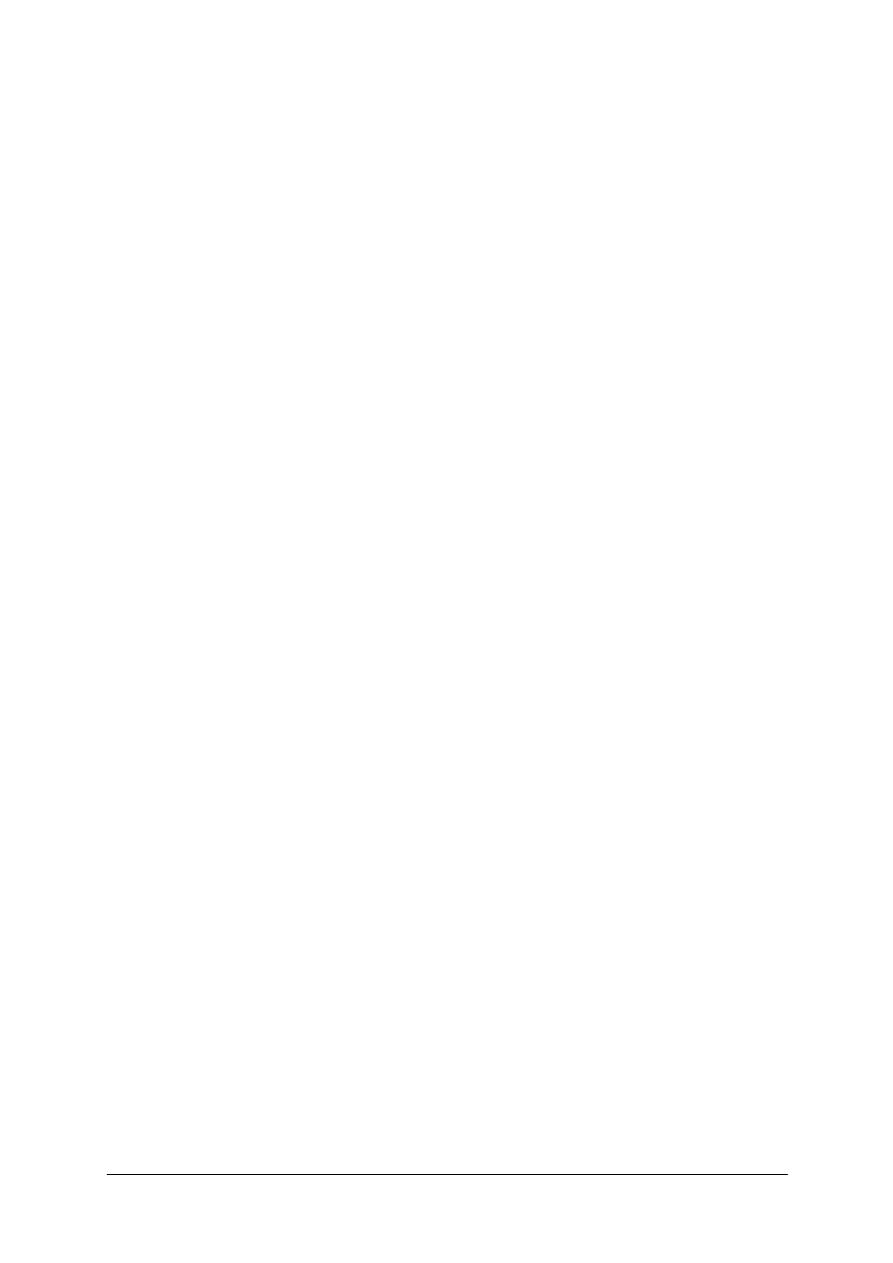
„Projekt współfinansowany ze środków Europejskiego Funduszu Społecznego”
35
Ćwiczenie 2
Zaproponuj sieć o topologii gwiazdy łączącą ze sobą cztery komputery.
Sposób wykonania ćwiczenia
Aby wykonać ćwiczenie powinieneś:
1) zidentyfikować rodzaj medium transmisyjnego,
2) dobrać elementy sieci,
3) wykonać ćwiczenie indywidualnie,
4) narysować schemat sieci,
5) zaprezentować sposób wykonania zadania.
Wyposażenie stanowiska pracy:
−
poradnik dla ucznia,
−
przybory do pisania,
−
zeszyt,
−
literatura z rozdziału 6.
4.4.4. Sprawdzian postępów
Czy potrafisz:
Tak
Nie
1) rozróżniać sieci komputerowe ze względu na ich obszar działania?
2) narysować schemat sieci o topologii gwiazdy?
3) narysować schemat sieci o topologii magistrali?
4) podać zastosowanie protokołów sieciowych?
5) wymienić właściwości protokołów wykorzystywanych w sieci Internet?
6) podać
media
transmisyjne
wykorzystywane
do
budowy
sieci
komputerowych?
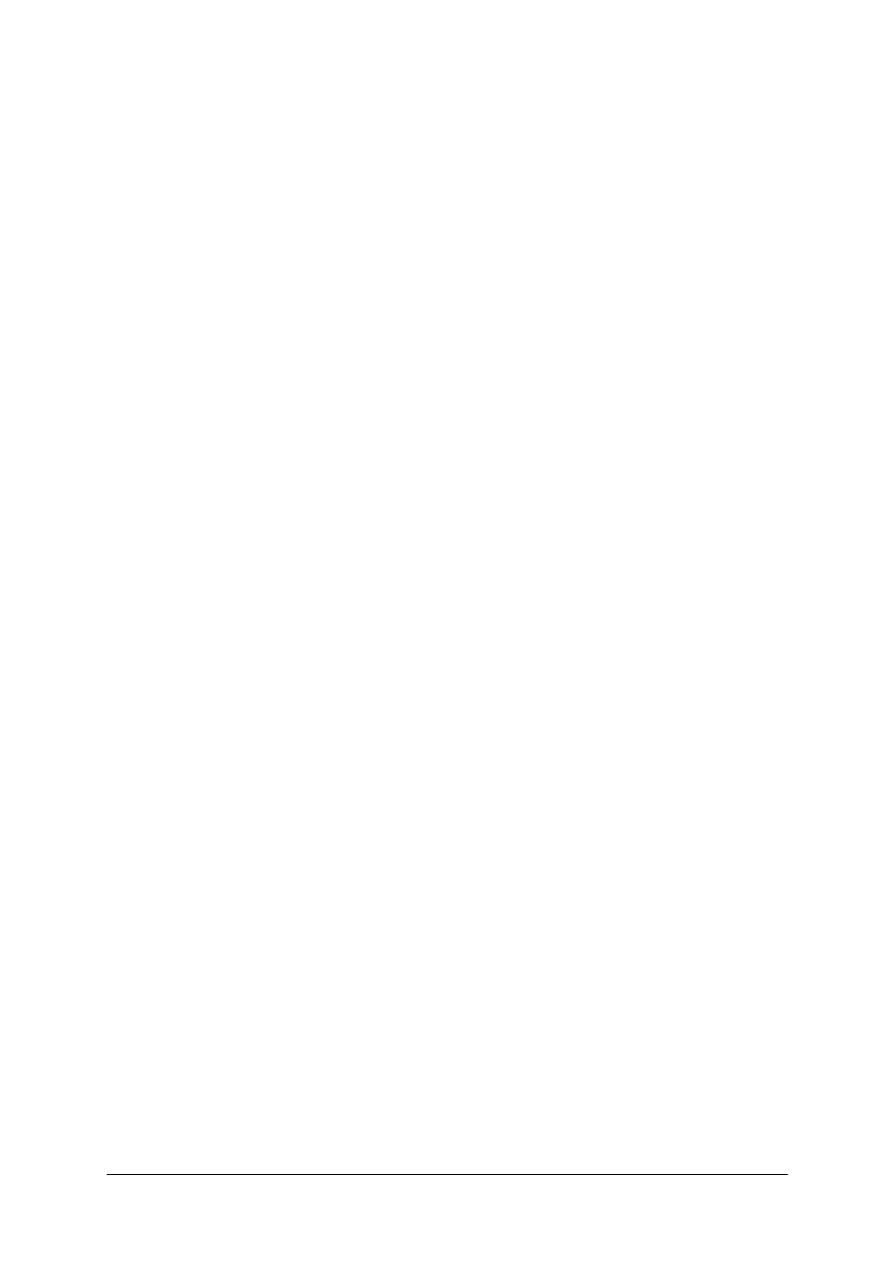
„Projekt współfinansowany ze środków Europejskiego Funduszu Społecznego”
36
4.5. Sieć LAN bez podłączenia do internetu
4.5.1. Materiał nauczania
Projektując sieć komputerową pierwszym pytaniem, które musimy sobie zadać jest
standard sieci. Najczęściej wykorzystywanym standardem jest 100Base-TX. Charakteryzuje
go stosunkowo niski koszt, duża niezawodność oraz duży transfer. Przy budowie sieci bez
podłączenia do Internetu, jeżeli wykorzystywanym systemem operacyjnym będzie system
Windows możemy zastosować jeden z dwóch protokołów sieciowych. Protokół NetBEUI,
którego zaletami są duża prędkość i brak konieczności konfiguracji. Protokół ten jest jednak
przeznaczony do sieci z niewielką ilością komputerów (do 5 komputerów). Kolejnym
protokołem jest protokół TCP/IP. Dla małych sieci jest on mniej wydajny od protokołu
NetBEUI jednak jest bardziej elastyczny.
Kolejną
decyzją
będzie
wybór
koncentratora.
Obecnie
najpopularniejszym
koncentratorem jest switch, który wypiera powoli HUB’y. Zaletą switch’a jest generowanie
mniejszego ruchu w sieci gdyż pakiety są kierowane bezpośrednio do odbiorcy
wprzeciwieństwie do HUB’a który rozsyła pakiety do wszystkich odbiorców.
Poniższy rysunek przedstawia schemat sieci opartej na protokole TCP/IP. Jako medium
transmisyjne wykorzystany jest prosty kabel UTP.
Konfiguracja sieci polega na przypisaniu każdemu z komputerów trzech parametrów.
1. Nazwa komputera, która musi być unikalna w obrębie sieci i nie może zawierać żadnych
znaków specjalnych oprócz myślnika oraz podkreślenia.
2. Adres IP składający się z czterech 8-bitowych liczb (oktetów). Każdy oktet
w reprezentacji dziesiętnej jest liczbą z zakresu od 0 do 255. Wszystkie maszyny w sieci
IP zwane są węzłami (ang. host). Serwery, stacje robocze, drukarki są postrzegane jako
węzły i muszą posiadać unikalny adres IP. Aby umożliwić lokalizację węzła w sieci adres
IP jest podzielony na dwie odrębne części: część sieciową (identyfikującą sieć) oraz
część węzłową (identyfikującą węzeł).
3. Maska podsieci określającą stosunek części sieciowej adresu IP do części węzłowej.
Maska składa się z czterech oktetów w najprostszej postaci przyjmujących wartości 0 lub
255.
Poniższe przykłady prezentują zastosowanie maski do podziału adresu IP na część
sieciową oraz węzłową.
Przykład 1
część sieciowa
część węzłowa
adres IP
192 . 168 .
0
. 1
maska
255 . 255 . 255 . 0
Przykład 2
część
sieciowa
część
węzłowa
adres IP
192 . 168 .
0
. 1
maska
255 . 255 .
0
. 0
Przy konfiguracji protokołu TCP/IP należy pamiętać, że koncentrator umożliwia
komunikację pomiędzy komputerami o identycznej części sieciowej adresu IP. Umożliwia to
podział logiczny sieci komputerowej na mniejsze podsieci. Przykład takiego rozwiązania
przedstawia poniższy rys.16.
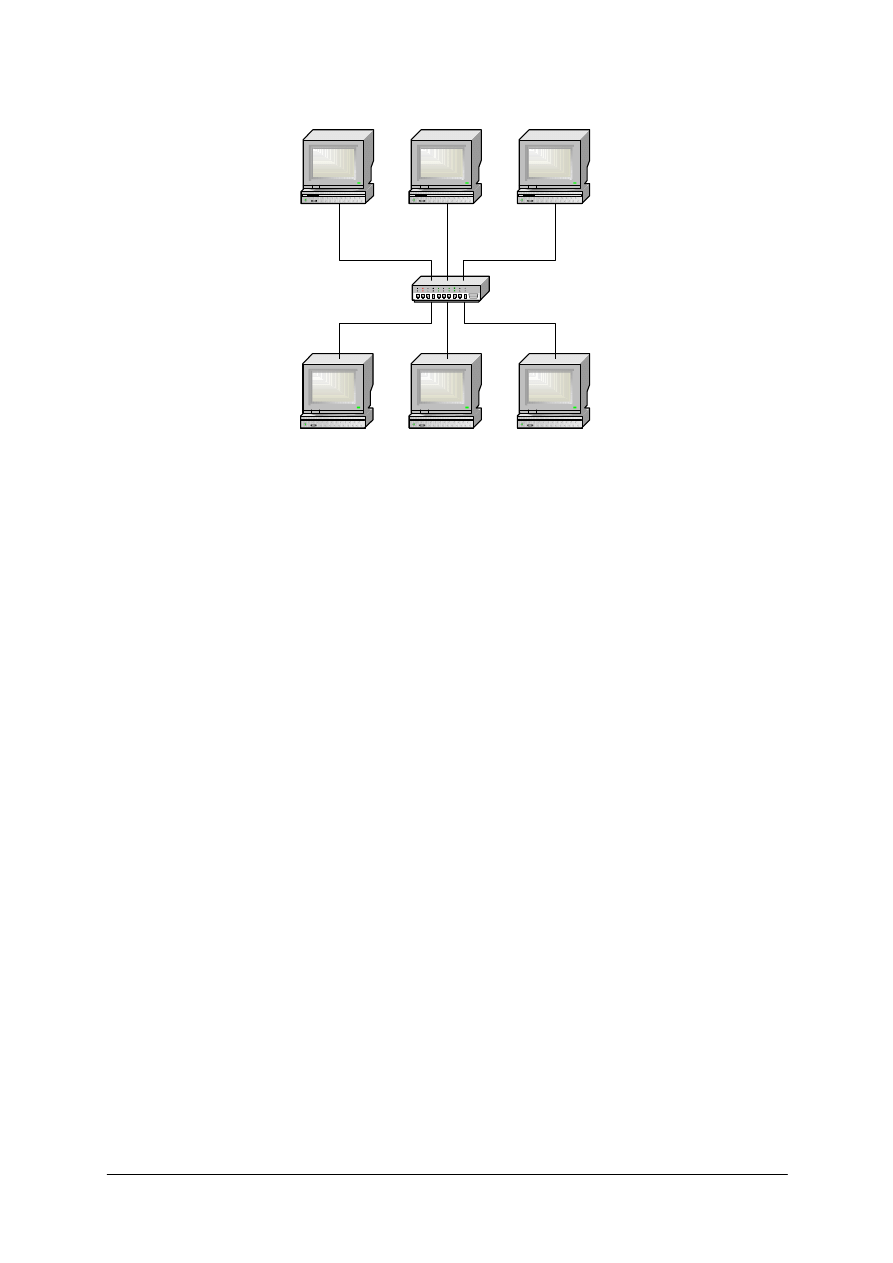
„Projekt współfinansowany ze środków Europejskiego Funduszu Społecznego”
37
komp-01
192.168.1.1
255.255.255.0
komp-02
192.168.1.2
255.255.255.0
komp-03
192.168.1.3
255.255.255.0
komp-04
192.168.0.4
255.255.255.0
komp-05
192.168.0.5
255.255.255.0
komp-06
192.168.0.6
255.255.255.0
switch
Rys 16. Przykład ustawień protokołów IP i masek w sieci LAN z koncentratorem
Przy pomocy koncentratora fizycznie zostało połączonych sześć komputerów. Dzięki
odpowiedniej konfiguracji sieć ta została podzielona na dwie podsieci. Pierwsza łączy
komputery o numerach od 01 do 03 jest siecią o adresie 192.168.1.0 (0 na czwartym oktecie
adresu IP oznacza adres sieci), druga łączy komputery od 04 do 06 o adresie 192.168.0.0.
4.5.2. Pytania sprawdzające
Odpowiadając na pytania, sprawdzisz, czy jesteś przygotowany do wykonania ćwiczeń.
1. Jakie są zasady przydzielania nazwy węzłom?
2. Jaki podział sieci umożliwia konfiguracja maski?
3. Na jakie części maska podsieci dzieli adres IP?
4. Jakie są różnice pomiędzy switch’em a HUB’em?
5. Na czym polega konfigurowanie sieci?
4.5.3. Ćwiczenia
Ćwiczenie 1
Wykonaj projekt sieci LAN składającej się z sześciu komputerów opartej na protokole
TCP/IP.
Sposób wykonania ćwiczenia
Aby wykonać ćwiczenie powinieneś:
1) wybrać topologię oraz medium transmisyjne sieci,
2) dobrać aktywne urządzenia sieciowe,
3) wykonać schemat sieci oraz zaproponować sposób adresowania hostów,
4) wykonać ćwiczenie indywidualnie,
5) zaprezentować sposób wykonania zadania.
Wyposażenie stanowiska pracy:
−
poradnik dla ucznia,
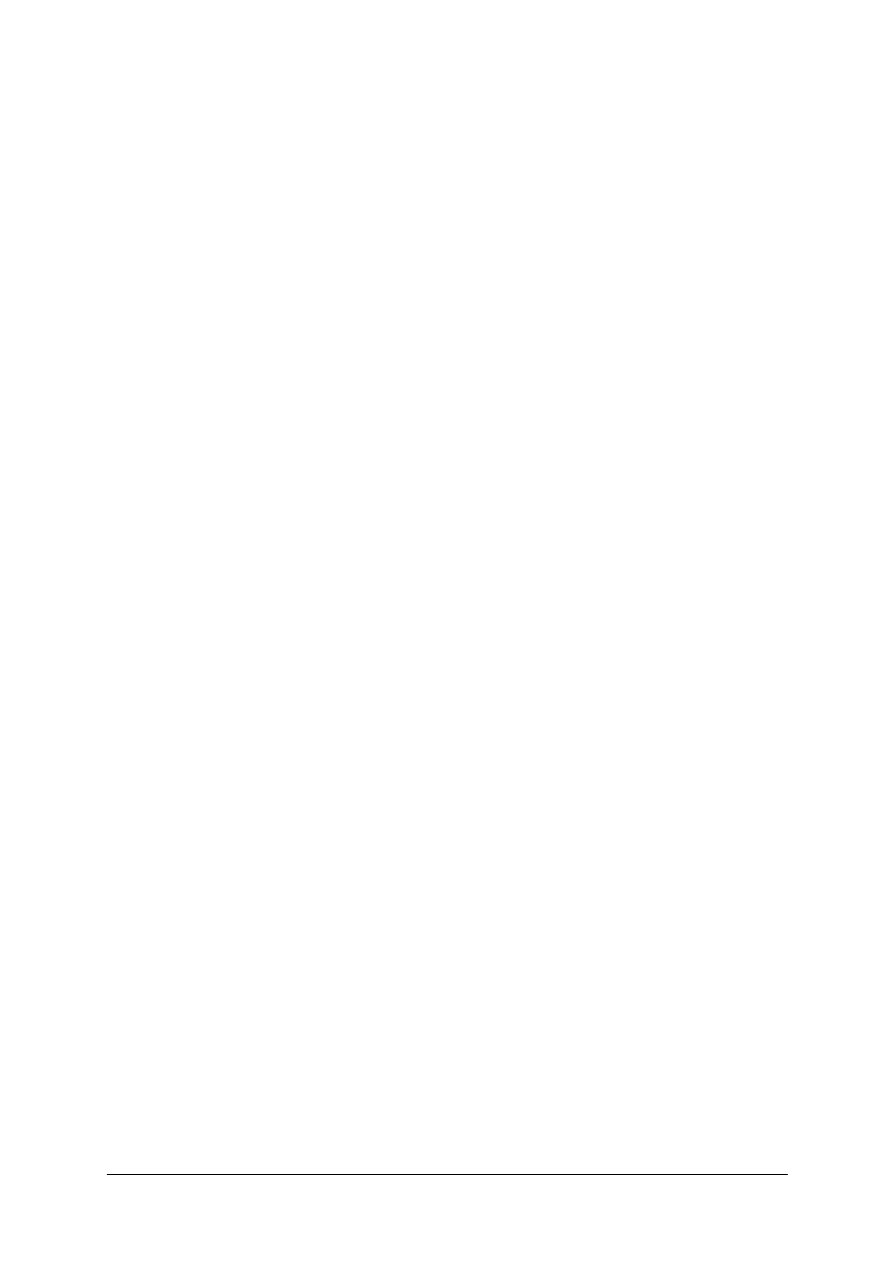
„Projekt współfinansowany ze środków Europejskiego Funduszu Społecznego”
38
−
przybory do pisania,
−
zeszyt,
−
literatura z rozdziału 6.
Ćwiczenie 2
Wykonaj sieć komputerową oparta na UTP składającą się z trzech komputerów
wyposażonych w karty sieciowe.
Sposób wykonania ćwiczenia
Aby wykonać ćwiczenie powinieneś:
1) dobrać aktywne urządzenia sieciowe,
2) wykonać schemat sieci oraz zaproponować sposób adresowania hostów,
3) połączyć komputery oraz skonfigurować karty sieciowe,
4) sprawdzić poprawność działania sieci,
5) wykonać ćwiczenie indywidualnie,
6) zaprezentować sposób wykonania zadania.
Wyposażenie stanowiska pracy:
−
poradnik dla ucznia,
−
przybory do pisania,
−
trzy komputery z systemem operacyjnym Windows wyposażone w karty sieciowe,
−
switch lub HUB,
−
zestaw kabli sieciowych UTP,
−
zeszyt,
−
literatura z rozdziału 6.
4.5.4. Sprawdzian postępów
Czy potrafisz:
Tak
Nie
1) dobrać protokół sieciowy?
2) podać sposób przypisywania adresów IP komputerom w sieci?
3) narysować schemat sieci o topologii gwiazdy?
4) podzielić sieć na podsieci logiczne?
5) opracować projekt sieci LAN
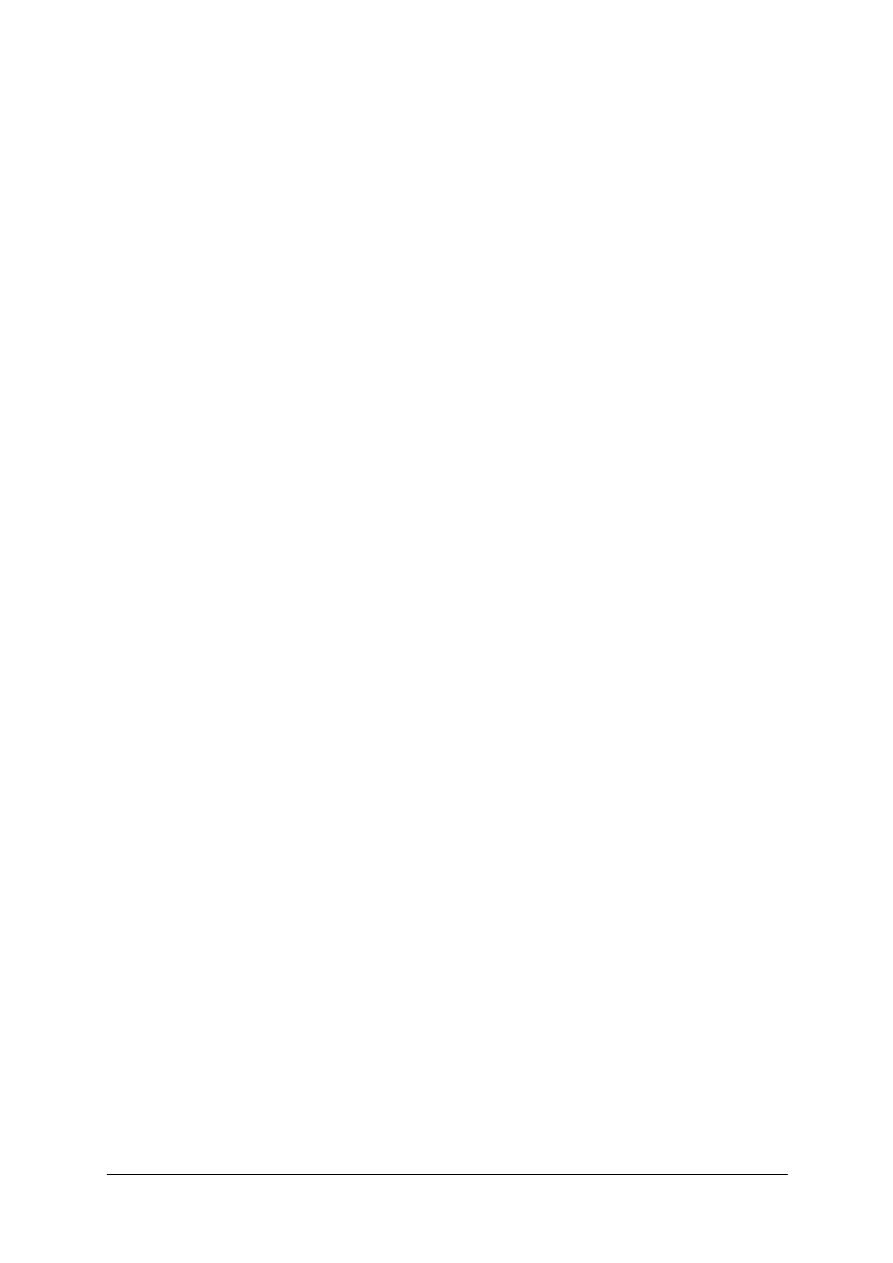
„Projekt współfinansowany ze środków Europejskiego Funduszu Społecznego”
39
4.6. Sieć LAN z podłączeniem do Internetu
4.6.1. Materiał nauczania
Internet (dosł. międzysieć; od ang. inter – między i ang. net – sieć) to sieć komputerowa
o światowym zasięgu łącząca sieci lokalne, sieci rozległe i wszystkie komputery do nich
podłączone.
Standardy internetu regulowane są przez agencję Internet Engineering Task Force (IETF)
i publikowane w dokumentach RFC. Zgodnie z definicją słowa internet oznacza ono globalny
system informacyjny spełniający następujące warunki:
−
jest logicznie połączony w jednorodną sieć adresową opartą na protokole IP (Internet
Protocol),
−
jest w stanie zapewnić komunikację przy użyciu TCP/IP (Transmission Control
Protocol/Internet Protocol),
−
dostarcza, lub wykorzystuje publicznie usługi wyższego poziomu oparte na komunikacji
i związanej z nią infrastrukturze.
Przyłączenie komputera lub sieci LAN do Internetu możliwe jest w następujący sposób:
−
połączenie kablem z dostawcą Internetu – linia dzierżawiona; połączenie to odbywa się
za pomocą routera, połączenie takie umożliwia szybki transfer danych w postaci
sygnałów cyfrowych;
−
analogowe połączenie telefoniczne z dostawcą Internetu – zwykła linia telefoniczna;
połączenie wymaga zastosowania modemu telefonicznego przyłączonego do linii
telefonicznej, w tym przypadku transmisja sygnałów odbywa się w postaci ciągłej fali
elektrycznej a komputer z zainstalowanym modemem udostępnia połączenie innym
użytkownikom sieci;
−
cyfrowe połączenie telefoniczne z dostawcą Internetu – linia telefonii cyfrowej ISDN;
połączenie to odbywa się za pomocą routera lub modemu, połączenie takie umożliwia
szybki transfer danych w postaci sygnałów cyfrowych;
−
cyfrowe połączenie z dostawcą Internetu – Stały Dostęp do Internetu (dawniej: Szybki)
SDI (technologia HIS); połączenie to odbywa się za pomocą routera lub modemu,
połączenie takie umożliwia szybki transfer danych w postaci sygnałów cyfrowych;
−
połączenie radiowe z dostawcą Internetu; połączenie wymaga zastosowania modemu
radiowego, sygnał przekazywany jest jako fala radiowa;
−
połączenie kablem telewizji kablowej.
Korzystanie z Internetu wymaga zainstalowania w komputerze odpowiedniego
oprogramowania. Podstawowe oprogramowanie komunikacyjne to:
−
protokoły komunikacyjne TCP/IP,
−
zestawienie łączności z usługodawcą PPP (SLIP),
−
programy pozwalające na korzystanie z usług oferowanych w Internecie.
Dostawca usług internetowych (ISP), tzw. provider, może nam oferować następujące
usługi:
−
przeglądanie stron – WWW;
−
transfer plików – FTP;
−
pocztę elektroniczną – e-mail;
−
grupy dyskusyjne – dostępne w ramach Usenetu, e-mailowych list dyskusyjnych oraz
forów dyskusyjnych na stronach WWW;
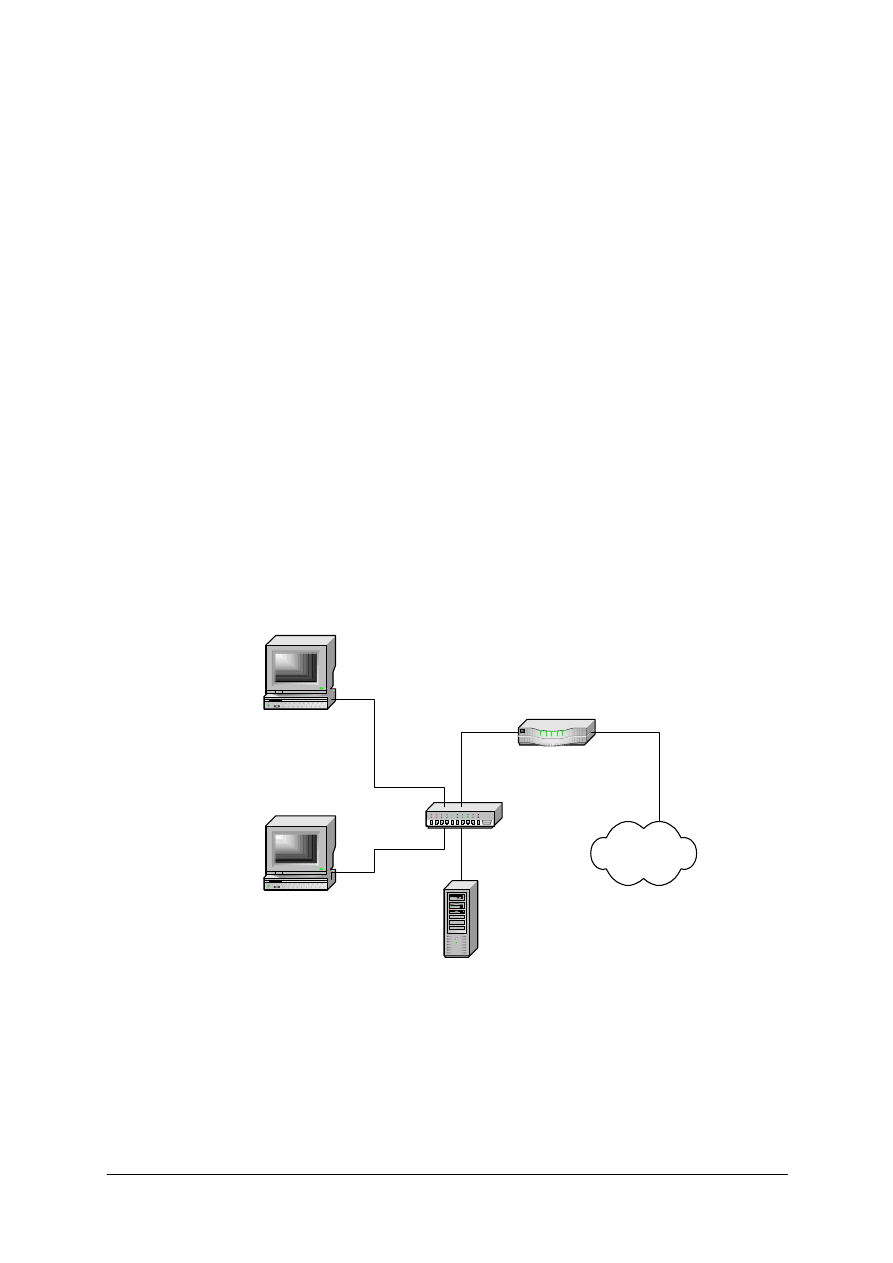
„Projekt współfinansowany ze środków Europejskiego Funduszu Społecznego”
40
−
rozmowy w czasie rzeczywistym – IRC oraz różne komunikatory internetowe, takie jak
ICQ, Jabber, Gadu-Gadu czy Tlen;
−
usługi multimedialne – takie jak radio internetowe i telewizja internetowa;
−
telekonferencje;
−
faksowanie
−
VOIP – telefonia internetowa;
−
sklepy internetowe;
−
giełda internetowa.
Konfiguracja sieci
Podłączenie sieci LAN do Internetu wymaga zastosowania aktywnego urządzenia
sieciowego umożliwiającego połączenie ze sobą sieci o różnych adresach. Takim
urządzeniem jest router. Może on występować jako zintegrowane urządzenie (router
sprzętowy) lub komputer z zainstalowanym programem rutującym (router programowy).
Wybór rozwiązania zależy od potrzeb związanych ze specyfika użytkowników sieci.
Router sprzętowy jest praktycznie urządzeniem bezobsługowym, po wtepnej konfiguracji
jedyną czynnością obsługową jest okresowa aktualizacja oprogramowania (tzw. firmware).
Zużywa on mniej energii i jest mniejszy co ułatwia montaż. Wadą routera sprzętowego jest
ograniczona możliwość konfiguracji dodatkowych usług czyli mniejsza elastyczność. Wady
tej nie posiada router programowy. To administrator decyduje jakie usługi na nim uruchomi
i w jaki sposób go skonfiguruje. Jednak wymaga on większej uwagi i znajomości
oprogramowania.
Niezależnie od rodzaju zastosowanego routera zasady konfiguracji sieci wyglądają
analogicznie.
Na rys.17 przedstawiono schemat przykładowej sieć z podłączeniem do Internetu.
komp-01
IP: 192.168.0.1
MASK: 255.255.255.0
GATE: 192.168.0.10
DNS1: 192.168.0.10
DNS2: 194.204.159.1
komp-02
IP: 192.168.0.2
MASK: 255.255.255.0
GATE: 192.168.0.10
DNS1: 192.168.0.10
DNS2: 194.204.159.1
switch
Server
IP: 192.168.0.3
MASK: 255.255.255.0
GATE: 192.168.0.10
DNS1: 192.168.0.10
DNS2: 194.204.159.1
Router
Internet
LAN
192.168.0.10
255.255.255.0
WAN
80.55.153.48
255.255.255.0
Rys 17. Przykładowy schemat sieci LAN z podłączeniem do Internetu
Po analizie adresacji IP można zauważyć, że obie stacje robocze, serwer oraz router
pracują w jednej sieci o adresie: 192.168.0.0. Jest to ważny warunek konfiguracji sieci aby
wszystkie węzły wraz z routerem pracowały w jednej sieci.
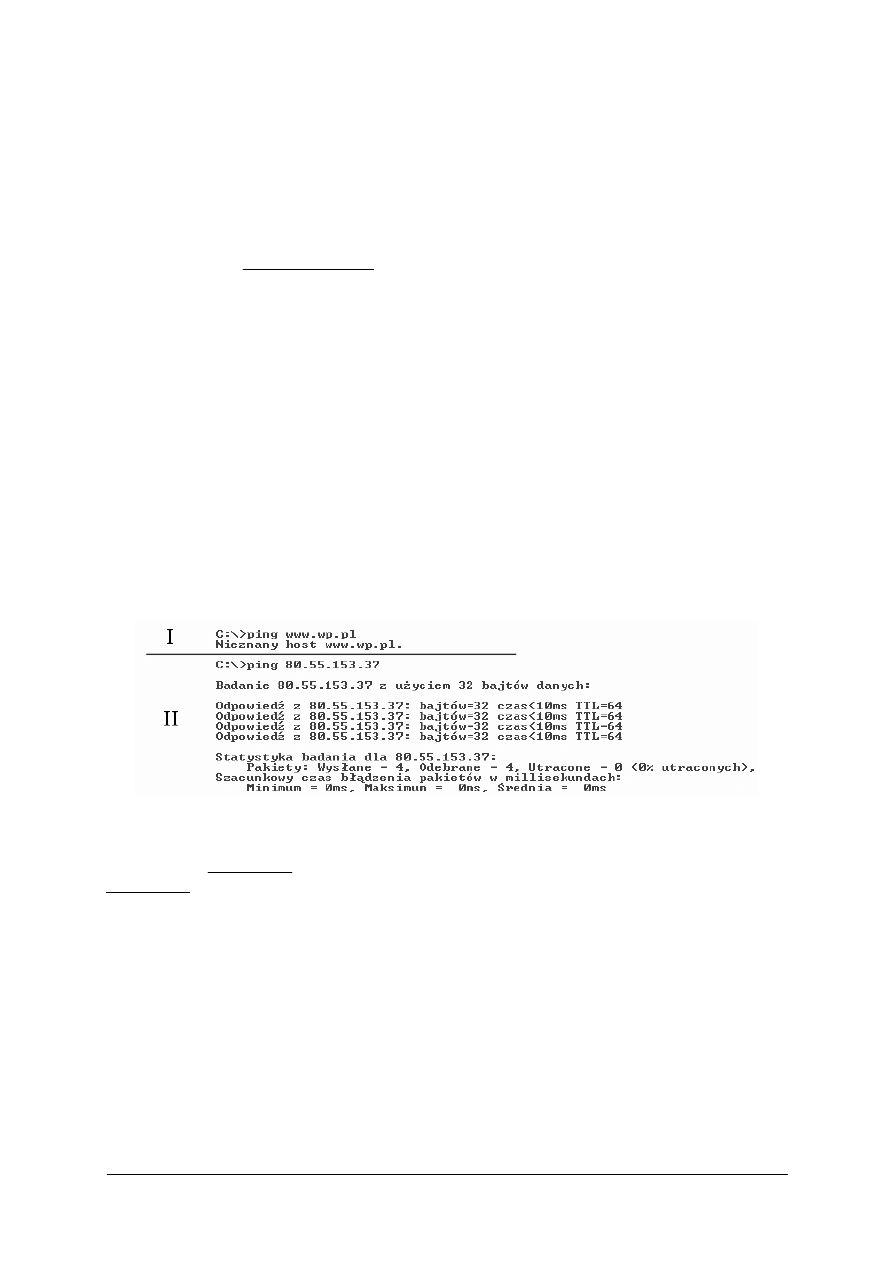
„Projekt współfinansowany ze środków Europejskiego Funduszu Społecznego”
41
Dodatkowymi parametrami protokołu IP jest „brama domyślna (GATE)” oraz adres
serwera DNS.
Konfiguracja bramy domyślnej polega na wpisaniu adresu IP karty sieciowej routera
podłączonej do sieci LAN. Jak widzimy na przykładowej sieci wszystkie trzy komputery
uzyskują połączenie z Internetem wykorzystując ten sam router.
Ostatnim elementem jest podanie adresu serwera DNS. Błędna konfiguracja tego
elementu uniemożliwi nam poruszanie się po Internecie z wykorzystaniem nazw
domenowych (np. www.przyklad.pl). Chcąc odwiedzić jakąś stronę bądź skorzystać z usługi
dostępnej w Internecie będziemy musieli podać adres IP serwera docelowego.
Większość routerów sprzętowych obsługuje usługę DNS w związku z tym możemy
wpisać jego adres, co zapewni nam uzyskanie szybkiej odpowiedzi. Rezerwowo można podać
również adres IP serwera działającego w Internecie.
Testowanie poprawności działania sieci
Chcąc przetestować działanie sieci możemy skorzystać z kilku podstawowych sposobów.
Sprawdzenie działania poprzez wpisanie w przeglądarce adresu znanej strony. Należy
jednak pamiętać, że często odwiedzane przez nas strony przechowywane są w pamięci
tymczasowej przeglądarki. Może to spowodować wyświetlenie strony pomimo braku
połączenia. Aby to wyeliminować należy odświeżyć widok przeglądarki. Jeżeli po
odświeżeniu strona nie wyświetli się możemy wyeliminować błąd konfiguracji serwera DNS
zamiast adresu domenowego wpisując adres IP znane strony www. Dalszy błąd będzie
wymagał użycia programów do testowania połączenia.
Podstawowym programem jest program „ping”. Działa ona na zasadzie wysyłania do
komputera o zadanym adresie pakietu z żądaniem odpowiedzi.
Rys.18 przedstawia przykład dwukrotnego wywołania programu „ping”
Rys 18. Przykład dwukrotnego wywołania komendy ping
W pierwszym przypadku wysłaliśmy żądanie odpowiedzi (echo) korzystając z nazwy
domenowej www.wp.pl. W odpowiedzi otrzymaliśmy komunikat „nieznany host
www.wp.pl”. Oznacza to, że nie uzyskaliśmy odpowiedzi od serwera DNS.
W drugim przypadku wysłaliśmy żądanie echa korzystając z adresu IP. Czterokrotnie
uzyskaliśmy pozytywna odpowiedź co oznacza poprawne działanie połączenia sieciowego
i błędną konfigurację serwera DNS.
4.6.2. Pytania sprawdzające
Odpowiadając na pytania, sprawdzisz, czy jesteś przygotowany do wykonania ćwiczeń.
1. Jakie urządzenie sieciowe bądź usługa umożliwia połączenie dwóch sieci o różnych
adresach?
2. Jakie są podstawowe usługi w sieci Internet?
3. Jaka jest zasada konfiguracji protokołu IP?
4. W jaki sposób można zrealizować routing w sieci?
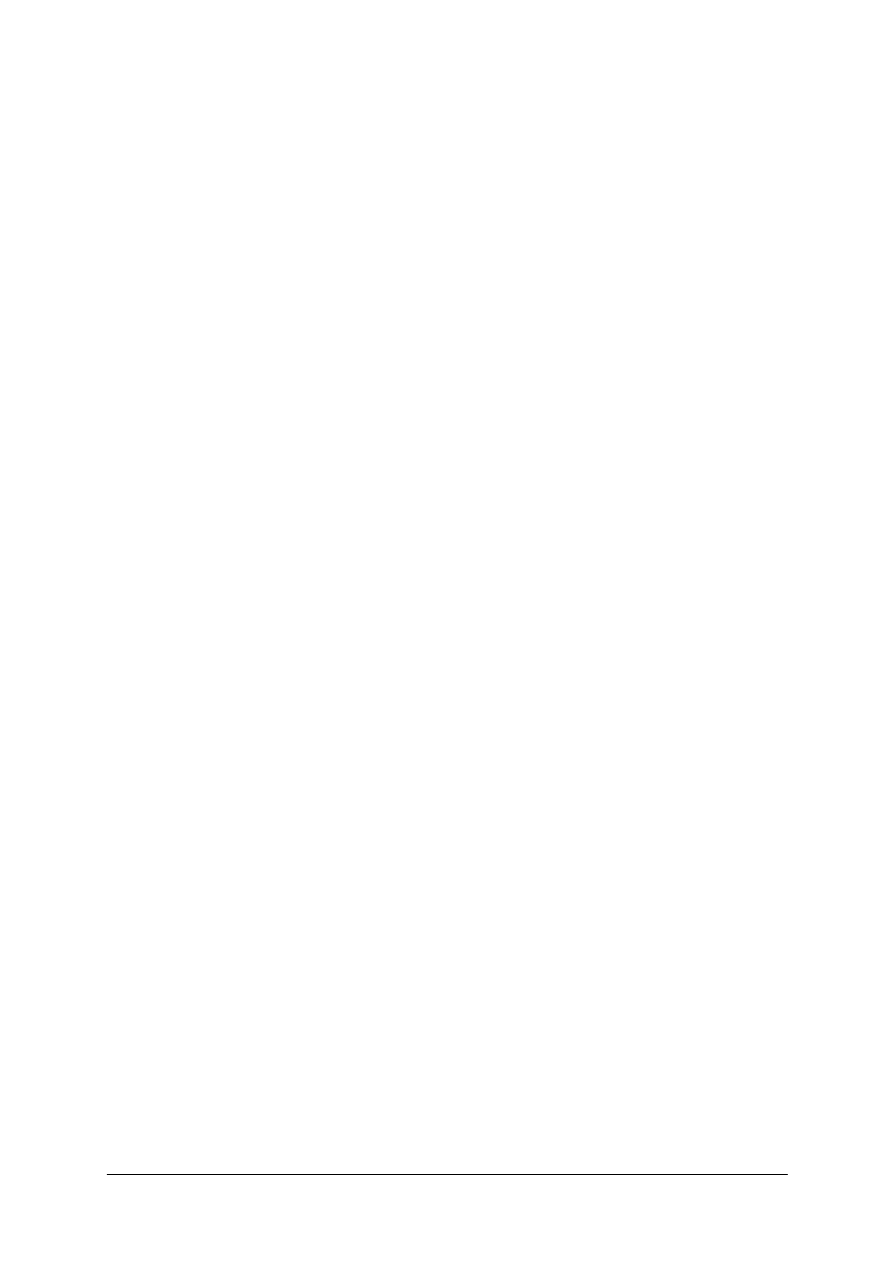
„Projekt współfinansowany ze środków Europejskiego Funduszu Społecznego”
42
4.6.3. Ćwiczenia
Ćwiczenie 1
Wykonaj projekt sieci LAN składającej się z sześciu komputerów opartej na protokole
TCP/IP z podłączeniem do Internetu. Logicznie podziel sieć na dwie podsieci udostępniając
Internet przy pomocy dwóch routerów.
Sposób wykonania ćwiczenia
Aby wykonać ćwiczenie powinieneś:
1) wybrać topologię oraz medium transmisyjne sieci,
2) dobrać aktywne urządzenia sieciowe,
3) wykonać schemat sieci oraz zaproponować sposób adresowania hostów,
4) wykonać ćwiczenie indywidualnie,
5) zaprezentować sposób wykonania zadania.
Wyposażenie stanowiska pracy:
−
poradnik dla ucznia,
−
przybory do pisania,
−
zeszyt,
−
literatura z rozdziału 6.
Ćwiczenie 2
Wykonaj sieć komputerową o topologii gwiazdy z podłączeniem do Internetu składającą
się z dwóch komputerów.
Sposób wykonania ćwiczenia
Aby wykonać ćwiczenie powinieneś:
1) dobrać aktywne urządzenia sieciowe,
2) wykonać schemat sieci oraz zaproponować sposób adresowania hostów,
3) połączyć komputery oraz skonfigurować karty sieciowe,
4) sprawdzić poprawność działania sieci,
5) wykonać ćwiczenie indywidualnie,
6) zaprezentować sposób wykonania zadania.
Wyposażenie stanowiska pracy:
−
poradnik dla ucznia,
−
przybory do pisania,
−
dwa komputery z systemem operacyjnym Windows wyposażone w karty sieciowe,
−
switch lub HUB,
−
router sprzętowy,
−
zestaw kabli sieciowych UTP,
−
zeszyt,
−
literatura z rozdziału 6.
4.6.4. Sprawdzian postępów
Czy potrafisz:
Tak
Nie
1) scharakteryzować zasadę funkcjonowania sieci Internet?
2) podać zasady konfiguracji protokołu IP w sieci z podłączeniem do Internetu?
3) przetestować działanie sieci z wykorzystaniem podstawowych programów?
4) skonfigurować router?
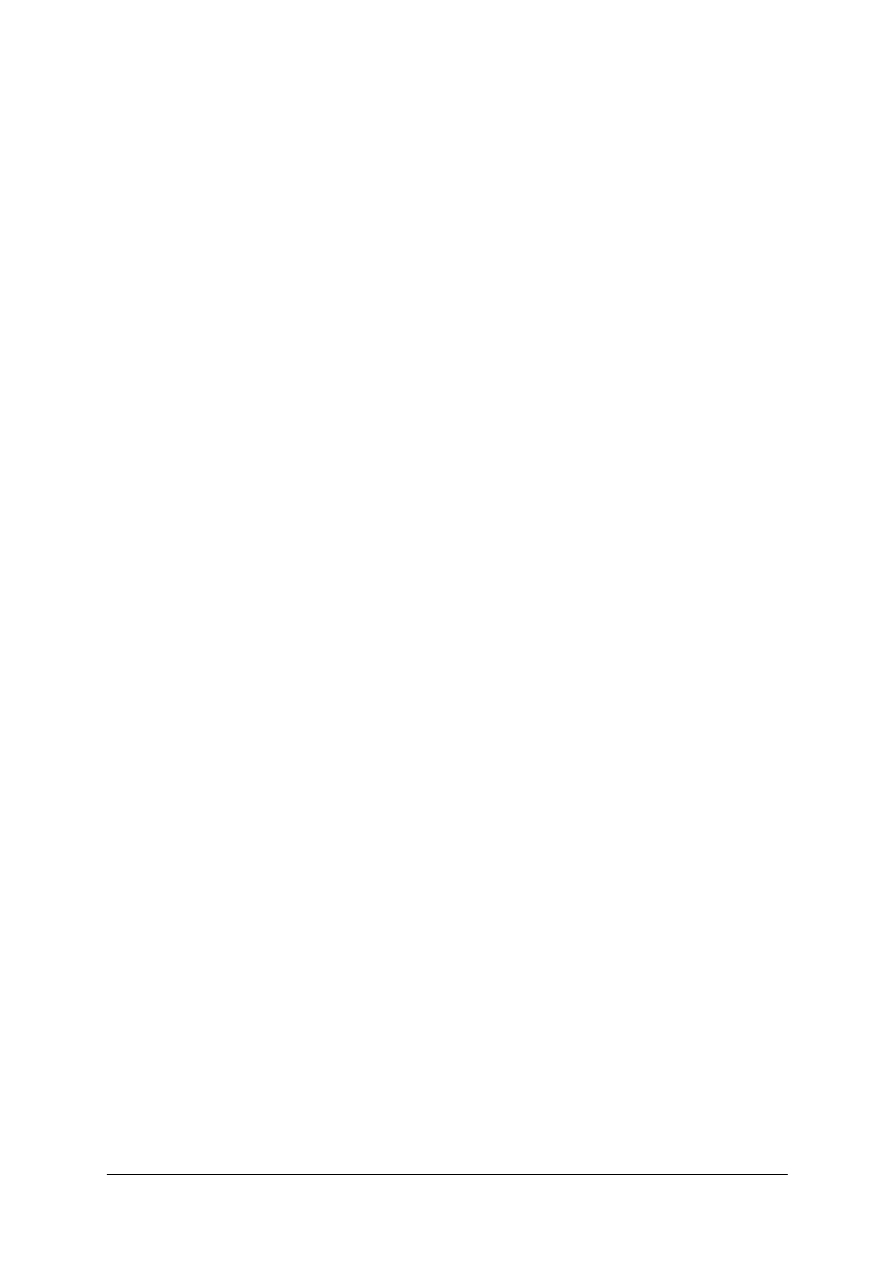
„Projekt współfinansowany ze środków Europejskiego Funduszu Społecznego”
43
5.SPRAWDZIAN OSIĄGNIĘĆ
INSTRUKCJA DLA UCZNIA
1. Przeczytaj uważnie instrukcję.
2. Zapoznaj się z zestawem zadań testowych.
3. Udzielaj odpowiedzi na załączonej karcie odpowiedzi.
4. Test składa się z 20 zadań.
5. Za każde poprawnie rozwiązane zadanie uzyskasz 1 punkt.
6. Dla każdego zadania podane są cztery możliwe odpowiedzi: A, B, C, D.
7. Tylko jedna odpowiedź jest poprawna.
8. Wybraną odpowiedz zaznacz X.
9. Staraj się wyraźnie zaznaczać odpowiedzi. Jeżeli się pomylisz i błędnie zaznaczysz
odpowiedź, otocz ją kółkiem i zaznacz odpowiedź, którą uważasz za prawdziwą.
10. Przed wykonaniem każdego zadania przeczytaj bardzo uważnie polecenie.
11. Na rozwiązanie testu masz 60 min.
Powodzenia!
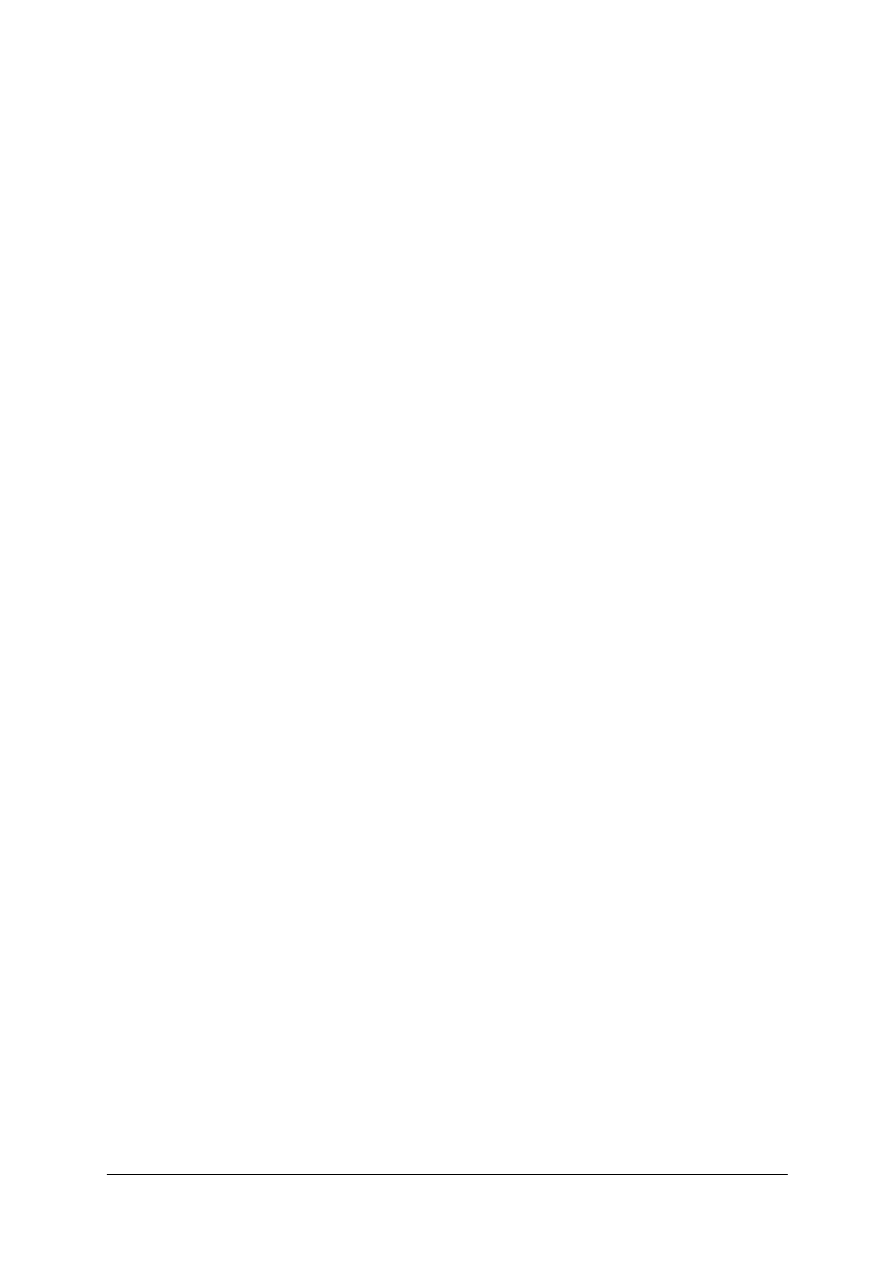
„Projekt współfinansowany ze środków Europejskiego Funduszu Społecznego”
44
ZESTAW ZADAŃ TESTOWYCH
1. Które z poniższych urządzeń peryferyjnych jest urządzeniem wejściowym?
A. drukarka atramentowa,
B. monitor LCD,
C. skaner,
D. dysk twardy HDD.
2. Do komputera zamierzasz podłączyć kamerę cyfrową. Który z portów komputera zapewni
najszybszy transfer danych?
A. USB,
B. Fire Wire,
C. LPT,
D. PS/2.
3. W małej firmie zainstalowano serwer. Ze względu na ilość przechowywanych danych
zaistniała konieczność podłączenia 6 dysków twardych. Który z kontrolerów umożliwi
podłączenie takiej ilości dysków?
A. IDE,
B. IDE – ATAPI,
C. SCSI,
D. SATA2.
4. W jakim celu stosuje się pastę silikonowa pomiędzy procesorem i radiatorem?
A. zwiększenia przewodnictwa cieplnego,
B. wyeliminowania wibracji wywołanych przez wentylator,
C. przyklejenia radiatora do procesora,
D. odizolowania procesora od radiatora.
5. Przed przystąpieniem do montażu na płycie głównej ATX kart rozszerzeń:
A. należy wyłączyć komputer przy pomocy przycisku na obudowie,
B. należy najpierw zainstalować sterowniki do urządzenia,
C. nie trzeba wyłączać komputera gdyż ten standard ten obsługuje funkcję HOT
PLUGGING,
D. należy odłączyć zasilanie od zasilacza i rozładować.
6. Które z poniższych gniazd rozszerzeń płyty głównej jest dedykowane wyłącznie do obsługi
karty graficznej?
A. AGP,
B. PCI-Express,
C. ISA,
D. PCI.
7. Aby połączyć trzy komputery siecią o topologii magistrali należy przygotować:
A. 3 trójniki, 2 odcinki przewodu koncentrycznego, 4 wtyczki BNC, 2 terminatory,
B. 1 trójnik, 2 odcinki przewodu koncentrycznego, 4 wtyczki BNC,
C. 1 trójnik, 3 odcinki przewodu koncentrycznego, 6 wtyczek BNC,
D. 3 trójniki, 3 odcinki przewodu koncentrycznego, 6 wtyczki BNC, 2 terminatory.
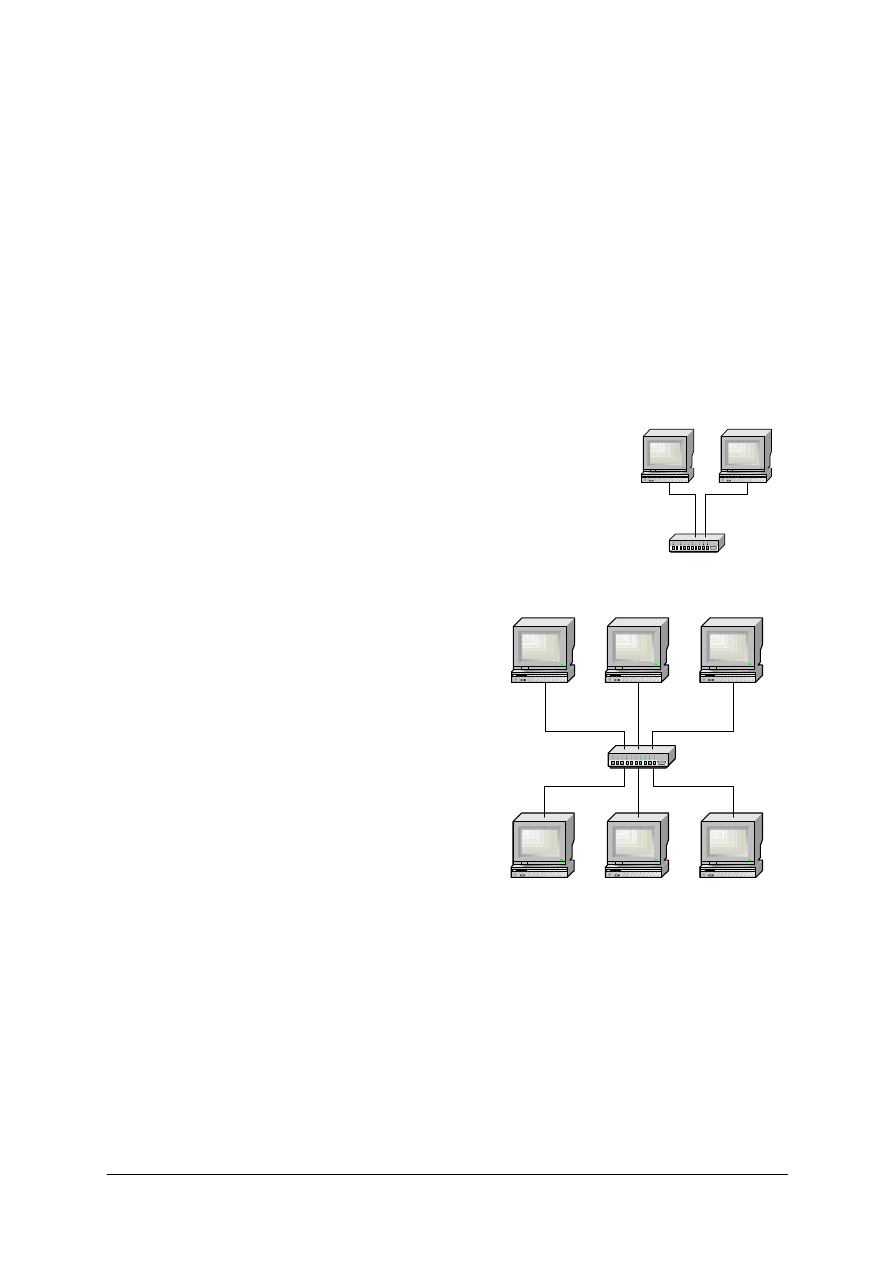
„Projekt współfinansowany ze środków Europejskiego Funduszu Społecznego”
45
8. Aby połączyć przewodem UTP dwa komputery oddalone od siebie o 160 m należy
zastosować:
A. ekranowany przewód UTP kat. 5,
B. repeter,
C. switch,
D. router.
9. Które z urządzeń aktywnych sieci umożliwia połączenie dwóch podsieci o różnych
adresach.
A. Switch,
B. HUB,
C. Router,
D. Regenerator.
10. Dwa komputery połączono w sieć zgodnie z poniższym schematem. Jaka jest przyczyna
braku połączenia między nimi.
A. Wystąpienie niedozwolonego znaku w nazwie komputera,
B. Zgodnie z adresacją komputery znajdują się w różnych
sieciach logicznych,
C. Brak konfiguracji bramy oraz serwera DNS,
D. Dwa komputery powinny być podłączone bezpośrednio bez
switch’a.
11. Na ile logicznych podsieci podzielona jest sieć przedstawiona na poniższym schemacie?
A. 1,
B. 2,
C. 3,
D. 6.
12. W firmie komputerowej pracuje serwer sieciowy. Ze względu na specyfikę firmy nie
może być on wyłączany. Który z portów umożliwia bezpieczne podłączenie drukarki do
serwera.
A. LPT,
B. RS-232,
C. PS/2,
D. USB.
komp-01
192.168.1.2
255.255.255.0
komp-02
192.168.2.3
255.255.255.0
switch
komp-01
192.168.10.1
255.255.0.0
komp-02
192.168.10.2
255.255.0.0
komp-03
192.168.20.3
255.255.0.0
komp-04
192.168.20.4
255.255.0.0
komp-05
192.168.30.5
255.255.0.0
komp-06
192.168.30.6
255.255.0.0
switch
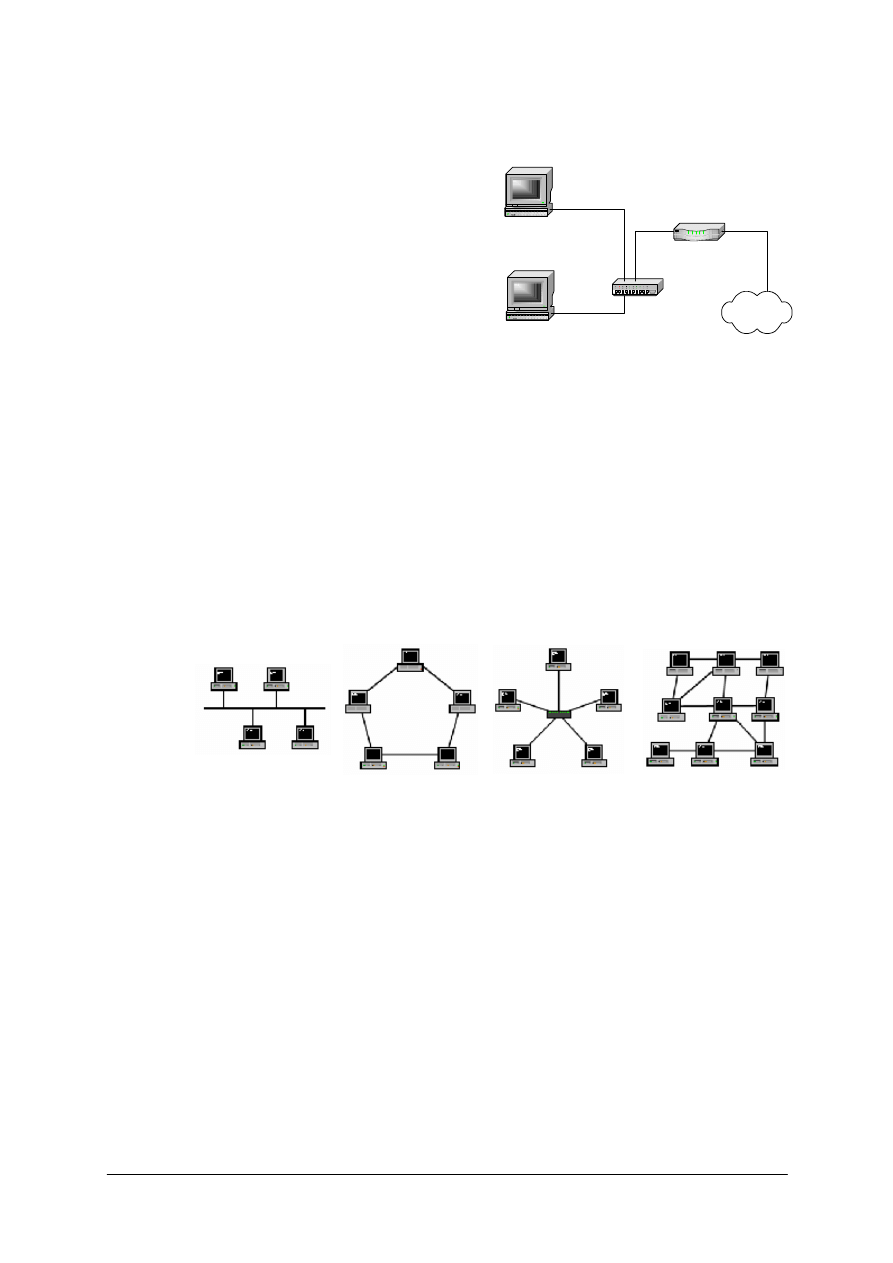
„Projekt współfinansowany ze środków Europejskiego Funduszu Społecznego”
46
13. Dwa komputery połączono w sieć oraz skonfigurowano zgodnie z poniższym schematem.
Które z poniższych zdań opisujących działanie sieci jest prawdziwe.
A. Sieć działa poprawnie z podłączeniem
do Internetu,
B. Konfiguracja komputerów powoduje
konieczność podawania adresów IP
serwerów działających w sieci,
C. Konfiguracja
sieci
całkowicie
uniemożliwia połączenie z siecią
Internet,
D. Konfiguracja sieci jest nieprawidłowa
gdyż router znajduje się w podsieci
o innym adresie niż komputery.
14. Ile urządzeń na jeden kanał można jest obsługiwanych w standardzie Serial ATA?
A. 4,
B. 3,
C. 2,
D. 1.
15. Który z interfejsów nie jest interfejsem szeregowym?
A. PS/2,
B. USB,
C. LPT,
D. RS232.
16. Który ze schematów przedstawia sieć o topologii siatki?
A.
B.
C.
D.
17. Który z protokołów sieciowych wykorzystywany jest do transferu poczty?
A. FTP,
B. SMTP,
C. NetBEUI,
D. ICMP.
komp-01
IP: 192.168.0.1
MASK: 255.255.0.0
GATE: 192.168.0.10
komp-02
IP: 192.168.0.2
MASK: 255.255.0.0
GATE: 192.168.0.10
switch
Router
Internet
LAN
192.168.10.10
255.255.0.0
WAN
80.55.153.48
255.255.255.0
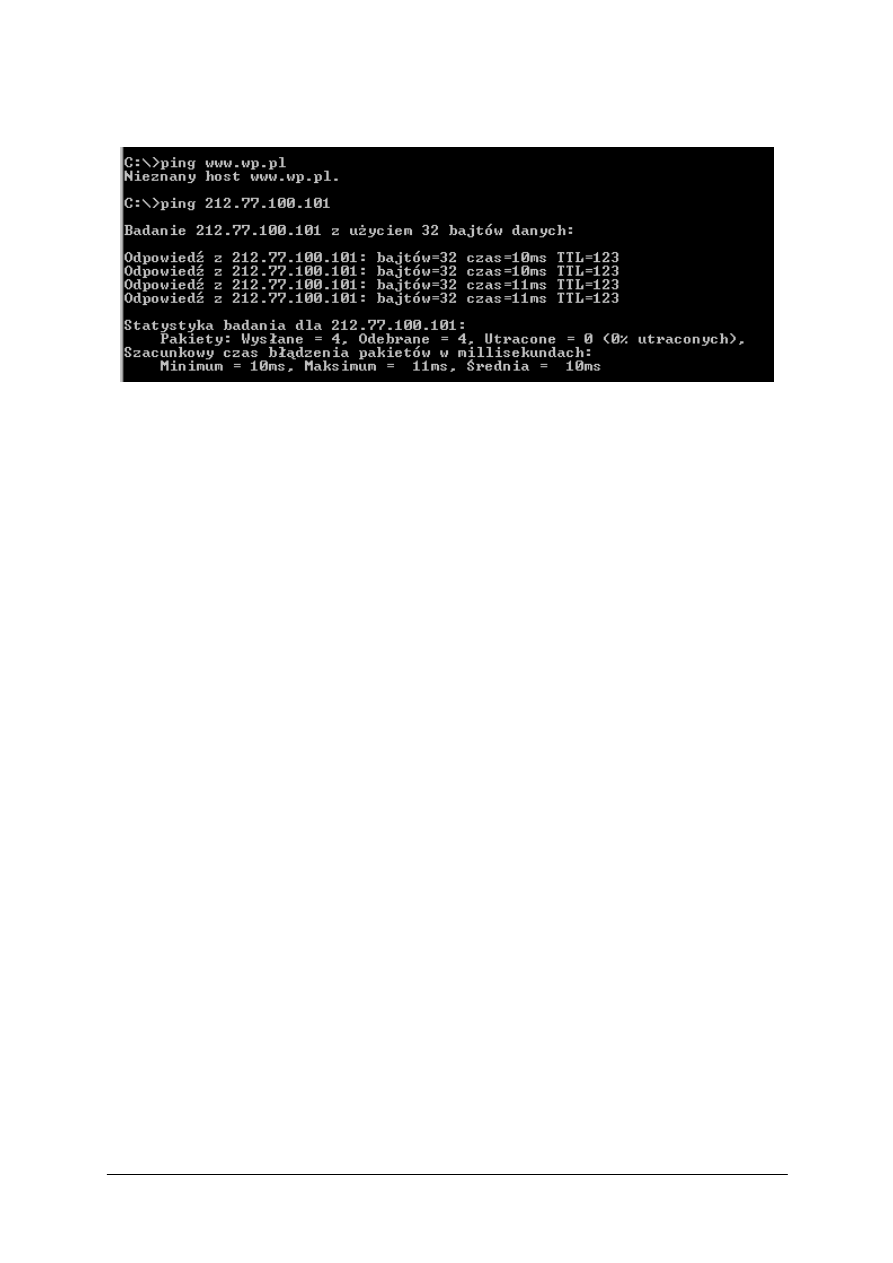
„Projekt współfinansowany ze środków Europejskiego Funduszu Społecznego”
47
18. Po konfiguracji połączenia sieciowego przykładowego komputera wykonano test łącza
z wykorzystaniem polecenia „ping”. Jaka jest przyczyna zaistniałego błędu?
A. Brak połączenia na skutek uszkodzenia kabla sieciowego,
B. Niepoprawna konfiguracja adresu serwera DNS,
C. Błędnie skonfigurowana brama domyślna,
D. Brak połączenia z routerem.
19. Jakie urządzenia mogą zostać podłączone do portu DVI?
A. Skaner,
B. Kamera cyfrowa,
C. Monitor LCD,
D. Zestaw nagłośnieniowy.
20. Który z protokołów wykorzystywany jest w sieciach telefonii komórkowej?
A. POP3,
B. NetBEUI,
C. SLIP,
D. WAP.
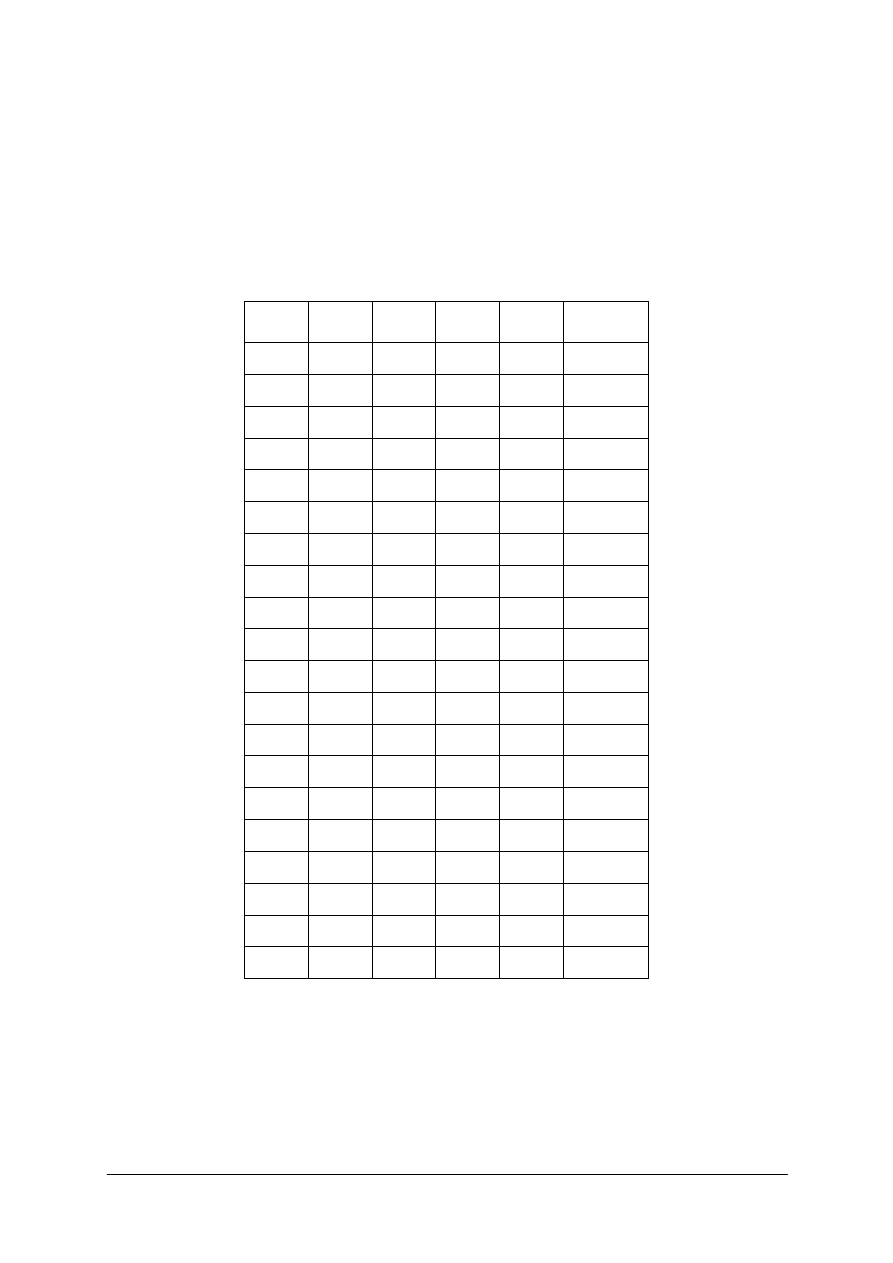
„Projekt współfinansowany ze środków Europejskiego Funduszu Społecznego”
48
KARTA ODPOWIEDZI
Imię i nazwisko ……………………………………………………..
Projektowanie i realizacja lokalnych sieci teleinformatycznych
Poprawną odpowiedź zaznacz X.
Nr
pytania
A
B
C
D
Punktacja
1
2
3
4
5
6
7
8
9
10
11
12
13
14
15
16
17
18
19
20
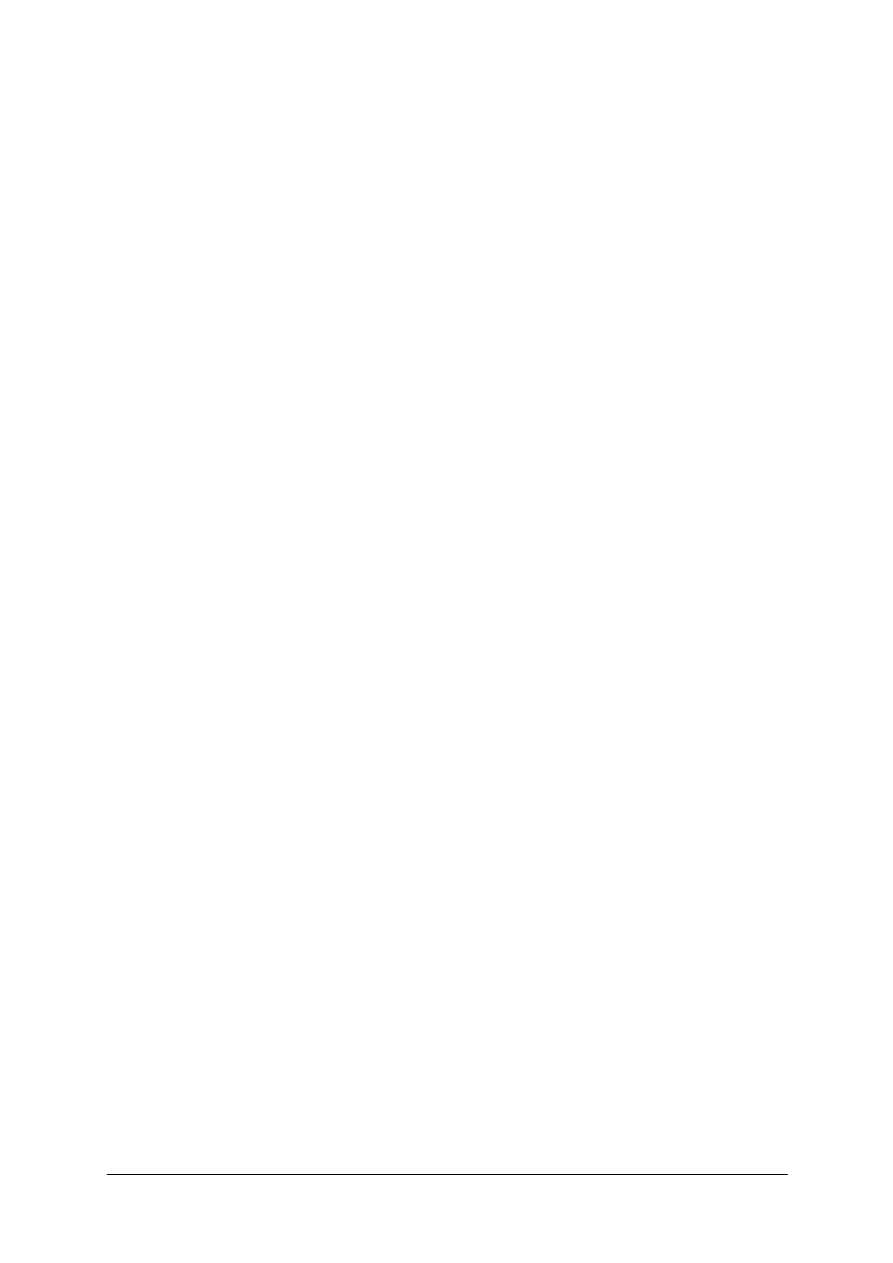
„Projekt współfinansowany ze środków Europejskiego Funduszu Społecznego”
49
6. LITERATURA
1. Danowski B., Pyrchla A.: ABC sam składam komputer. Helion, Warszawa 2003
2. Gast M. S.: Sieci bezprzewodowe. Przewodnik encyklopedyczny Helion. Warszawa 2003
3. Habraken J.: ABC sieci komputerowych. Helion, Warszawa 2003
4. Niemierko B.: Pomiar wyników kształcenia, WSiP 1999
5. Mueller S.: Rozbudowa i naprawa komputerów PC. Helion, Warszawa 2003
6. Mueller S.: Rozbudowa i naprawa komputera. Kompendium Helion, Warszawa 2003
7. Rak T., Zieliński J.: Domowe sieci komputerowe. Ćwiczenia praktyczne Helion,
Warszawa 2002
8. Szlosek F.: Wstęp do dydaktyki przedmiotów zawodowych. ITeE Radom 1995 r.
Wyszukiwarka
Podobne podstrony:
Projektowanie i wykonywanie lokalnych sieci abonenckich
Administrowanie zasobami lokalnych sieci teleinformatycznych
Administrowanie zasobami lokalnych sieci teleinformatycznych
11 Projektowanie i wykonywanie lokalnych sieci abonenckich
Projektowanie i wykonywanie lokalnych sieci abonenckich
PROJEKT ZASILANIA DLA POTRZEB TELEINFORMATYCZNEJ SIECI STRUKTURALNEJ
Projekt realizacji prac zabiegu odżywczego z jonoforezą
08 Projektowanie i realizacja z Nieznany (2)
Pytania z nr folii + odpowiedzi, Wojskowa Akademia Techniczna (WAT), Lokalne Sieci Komputerowe, Zali
Rozwój sieci teleinformatycznych
Projekt realizacji prac związany z wykonaniem zabiegu oczyszczająco normalizującego pracę gruczołów
Integracja międzypokoleniowa, Projekty realizowane w Uniwersytecie Trzeciego Wieku w Szczecinie
oczyszczanie, PROJEKT REALIZACJI PRAC ZWIĄZANY Z PRZEPROWADZENIEM ZABIEGU OCZYSZCZANIA TWARZY DLA CE
projekt realizacji prac- pigmentacja, Rak - stany przedrakowe, Prace Kosmetyka, Projekt reazlizacji
Projekt, Szkoła, Systemy i Sieci, Projekt Sieci Elektryk
projekt realizacji prac 5
więcej podobnych podstron